Page 1
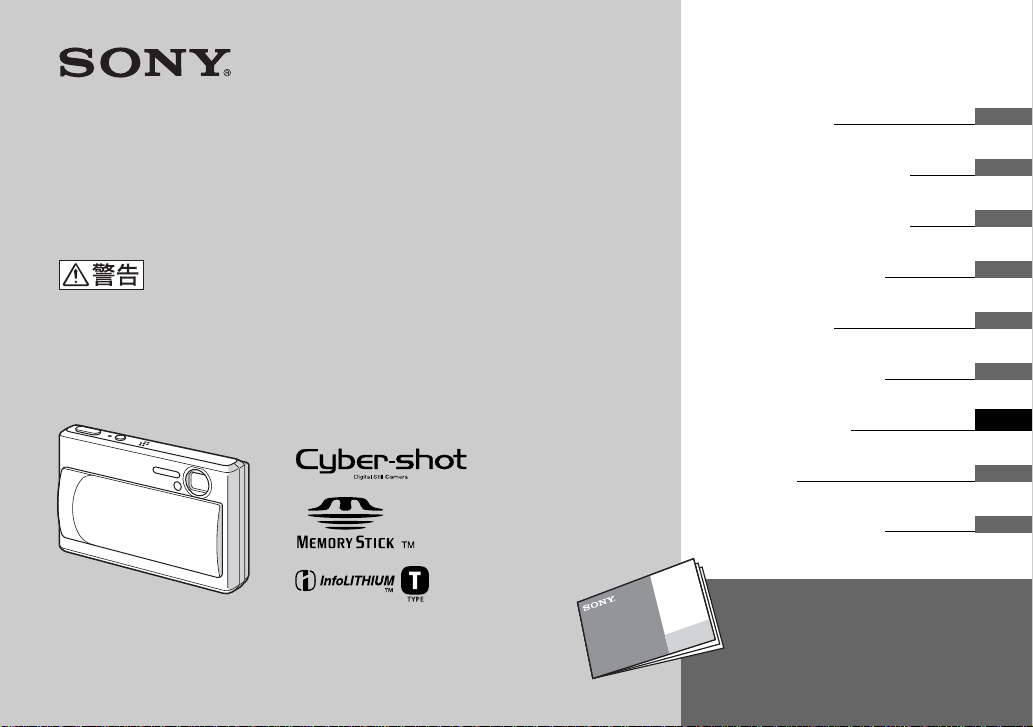
3-085-734-04 (1)
取扱説明書
サイバーショット応用編/
困ったときは
電気製品は安全のための注意事項を守らないと、
火災や人身事故になることがあります。
この取扱説明書には、事故を防ぐための重要な注意事項と製品の取り扱いか
たを示しています。この取扱説明書と別冊の「サイバーショット基本編」、
「安全のために」をよくお読みのうえ、製品を安全にお使いください。お読み
になったあとは、いつでも見られるところに必ず保管してください。
DSC-T1
© 2003 Sony Corporation
操作の前に
静止画を撮る(応用)
静止画を見る(応用)
静止画を編集する
動画を撮る
パソコンで楽しむ
困ったときは
その他
用語の解説/索引
別冊の
「サイバーショット基本編」
もご覧ください。
Page 2
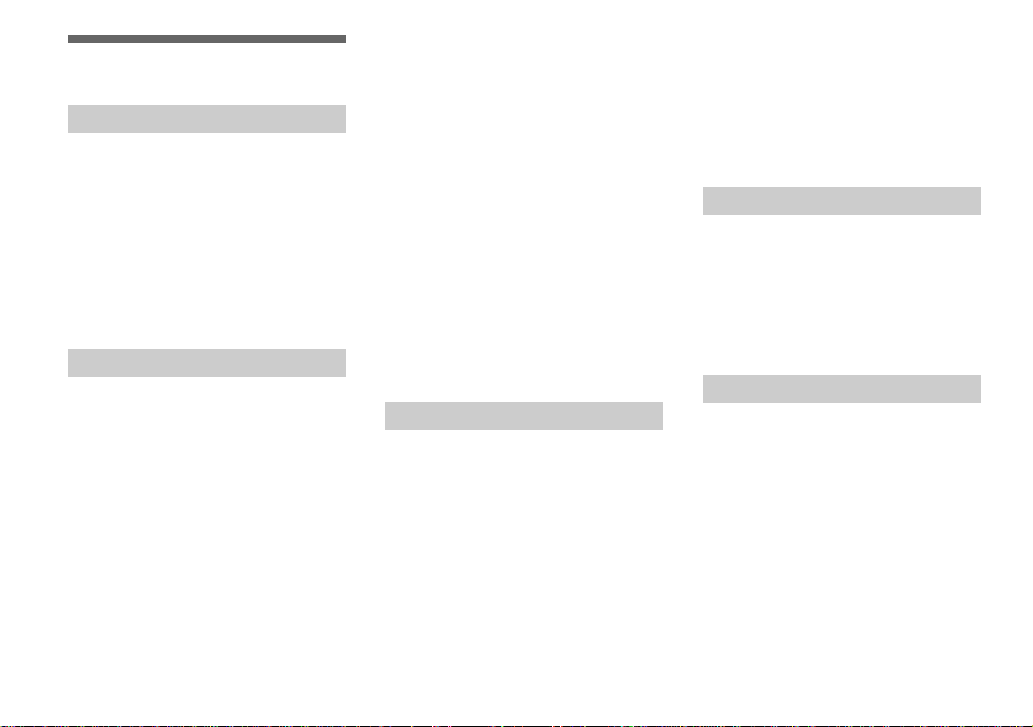
目次
操作の前に
本機の設定/操作のしかた .................
メニューの設定を変える.................
セットアップ画面で設定を
変える ........................................
静止画の画質を決める ........................
フォルダを作成/選択する .................
新しいフォルダを作る ....................
記録フォルダを選択する.................
静止画を撮る(応用)
オートフォーカスの方法を選ぶ..........
ピント合わせの測距枠を選ぶ
測距 ...................................
– AF
ピント合わせの動作を選ぶ
モード ................................
– AF
被写体までの距離を設定する
フォーカスプリセット..........
–
露出を補正する
測光モードを選ぶ .............................
最適な露出を探す
補正 .................................
– EV
ヒストグラムを表示する...............
ブラケット............................
–
2
色合いを調節する
ホワイトバランス .................
–
フラッシュレベルを選ぶ
4
4
5
5
6
7
7
フラッシュレベル .................
–
連写する............................................
マルチ連写で画像を撮る
マルチ連写............................
–
メール添付用の画像を撮る
E
画像に音声を記録する
画像に特殊効果を加えて撮る
メール ................................
– E
ボイスメモ............................
–
ピクチャーエフェクト..........
–
8
静止画を見る(応用)
8
フォルダを選択して再生する
フォルダ ...............................
9
11
12
12
14
15
–
静止画の一部を拡大する ..................
画像を拡大する
再生ズーム............................
–
拡大した画像を記録する
トリミング............................
–
連続して再生する
スライドショー ....................
–
静止画を回転する
回転 ......................................
–
マルチ連写の画像を再生する ...........
16
17
18
18
19
20
連続して再生する .........................
コマずつ再生する .......................
1
静止画を編集する
画像を保護する
プロテクト............................
–
画像のサイズを変える
リサイズ ...............................
–
プリントしたい画像を選ぶ
プリント予約マーク .............
–
21
動画を撮る
動画を撮る ........................................
液晶画面で動画を見る ......................
22
動画を削除する .................................
23
動画を編集する .................................
23
動画を分割する .............................
動画の不要な部分を削除する .......
24
24
25
26
26
26
28
29
30
32
33
34
35
36
37
Page 3
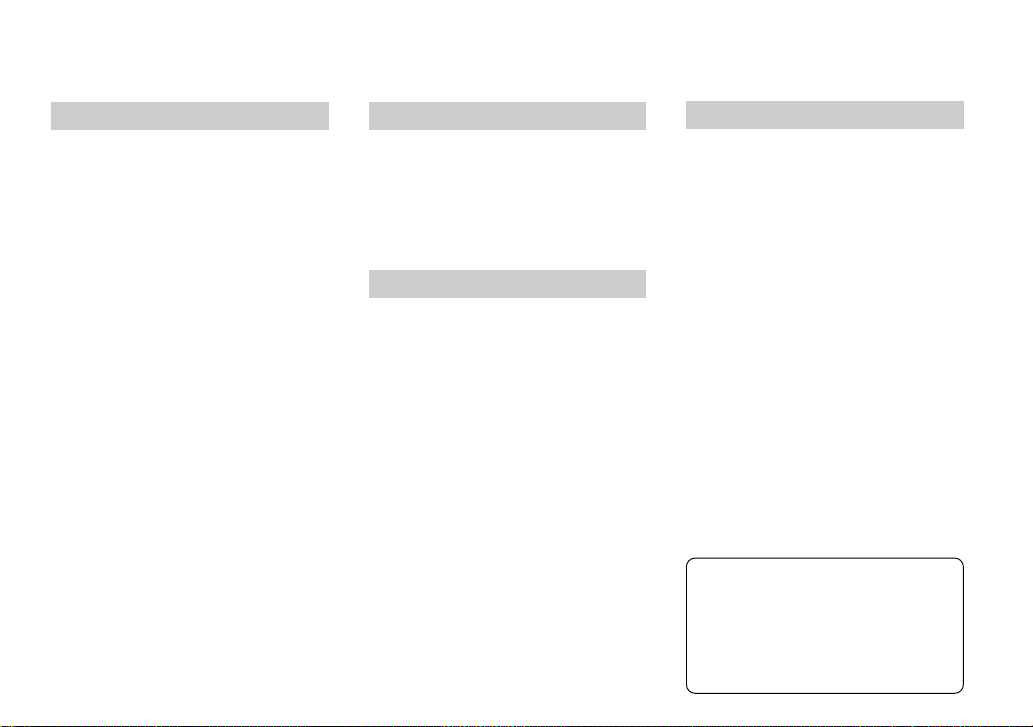
パソコンで楽しむ
「
Image Transfer
する..........................................
「
Image Transfer
する..........................................
「
Image Transfer
する..........................................
「
ImageMixer
する..........................................
Windows
Macintosh
「
ImageMixer
取り込む ..................................
Windows
Macintosh
「
ImageMixer
Windows
Macintosh
「
ImageMixer
する..........................................
Windows
Macintosh
「
ImageMixer
する..........................................
」をインストール
」で画像をコピー
」の設定を変更
」をインストール
の場合 ..........................
の場合 ........................
」で画像を
の場合 ..........................
の場合 ........................
」で画像を見る.........
の場合 ..........................
の場合 ........................
」で画像を印刷
の場合 ..........................
の場合 ........................
」でビデオCDを作成
困ったときは
故障かな?と思ったら ......................
38
警告表示について .............................
自己診断表示
40
ー
アルファベットで始まる表示
が出たら ..................................
41
その他
42
記録枚数/時間について ..................
42
メニュー項目について ......................
43
セットアップ項目について ...............
使用上のご注意 .................................
44
メモリースティックについて .....
44
InfoLITHIUM
45
46
主な仕様............................................
46
保証書とアフターサービス ...............
46
画面上の表示 ....................................
(インフォリチウム)
バッテリーについて ................
47
47
48
48
用語の解説/索引
用語の解説 ........................................
50
索引 ...................................................
61
63
64
65
69
72
74
76
77
79
80
別冊の「サイバーショット基本編」
に操作方法などの詳しい説明が
載っている場合、本書では「別冊基
本編
案内しています。
ページ番号」のようにご
.
84
87
操
作
の
前
に
3
Page 4
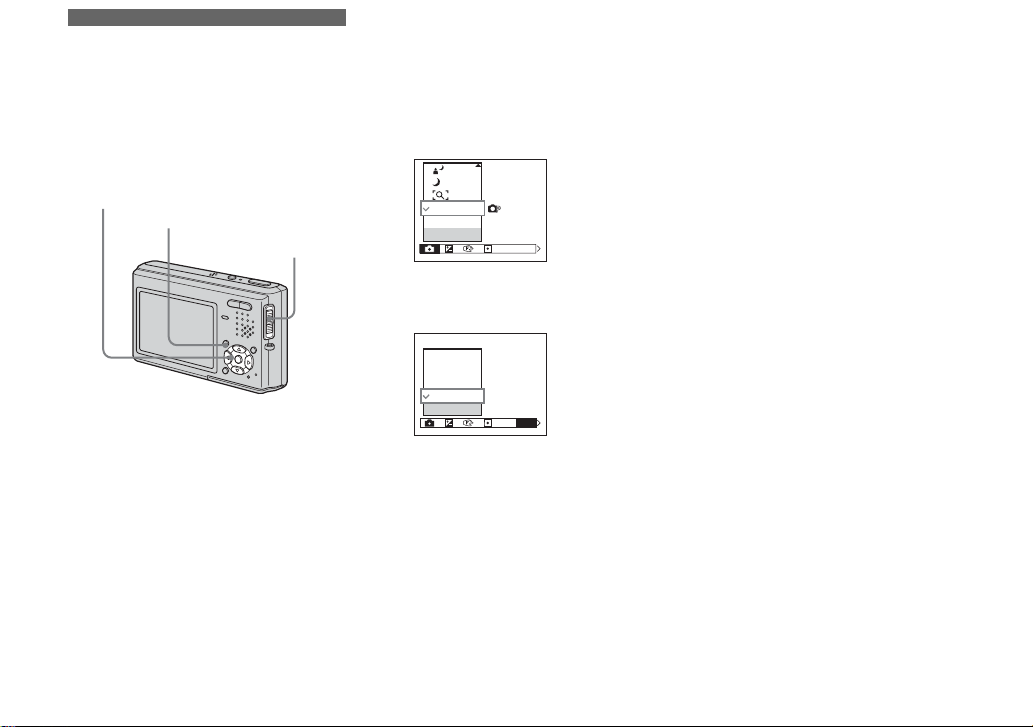
本機の設定/操作のしかた
メニューの設定を変える
ここでは、本書でよく使われるメニュ
ーやセットアップ画面の使いかたをま
とめて説明します。
コントロールボタン
ボタン
MENU
モードスイッチ
1
MENU
ボタンを押す
メニューが表示されます。
プログラム
オート
カメラ
WB
ISO
2 コントロールボタンのb/Bを押
し、設定したい項目を選ぶ
400
200
100
オート
ISO
WB
ISO
3 コントロールボタンのv/Vを押
し、設定を選ぶ
選ばれた設定が拡大されて、その
まま決定されます。
設定項目の欄にvマークやVマーク
が表示されているときは
他にも選択項目があることを示してい
ます。その他の項目を表示するには、
コントロールボタンのv
Vを押して画
/
面をスクロールさせてください。
メニュー表示をやめるには
ボタンをもう1度押してくださ
MENU
い。
グレー表示されている項目は選択できま
•
せん。
メニュー項目について詳しくは、65ペー
•
ジをご覧ください。
4
Page 5
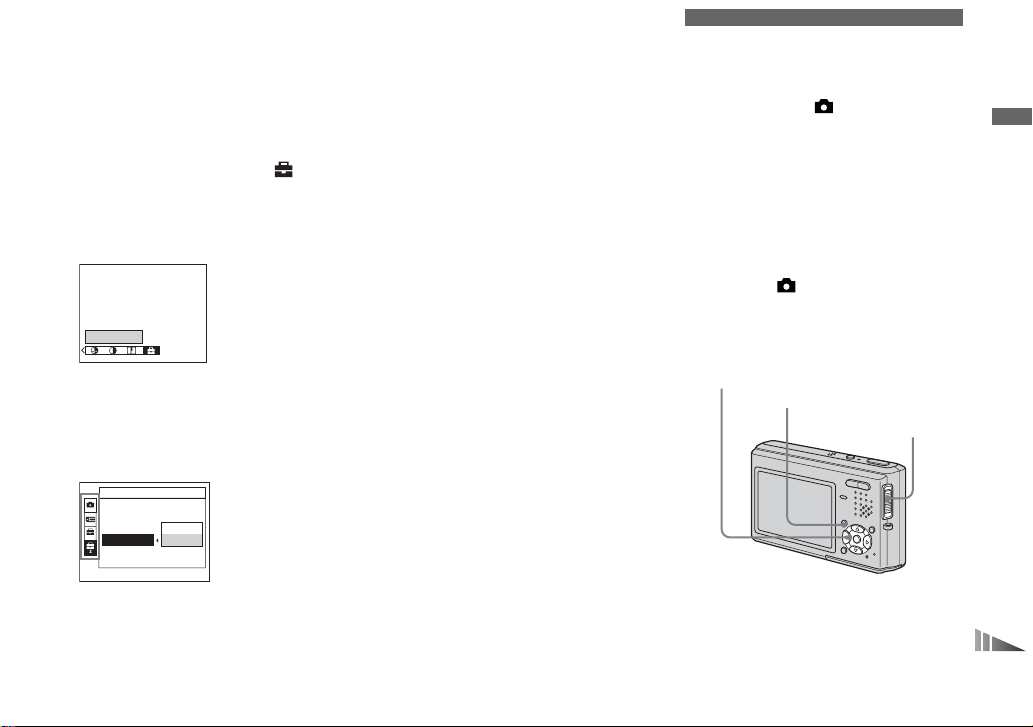
セットアップ画面で設定を変
える
静止画の画質を決める
1
ボタンを押す
MENU
メニューが表示されます。
2 コントロールボタンのBで の位
置に進み、もう
セットアップ画面が表示されま
す。
セットアップt
3 コントロールボタンのv
度Bを押す
1
/V/b/
Bを
押し、設定したい項目を選ぶ
選ばれた設定の枠が黄色に変わり
ます。
設定2
ファイルナンバー:
USB接続:
ビデオ信号出力:NTSC
1
時計設定:
実行
キャンセル
4 コントロールボタンの中央のzを
押し、設定(実行)する
セットアップ画面表示をやめるには
ボタンをもう1度押してくださ
MENU
い。
セットアップ画面からメニューに戻
るには
コントロールボタンのbで手順3のイ
ラストの枠で囲まれた位置に戻り、も
度bを押してください。
う
1
セットアップ項目について詳しくは、
•
ページをご覧ください。
69
モードスイッチ:
静止画の画質を選ぶことができます。
画質(圧縮率)は[ファイン](高画質)
と[スタンダード](標準)の
選ぶことができます。
種類から
2
操作の前に
メニューの[ ](カメラ)を[オート]
以外に設定しておきます(
ジ)。
コントロールボタン
ボタン
MENU
ペー
4、65
モードスイッチ
操
作
の
前
に
5
Page 6

フォルダを作成/選択する
1 モードスイッチを「 」にする
MENU
ボタンを押す
2
メニューが表示されます。
3 b/Bで[ ](画質)、v/Vで希望
の画質を選ぶ
FINE
ファイン
スタンダード
画質
M
Mode BRK
PFX
モードスイッチ:
/ /
本機はメモリースティック デュオ
の中に複数のフォルダを作成すること
ができます。また、入れたいフォルダ
を選択して記録できます。
新しくフォルダを作成していない場合
は、「
101MSDCF
」フォルダが記録フ
ォルダとして設定されます。フォルダ
は最高で「
999MSDCF
」まで作成する
ことができます。
操作の前に
メニューをセットアップ画面に設定し
ておきます(
コントロールボタン
MENU
つのフォルダに記録できるのは最大
•1
枚です。フォルダ容量を越えると、
4000
自動的に新しいフォルダが作成されます。
5、69
ページ)。
ボタン
モードスイッチ
6
Page 7
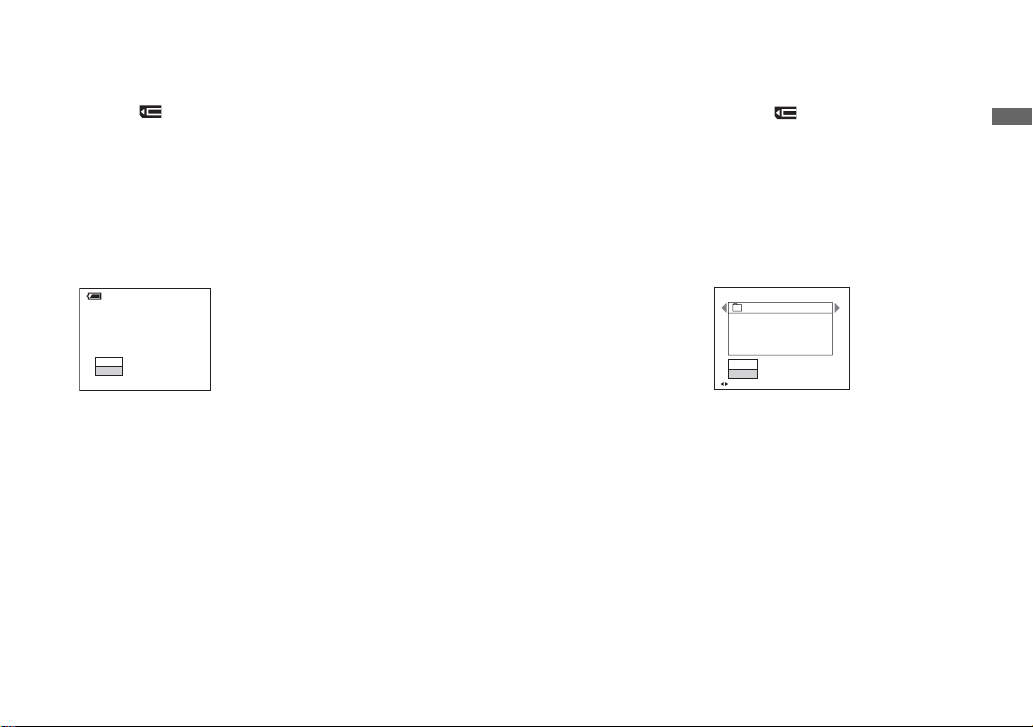
新しいフォルダを作る
1 v/Vで[ ](メモリースティッ
クツール)を選ぶ
2 B
Vで[記 録フォルダ作成]、
/v/
vで[実行]を選び、中央のz
B
/
を押す
記録フォルダ作成の画面が表示さ
れます。
分
60
記録フォルダ作成
記録フォルダ
102MSDCF
よろしいですか?
実 行
キャンセル
を作成します
度作成したフォルダを本機では削除する
•1
ことはできません。
撮影する画像は、違うフォルダを選択す
•
るか、さらに新しくフォルダを作成する
まで、そのフォルダに記録されます。
記録フォルダを選択する
1 v/Vで[ ](メモリースティッ
クツール)を選ぶ
Vで[記 録フォルダ変更]、B
2 B
/
で[実行]を選び、中央のzを押
す
記録フォルダ選択画面が表示され
ます。
記録フォルダ選択
102
フォルダ名:
ファイル数:
作成日時:
2004 1 1 1:05:34
実 行
キャンセル
モドル/ツギへ
102MSDCF
0
2/2
AM
操
作
v
/
の
前
に
3
vで[実行]を選び、中央のzを押
す
既存最大番号+1のフォルダが作成さ
れます。次に撮影する画像は新しく
作成したフォルダに記録されます。
フォルダ作成を中止するには
手順2または3で[キャンセル]を選
んでください。
3 b/Bで希望のフォルダを選び、 v
で[実行]を選び、中央のzを押
す
記録フォルダの変更を中止するには
手順2または3で[キャンセル]を選
んでください。
•「100MSDCF
として選ぶことはできません。
画像は選択した記録フォルダに記録され
•
ます。本機では記録した画像を別のフォ
ルダに移動することはできません。
」フォルダは記録フォルダ
7
Page 8
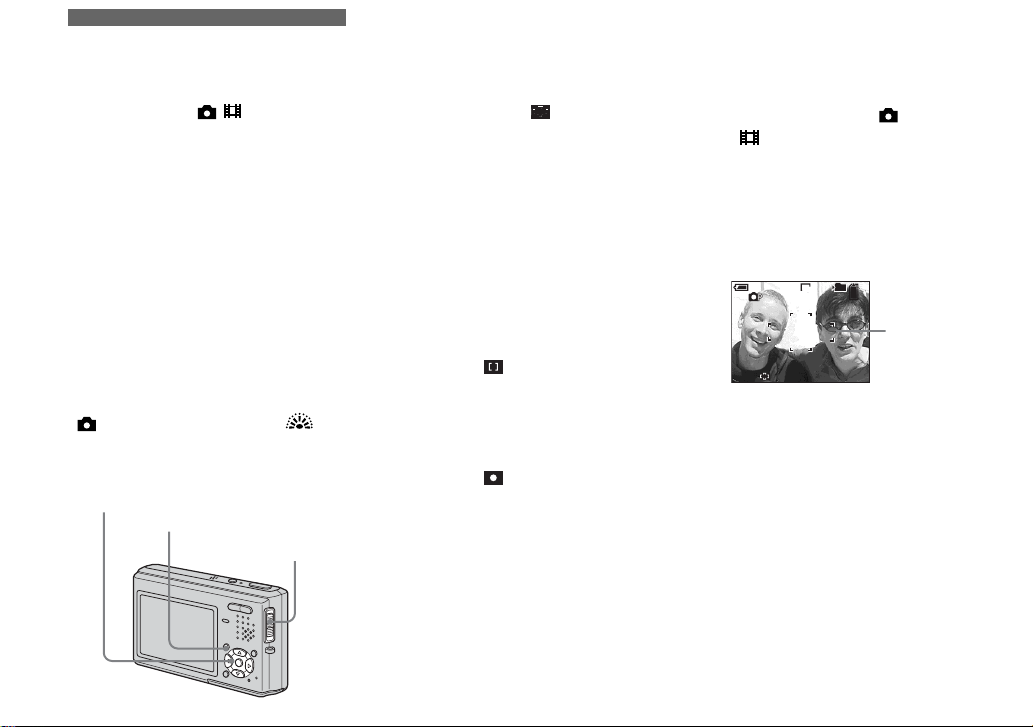
オートフォーカスの方法
を選ぶ
モードスイッチ:
測距枠とAFモードを設定できます。
AF
測距枠
AF
被写体の位置やその大きさによってピ
ント合わせの位置を選択します。
モード
AF
レスポンスとバッテリーの消耗の度
AF
合いに合わせたピント合わせを開始/
終了するタイミングを設定します。
操作の前に
静止画を撮影するときは、メニューの
](カメラ)を [オート]、[ ]
[
(打ち上げ花火モード)以外に設定して
おきます(
コントロールボタン
4、65
MENU
/
ページ)。
ボタン
モードスイッチ
ピント合わせの測距枠を選ぶ
測距
– AF
マルチポイントAF( )
中央を中心に上下左右の
測定するので、構図に依存しないオー
トフォーカス撮影ができます。被写体
がフレームの中心になくピントが合わ
せづらい場合に有効です。
後、ピント合わせを行った位置を緑の
枠で確認することができます。お買い
上げ時はマルチポイント
ています。
中央重点
中央付近の被写体をねらってピント合わ
せをするときに便利です。
併用して好きな構図で撮影が可能です。
スポットAF( )
非常に小さな被写体や狭いエリアを狙
ってピント合わせをするときに便利で
す。
撮影が可能です。測距枠から外れない
ように手ぶれにご注意ください。
( )
AF
ロックと併用して好きな構図で
AF
か所で距離を
5
ロック
AF
に設定され
AF
ロックと
AF
1 モードスイッチを「 」または
」のいずれかにする
「
2
ボタンを押す
MENU
メニューが表示されます。
3 b/Bで[9](フォーカス)、v/V
で希望の
分
60
S AF
自動ピント合わせをします。
シャッターボタンを半押ししてピ
ントが合うと
ら緑色に変わります。
測距枠を選ぶ
AF
101
FINE
VGA
98
測距枠の色が白か
AF
AF
測距枠
88
Page 9
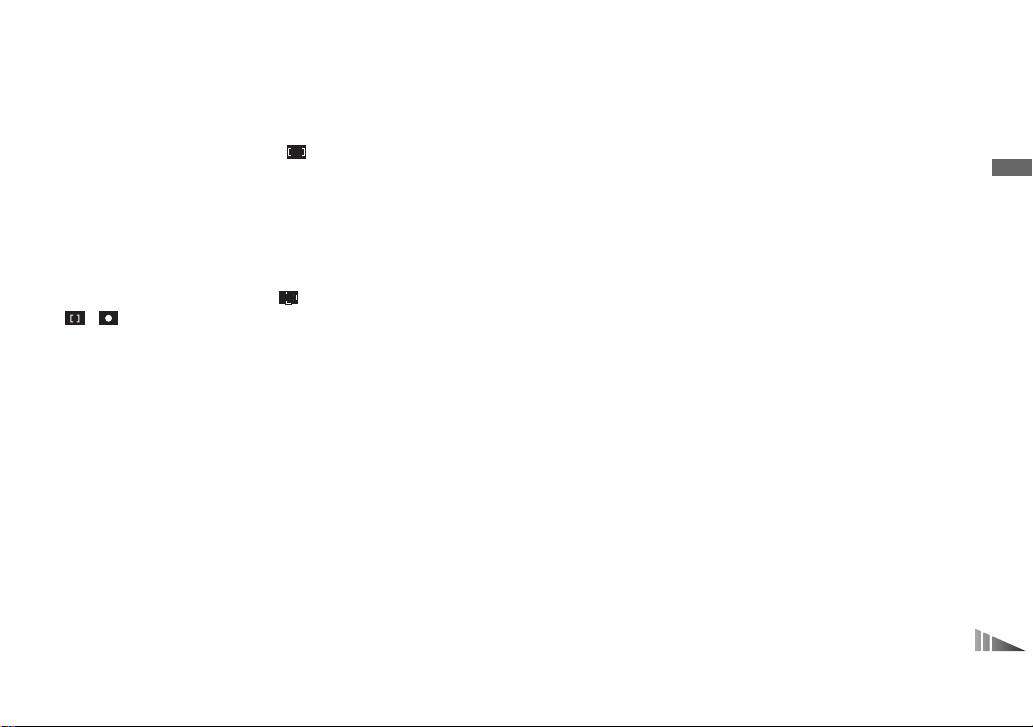
動画撮影時、マルチポイントAFを選ぶと
•
画面中央部分を平均的に測距し、手ぶれ
に強い
なります。中央重点
合は、選択された枠部分のみで測距する
ため、ねらった部分のピント合わせに便
利です。
デジタルズームやAFイルミネーターを使
•
用するときは、中央付近の被写体を優先し
た
ません。
が可能です。AF測距枠は に
AF
動作になります。この場合、 、
AF
、 が点滅し、AF測距枠は表示され
とスポットAFの場
AF
ピント合わせの動作を選ぶ
モード
– AF
シングルAF(
動きのない被写体を撮影するときに便
利です。シャッターボタンを半押しす
る前はピント合わせを行いません。シ
ャッターを半押しし、ロック完了する
と、フォーカスが固定されます。
お買い上げ時はシングル
ています。
モニタリング
ピント合わせの時間を短くすることが
できます。シャッターボタンを半押し
する前からピント合わせを自動的に行
うので、ピントが合っている状態で構
図を決めることができます。シャッタ
ーを半押しし、ロック完了すると、フ
ォーカスが固定されます。
シングルAFに比べてバッテリーの消耗が
•
早くなることがあります。
S AF
AF
)
に設定され
AF
M A F
(
)
コンティニュアスAF(
C AF
)
シャッターボタンを半押しする前からピ
ント合わせを行い、ロック完了後もピン
ト合わせを行います。被写体が動いた場
合でもそのまま撮影が可能です。
下記の場合は、ロック完了後、ピント合
•
わせを行いません。「
ニタリング
−暗い状況下での撮影
−スローシャッターでの撮影
•AF
動きの速い被写体を撮影する場合、追従
•
できない場合があります。
ピントが合ったときのロック音は鳴りま
•
せん。
セルフタイマー撮影のときはシャッター
•
ボタンを深く押し込むとピントが固定さ
れます。
•他のAF
が早くなることがあります。
AF
測距枠は中央重点AFになります。
モードに比べてバッテリーの消耗
C AF
」が点滅し、モ
と同じ動作になります。
静
止
画
を
撮
る
︵
応
用
︶
99
Page 10
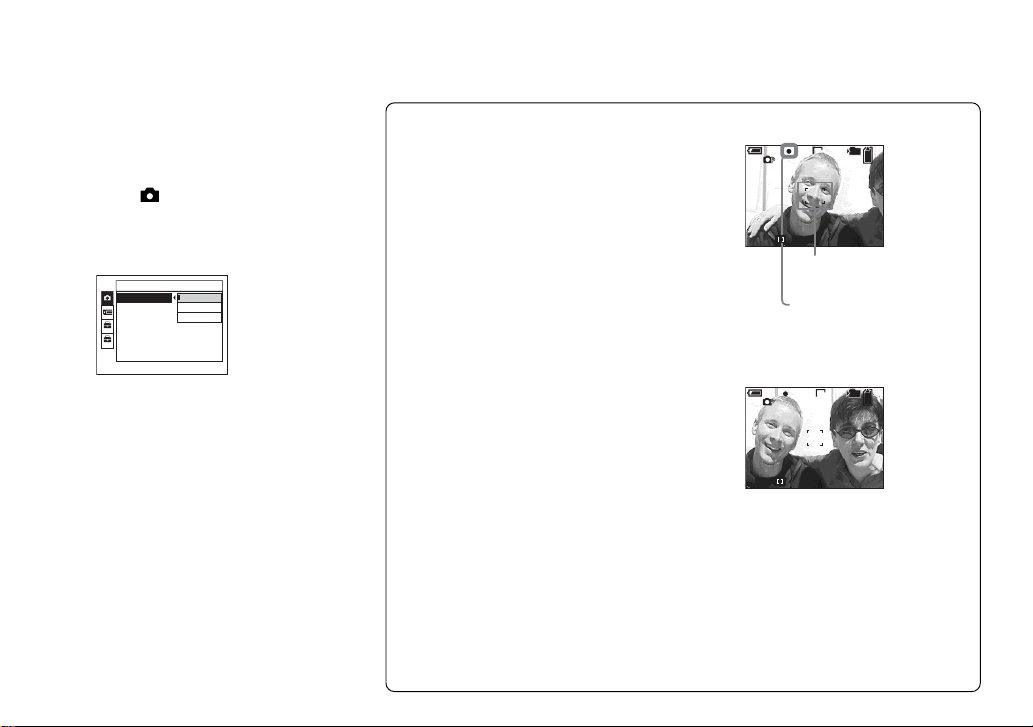
操作の前に
メニューをセットアップ画面に設定し
ておきます(
5、69
ページ)。
1 vで[ ](カメラ)を選ぶ
vで[AFモード]、B
2 B
/
望のモードを選ぶ
カメラ
シングル
AFモード:
モニタリング
デジタルズーム:
コンティニュアス
日付/時刻:
1
赤目軽減:
2
AFイルミネーター:
オートレビュー:
[シングル]または[モニタリング]
を選んだときは、
ページ)。
ます(
8
測距枠が選べ
AF
1010
/v/
Vで希
z 撮影のテクニック
被写体をフレームの端にする構図
などで撮影する場合や、中央重点
またはスポットAFを使用した
AF
場合、端の被写体にピントが合わ
ず、中央にピントが合う場合があ
ります。このようなときは、
AF
ロックを使用し、ピントをねらっ
た被写体に合わせて撮影します(コ
ンティニュアス
被写体が
AF
時を除く)。
AF
測距枠内に入るように
構図を変え、シャッターボタンを
半押しする。
ロック表示が点灯に変わっ
AE/AF
たら、半押しのまま構図を戻して、
シャッターボタンをさらに押し込
む。
分
60
S AF
FINE
VGA
測距枠
AF
AE/AF
101
98
F2.8 30
ロック表示
<
分
60
S AF
ロックを使うと、画面端に被写体が
•AF
あるときにも、ピントが合った画像を
撮ることができます。
ロックの操作はシャッターボタンを
•AF
押し込む前であれば、何回でもやり直
せます。
101
FINE
VGA
97
Page 11
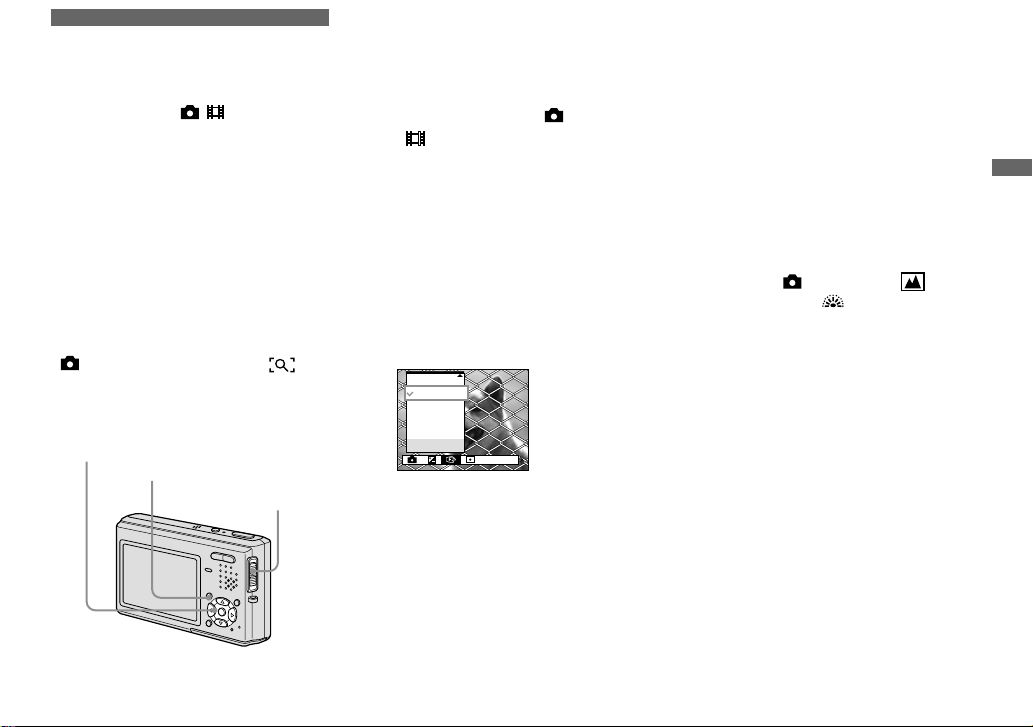
被写体までの距離を設定
する
モードスイッチ:
被写体との距離に応じて撮影距離をあ
らかじめ設定して撮影するときや、網
や窓ガラス越しの被写体の撮影など、
オートフォーカスが効きにくいときに
フォーカスプリセットを使うと便利で
す。
操作の前に
静止画を撮影するときは、メニューの
[
大鏡モード)以外に設定しておきます
(
4、65
コントロールボタン
フォーカスプリセット
–
/
](カメラ)を [オート]、
ページ)。
ボタン
MENU
モードスイッチ
[ ]
(拡
1 モードスイッチを「 」または
」にする
「
2
ボタンを押す
MENU
メニューが表示されます。
3 b/Bで[9](フォーカス)、v/V
で被写体までの距離を選ぶ
被写体までの距離は次の中から選
べます。
0.5m、1.0m、3.0m、7.0m
∞(無限遠)
1.0m
0.5m
0.5m
スポットAF
中央重点AF
マルチAF
フォーカス
WB
ISO
、
オートフォーカスに戻すには
手順3で[マルチAF]、[中央重点AF]
または[スポット
い。
フォーカス距離の設定は多少の誤差を含ん
•
でいます。目安としてお使いください。
メニューの[ ](カメラ)が[ ](風
•
景モード)または[ ](打ち上げ花火
モード)に設定されているときは、被写体
までの距離は[∞](無限遠)に固定され
ます。
]を選んでくださ
AF
静
止
画
を
撮
る
︵
応
用
︶
1111
Page 12
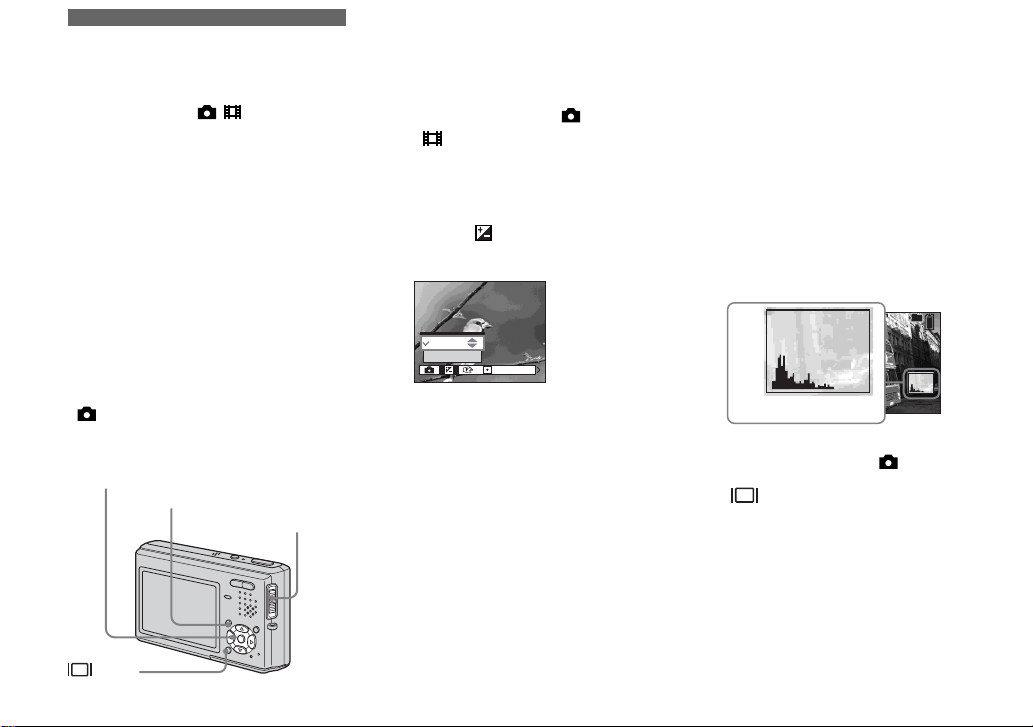
露出を補正する
補正
– EV
モードスイッチ:
本機が決定した露出を手動で変えるこ
とができます。被写体と背景のコント
ラスト(明暗の差)がきわめて大きい場
合など、適正な露出が得られないとき
に使用します。
補正する数値は+
の範囲で、
1/3EV
とができます。
操作の前に
静止画を撮影するときは、メニューの
](カメラ)を [オート]以外に設定
[
しておきます(
コントロールボタン
MENU
ボタン
1212
/
から−
2.0EV
きざみで設定するこ
ページ)。
4、65
ボタン
モードスイッチ
2.0EV
1 モードスイッチを「 」または
」にする
「
2
MENU
ボタンを押す
メニューが表示されます。
3 b/Bで[ ](EV)を選ぶ
露出補正値が表示されます。
0EV
0EV
EV
WB
ISO
4 補正値を選ぶ
v
Vで露出補正値を選びます。
/
被写体の背景の明るさを液晶画面で
確認しながら調節してください。
自動露出に戻すには
手順4で[
被写体が極端に明るいときや暗いとき、
•
またはフラッシュを使って撮影したとき
は、設定した補正が効かないことがあり
ます。
]を選んでください。
0EV
ヒストグラムを表示する
ヒストグラムとは、画像の明るさをグ
ラフ化したものです。横軸が明るさ、
縦軸が画素数を表しています。グラフ
の表示が、右側に寄っているときは明
るめの画像、左側に寄っているときは
暗めの画像となります。画面が見づら
いとき、撮影/再生時に露出を確認す
るときに使います。
分
S AF
明るさ
60
画
素
数
暗明
1 モードスイッチを「 」にする
ボタンを押してヒストグラム
2
を表示する
MENU
ボタンを押す
3
メニューが表示されます。
4 ヒストグラムを参考に、露出を調
整する
101
FINE
VGA
97
Page 13
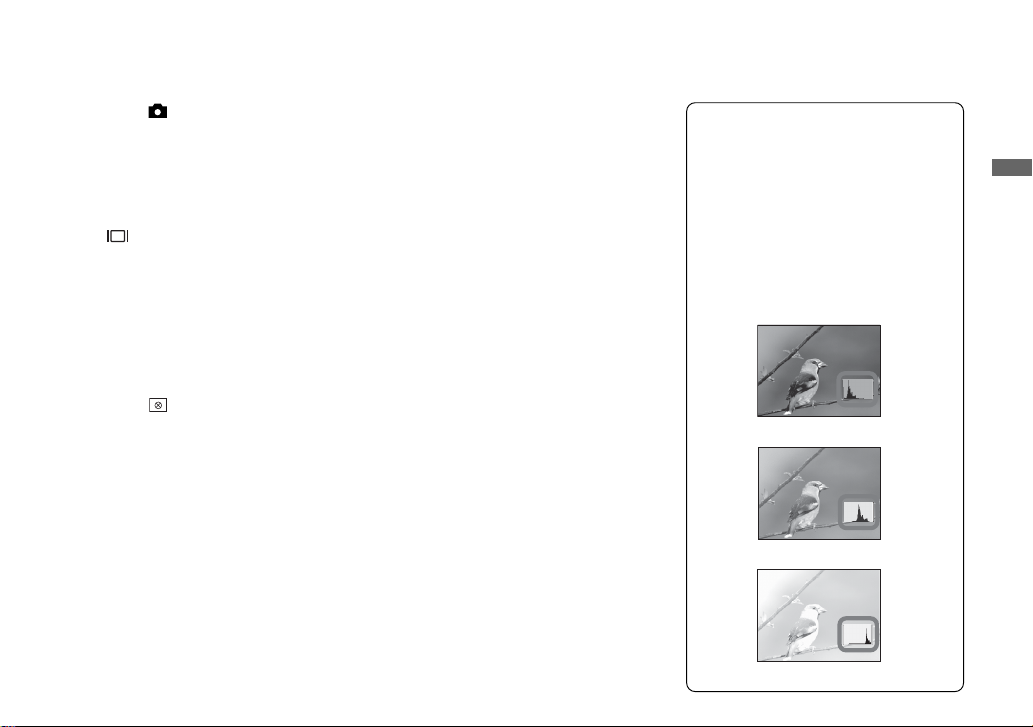
メニューの[ ](カメラ)が[オート]
•
のときもヒストグラムは表示されます
が、露出の調節はできません。
静止画のシングル画面での再生時
•
(別冊基本編
レビュー時(別冊基本編
にも、
ることができます。
下記の場合、ヒストグラムは表示されま
•
せん。
−ブラケットモードで撮影した画像のク
−再生ズーム時
−動画時
下記の場合、
•
−デジタルズーム領域での撮影時
−画像サイズが[
−静止画の回転時
−マルチ連写再生時
ボタンでヒストグラムを表示す
イックレビュー時
ページ)、クイック
. 33
が表示されます。
]のとき
3:2
. 22
ページ)
撮影前のヒストグラムはそのときに画面
•
に表示されている画像のヒストグラムを
あらわしています。シャッターボタンを
押す前と押した後では、ヒストグラムに
差が生じます。その場合は、シングル画
面での再生、またはクイックレビューで
確認してください。
特に下記の場合は大きく差が出ることが
あります。
−フラッシュ発光時
−[
PFX](P.
とき
−シャッタースピードが遅いとき、また
は速いとき
他機で撮影した画像はヒストグラムが表
•
示されないことがあります。
エフェクト)が[ソラリ]の
z 撮影のテクニック
通常の撮影時、本機は自動で露出を設
定しています。撮影画像を確認し、下
の画像のようになっていたら、ヒスト
グラムを見ながら露出補正値を手動調
節することをおすすめします。逆光の
人物や雪景色で撮影するときは+の方
向に、画面いっぱいに黒い被写体を撮
影するときなどは−方向に補正すると
効果的です。
露出不足 t +方向に補正
適正な露出
静
止
画
を
撮
る
︵
応
用
︶
露出過剰 t −方向に補正
1313
Page 14
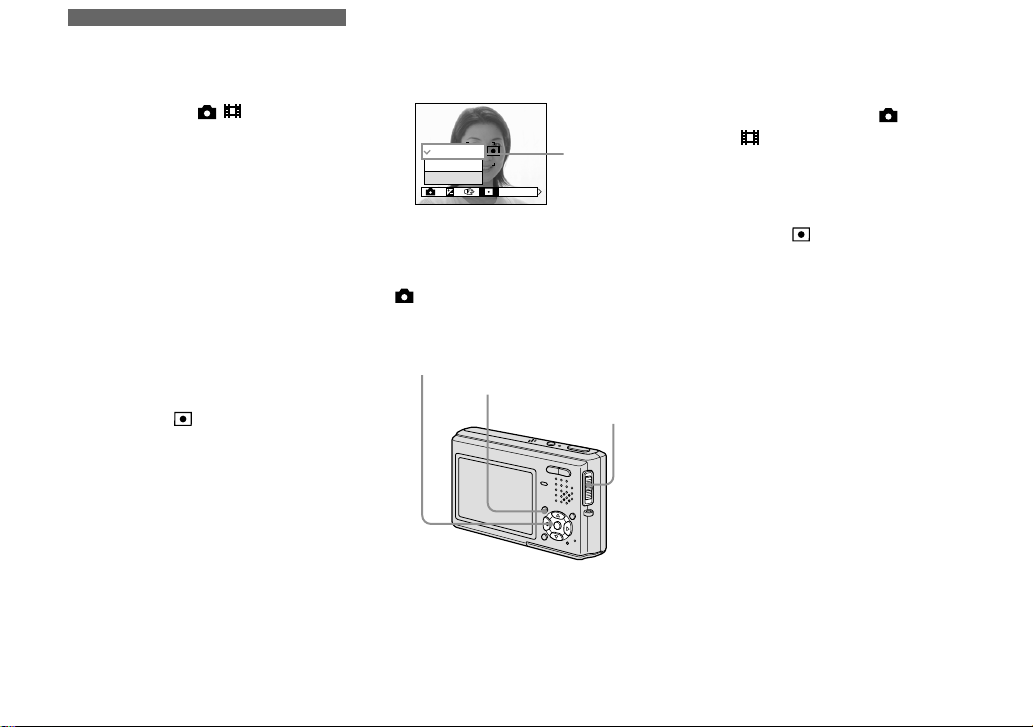
測光モードを選ぶ
モードスイッチ:
露出を決めるため、明るさを測りま
す。そのとき被写体のどの部分で明る
さを測るのかを下記の
選ぶことができます。
マルチパタ−ン測光(表示なし)
画面を多分割し、それぞれを測光しま
す。被写体の位置や背景の明るさをカ
メラが判断してバランスのよい露出を
決めます。お買い上げ時はマルチパタ
ーン測光に設定されています。
スポット測光(
被写体の一部だけを測光します。
のときや、被写体と背景とのコントラス
トが強いときでも、撮りたい被写体に露
出を合わせることができます。
ポイントにスポット測光照準を合わせ
て撮ります。
測光する場所とフォーカスを合わせる
場所を一致させたいときは、9(フォ
ーカス)の[中央重点
をおすすめします(
/
つのモードから
2
)
]を使うこと
AF
ページ)。
8
1414
逆光
撮りたい
スポット
マルチ
測光モード
WB
スポット
測光照準
ISO
操作の前に
静止画を撮影するときは、メニューの
[
](カメラ)を [オート]以外に設定
しておきます(
コントロールボタン
MENU
4、65
ボタン
ページ)。
モードスイッチ
1 モードスイッチを「 」または
」にする
「
2
ボタンを押す
MENU
メニューが表示されます。
3 b/Bで[ ](測光モード)、v/V
で希望の測光モードを選ぶ
Page 15
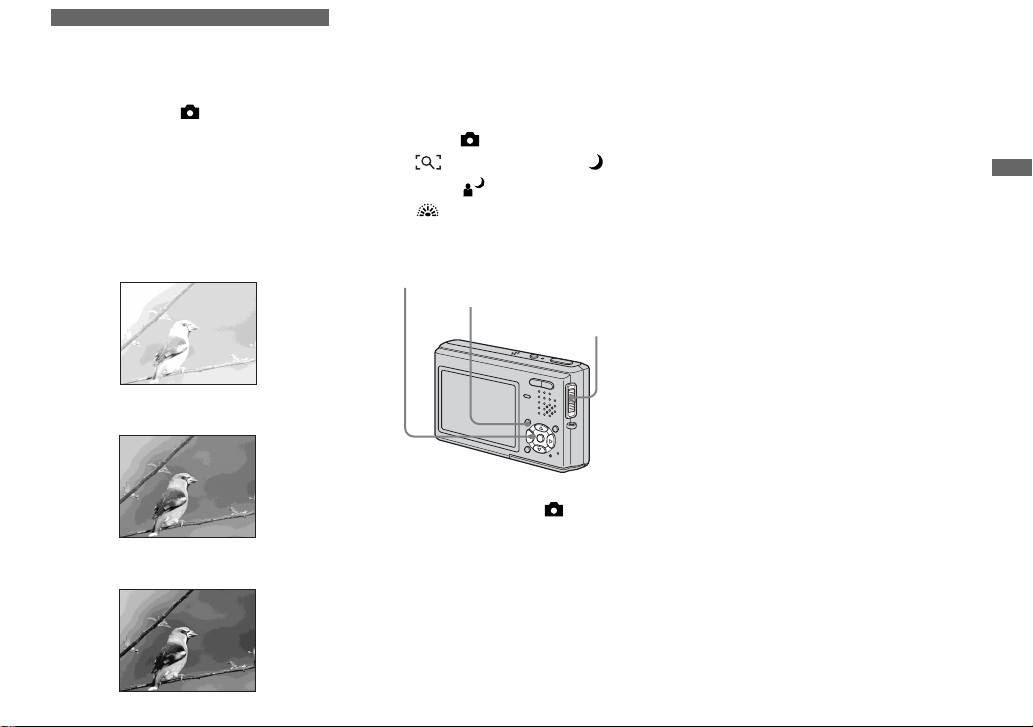
最適な露出を探す
ブラケット
–
モードスイッチ:
自動的に露出を変えて3枚の画像を連
続して撮影できます。被写体の明るさ
によってうまく撮影できないときに、
ブラケット撮影で露出を変えながら撮
影すれば、撮影したあと最適な露出の
画像を選ぶことができます。
枚目(+方向に補正)
1
m
枚目(本機での適正露出)
2
m
枚目(−方向に補正)
3
操作の前に
メニューの[ ](カメラ)を [オー
ト]、[
景モード)、[
ド)、[
に設定しておきます(
コントロールボタン
](拡大鏡モード)、[ ](夜
](夜景&人物モー
](打ち上げ花火モード)以外
ページ)。
4、65
ボタン
MENU
モードスイッチ
1 モードスイッチを「 」にする
2
3 b/Bで[
ボタンを押す
MENU
メニューが表示されます。
](撮影モード)、
Mode
v/Vで[ブラケット]を選ぶ
4 b/Bで[
](ブラケット設
BRK
定)、v/Vで希望の露出補正量を
選ぶ
±
ずらして撮影します。
±
ずらして撮影します。
±
ずらして撮影します。
:露出値を上下に
1.0EV
:露出値を上下に
0.7EV
:露出値を上下に
0.3EV
1.0EV
0.7EV
0.3EV
5 撮影する
通常撮影に戻すには
手順3で[通常撮影]を選んでくだ
さい。
フラッシュは使えません。
•
撮影中は液晶画面に画像が出ません。
•
シャッターボタンを押す前に構図を決め
ておいてください。
フォーカスとホワイトバランスは、最初
•
の
枚目に設定された値に固定されます。
1
補正をしているときは(12ページ)、補
•EV
正した明るさを基準に露出が変わり撮影
されます。
撮影の間隔は約
•
被写体が明るすぎたり暗すぎたりすると
•
きは、設定した補正量で撮影できない場
合があります。
0.36
秒です。
1515
静
止
画
を
撮
る
︵
応
用
︶
Page 16
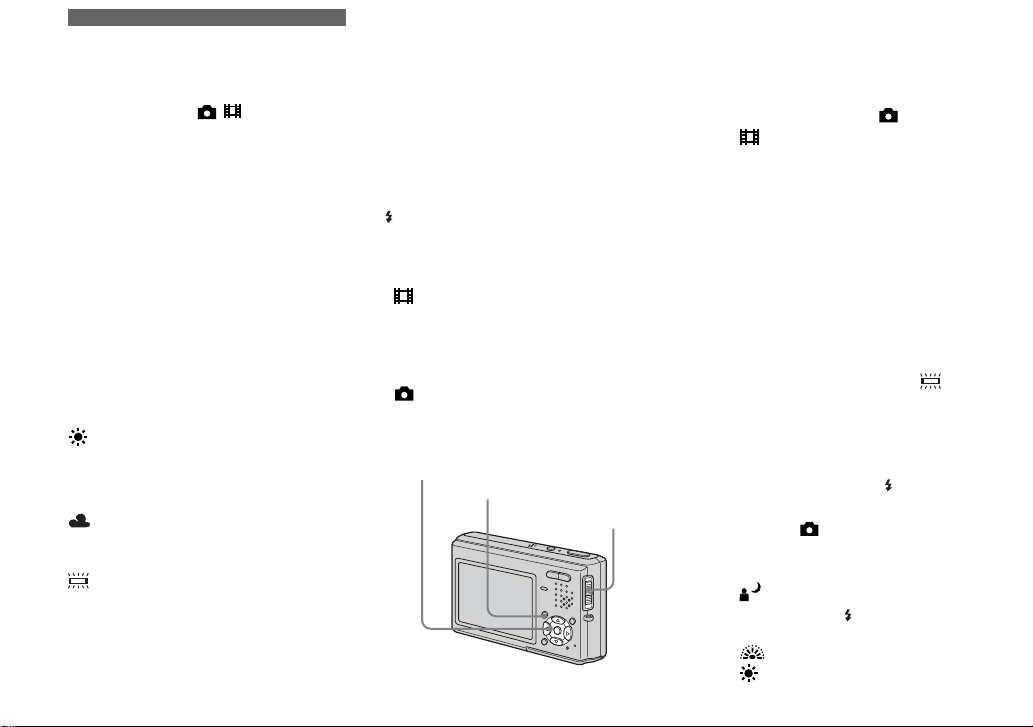
色合いを調節する
ホワイトバランス
–
モードスイッチ:
ホワイトバランスがオートに設定され
ているときは、撮影状況に応じてホワ
イトバランスが自動的に設定され、全
体の色のバランスが調整されます。撮
影条件を固定したいときや特定の照明
状態で撮影するときは、マニュアルで
設定することができます。
オート(表示なし)
ホワイトバランスを自動調節する。お
買い上げ時はオートに設定されていま
す。
(太陽光)
戸外で撮るときや夜景やネオン、花火や
日の出、日没前後などを撮る場合
(曇天)
くもり空のときに撮影する場合
(蛍光灯)
蛍光灯の下で撮影する場合
1616
/
n(電球)
パーティー会場など照明条件が変化
•
する場所
スタジオなどビデオライトの下
•
WB
(フラッシュ)
ホワイトバランスをフラッシュ光のみ
に合わせたい場合(モードスイッチが
」のときは表示されません)
「
操作の前に
静止画を撮影するときは、メニューの
](カメラ)を [オート]以外に設定
[
しておきます(
コントロールボタン
MENU
4、65
ボタン
ページ)。
モードスイッチ
1 モードスイッチを「 」または
」にする
「
2
ボタンを押す
MENU
メニューが表示されます。
3 b/Bで[WB](ホワイトバラン
Vで希望の設定を選ぶ
ス)、v
/
自動調節に戻すには
手順3で[オート]を選んでくださ
い。
ちらつきのある蛍光灯下では、[ ]を
•
選択してもホワイトバランスが合わない
ことがあります。
フラッシュ発光時にはホワイトバランス
•
のマニュアルの設定が解除され、オート
モードで撮影されます。([
除く。)
メニューの[ ](カメラ)の設定によっ
•
ては、選択できるホワイトバランスが下
記のように限定されます。
](夜景&人物モード)のとき:
−[
[オート]または[
のみ
](打ち上げ花火モード)のとき:
−[
[
](太陽光)のみ
WB
]のときを
WB
] (フラッシュ)
Page 17
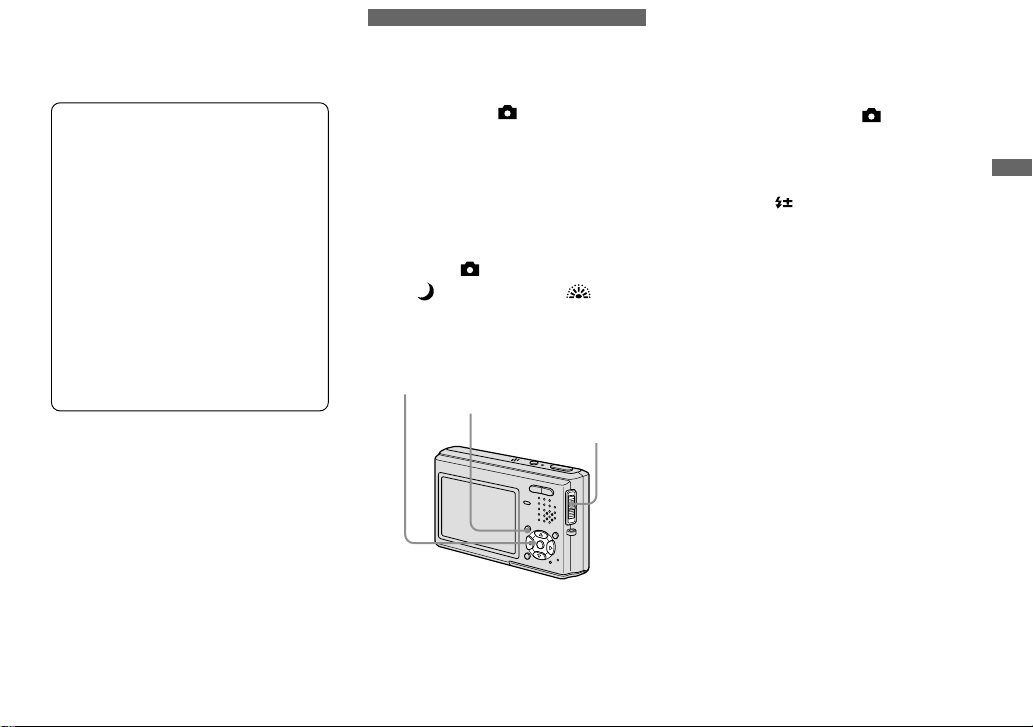
z 撮影のテクニック
被写体の見ための色は、光の状況に影
響されます。夏の太陽のような光の下
ではすべてのものが青っぽく見え、電
球のような光源の下では白いものが
赤っぽく見えます。人間の目にはすぐ
れた調節機能があり、光が変わっても
すぐに正しい色を認識できます。しか
し、デジタルスチルカメラは光の影響
を大きく受けます。通常、本機は調節
を自動で行っていますが、撮影画像を
再生してみて画面全体が不自然な色合
いのときはホワイトバランスの設定を
することをおすすめします。
フラッシュレベルを選ぶ
フラッシュレベル
–
モードスイッチ:
フラッシュを使って撮影するとき、フ
ラッシュの発光量を調節することがで
きます。
操作の前に
メニューの[ ](カメラ)を [オー
ト]、[
上げ花火モード)以外に設定しておきま
す(
コントロールボタン
](夜景モード)、[ ](打ち
ページ)。
4、65
ボタン
MENU
モードスイッチ
1 モードスイッチを「 」にする
2
ボタンを押す
MENU
メニューが表示されます。
3 b/Bで[ ](フラッシュレベ
ル)、v
Vで希望の設定を選ぶ
/
明:フラッシュの発光量を通常よ
り多くする。
標準:通常の設定
暗:フラッシュの発光量を通常よ
り少なくする。
撮影状況によっては設定した発光量で撮
•
影できない場合があります。
静
止
画
を
撮
る
︵
応
用
︶
1717
Page 18

連写する
モードスイッチ:
連続撮影するときに使います。シャッ
ターボタンを押しつづけると、最大
まで連続して撮影できます。
S
スピード優先連写(
短い撮影間隔(約
連写中は液晶画面に画像が出ません。
シャッターボタンを押す前に構図を決めて
おいてください。
フレーミング優先連写(F)
液晶画面に画像を表示しながら撮影し
ます。撮影間隔(約
ド優先連写より長くなります。
メモリースティック デュオの容量が
•
いっぱいになると、シャッターボタンを
押し続けても撮影は停止します。
操作の前に
メニューの[ ](カメラ)を[ ]
(拡大鏡モード)、[
](夜景&人物モード)、[ ](打
[
ち上げ花火モード)以外に設定しておき
1818
ます(
4、65
ページ)。
)
秒)で連写します。
0.33
秒)はスピー
0.36
](夜景モード)、
マルチ連写で画像を撮る
マルチ連写
–
コントロールボタン
ボタン
MENU
枚
4
モードスイッチ
1 モードスイッチを「 」にする
2
3 b/Bで[
ボタンを押す
MENU
メニューが表示されます。
](撮影モード)、
Mode
Vで[ス ピード連写]または
v
/
[フレーミング連写]を選ぶ
4 撮影する
シャッターボタンを途中で離す
と、
きます。
「記録中」という表示が消えると、
次の撮影ができます。
枚連写をすることもで
2枚/3
通常撮影に戻すには
手順3で[通常撮影]を選んでください。
フラッシュは使えません。
•
セルフタイマー撮影ではシャッターボタ
•
回押すと、4枚連続撮影されます。
ンを
1
モードスイッチ:
度のシャッターで16コマの画像を連
1
写します。スポーツのフォームチェッ
クなどに適しています。
操作の前に
メニューの[ ](カメラ)を[ ]
(拡大鏡モード)、[
](夜景&人物モード)、[ ](打
[
ち上げ花火モード)以外に設定しておき
4、65
ページ)。
ます(
コントロールボタン
MENU
](夜景モード)、
ボタン
モードスイッチ
Page 19
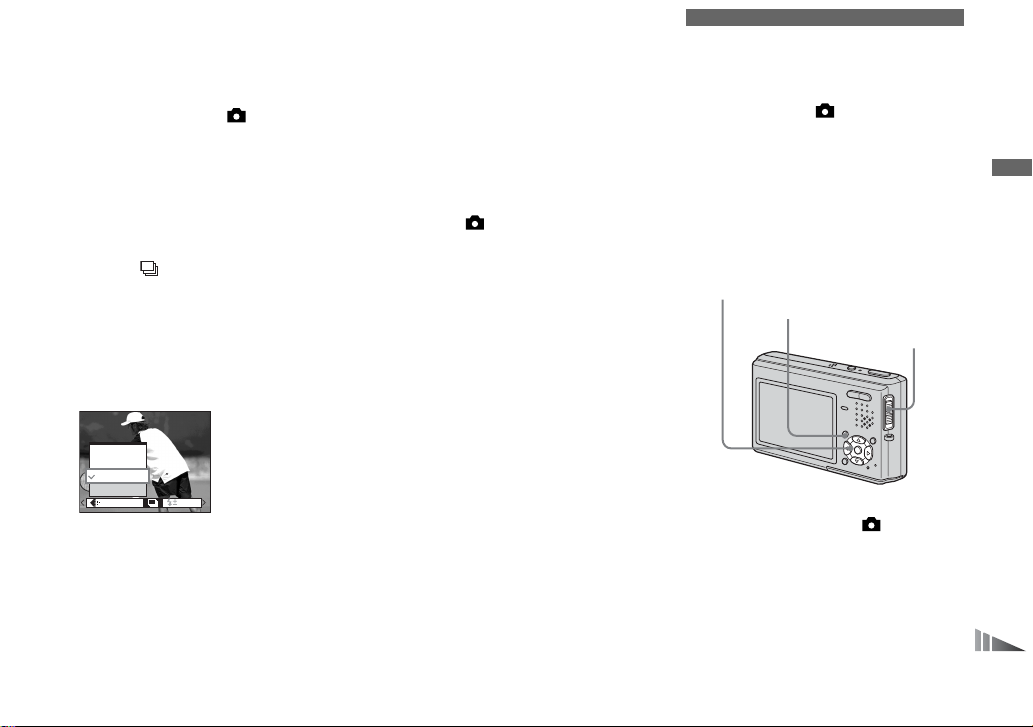
1 モードスイッチを「 」にする
2
3 b/Bで[
4 b
ボタンを押す
MENU
メニューが表示されます。
](撮影モード)、
Mode
Vで[マルチ連写]を選ぶ
v
/
Bで[M](インターバル)、v
/
Vでコマ間の希望のインターバル
を選ぶ
コマ間のインターバルは[
[
1/15
きます。
1/7.5
1/15
1/30
インターバル
Mode
]、[
BRK
]から選ぶことがで
1/30
1/30
M
PFX
1/7.5
5 撮影する
枚の静止画の中に連続した16コマ
1
の画像を記録します(画像サイズ
)。
1M
]、
メール添付用の画像を
E
撮る
マルチ連写では下記の操作ができませ
•
ん。
−スマートズーム
−フラッシュ撮影
−日付・時刻の挿入
メニューの[ ](カメラ)が[オート]
•
のとき、インターバルは[
/
されます。
マルチ連写画像を本機で再生するとき
•
は、
ページをご覧ください。
26
マルチ連写の撮影枚数は64ページをご覧
•
ください。
1/30
]に固定
モードスイッチ:
メール添付に適した、小さいサイズ
E
(
320×240
別冊基本編
サイズの静止画も同時に記録されま
す。
コントロールボタン
メール
– E
)の画像を撮影します。
. 18
MENU
ページで選択した
ボタン
モードスイッチ
静
止
画
を
撮
る
︵
応
用
︶
1 モードスイッチを「 」にする
2
3 b/Bで[
ボタンを押す
MENU
メニューが表示されます。
](撮影モード)、
Mode
Vで[Eメール]を選ぶ
v
/
1919
Page 20
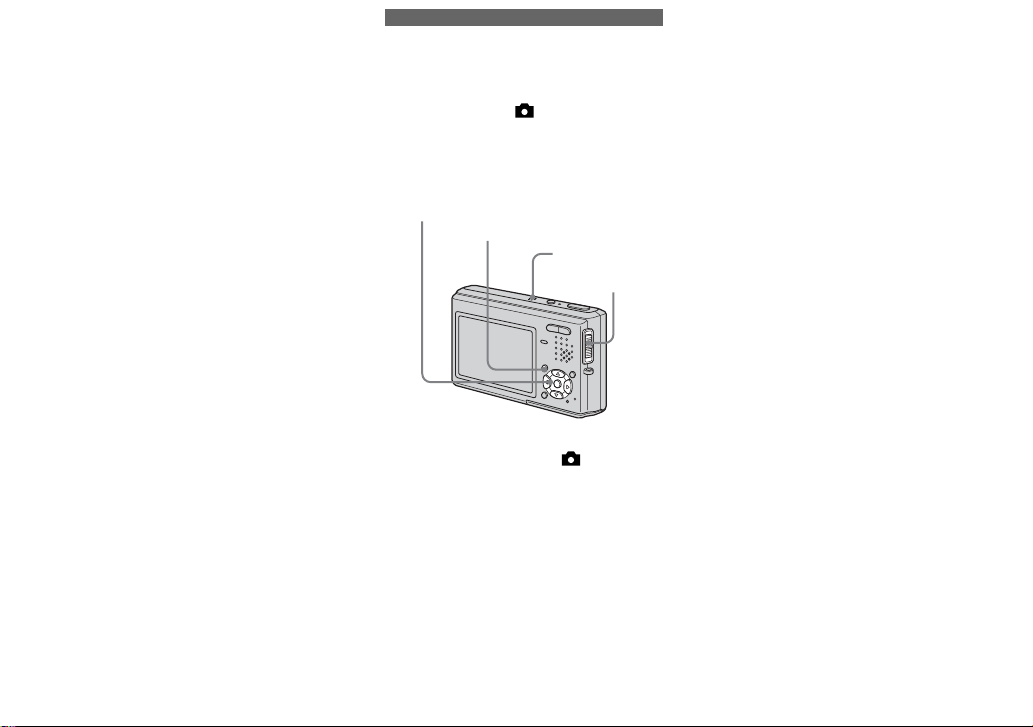
4 撮影する
「記録中」という表示が消えると、
次の撮影ができます。
通常撮影に戻すには
手順3で[通常撮影]を選んでくださ
い。
撮影した画像をEメールソフトウェアに添
•
付する方法については、お使いのソフト
ウェアのヘルプをご覧ください。
メールモードの撮影枚数は64ページを
•E
ご覧ください。
画像に音声を記録する
ボイスメモ
–
モードスイッチ:
静止画の撮影時に、音声もいっしょに
記録します。
コントロールボタン
ボタン
MENU
マイク
モードスイッチ
1 モードスイッチを「 」にする
2
3 b/Bで[
ボタンを押す
MENU
メニューが表示されます。
](撮影モード)、
Mode
vで[ボ イスメモ]を選ぶ
4 撮影する
シャッターボタンをポンと1回押すと
秒間音声が記録されます。
5
シャッターボタンを押し続けると
押し続けている間、音声が記録さ
れます(最長
40
秒間)。
通常撮影に戻すには
手順3で[通常撮影]を選んでくださ
い。
ボイスメモで撮影した画像を見るには、
•
「液晶画面で動画を見る」(
同じ操作を行ってください。
撮影するときはマイクに指が触れないよ
•
うにご注意ください。
ボイスメモの撮影枚数は64ページをご覧
•
ください。
ページ)と
33
2020
Page 21
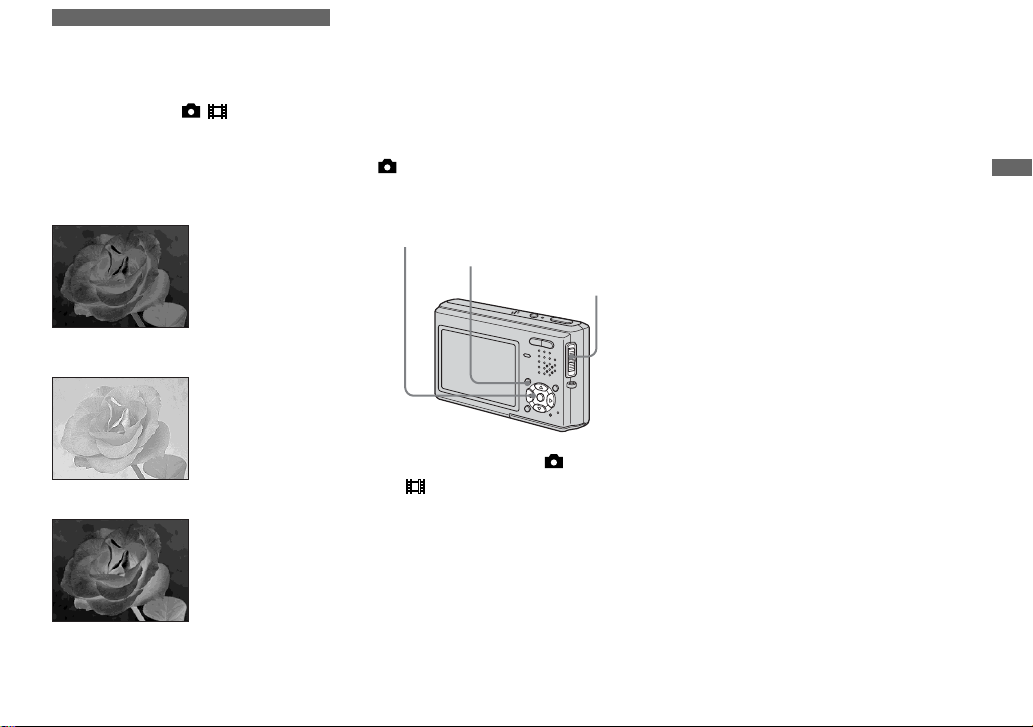
画像に特殊効果を加えて
撮る
モードスイッチ:
画像に特殊効果を加え、メリハリをつ
けることができます。
ソラリ
セピア
ネガアート
ピクチャーエフェクト
–
/
明暗をはっきりさせ
たイラストのように
古い写真のような色
合いに
写真のネガフィルム
のように
操作の前に
静止画を撮影するときはメニューの
[
](カメラ)を [オート]以外に設定
しておきます(
コントロールボタン
MENU
1 モードスイッチを「 」または
」にする
「
2
3 b/Bで[
4 撮影する
ボタンを押す
MENU
メニューが表示されます。
PFX](P.
Vで希望のモードを選ぶ
v
/
4、65
ボタン
ページ)。
モードスイッチ
エフェクト)、
ピクチャーエフェクトを解除するに
は
手順3で[切]を選んでください。
静
止
画
を
撮
る
︵
応
用
︶
2121
Page 22
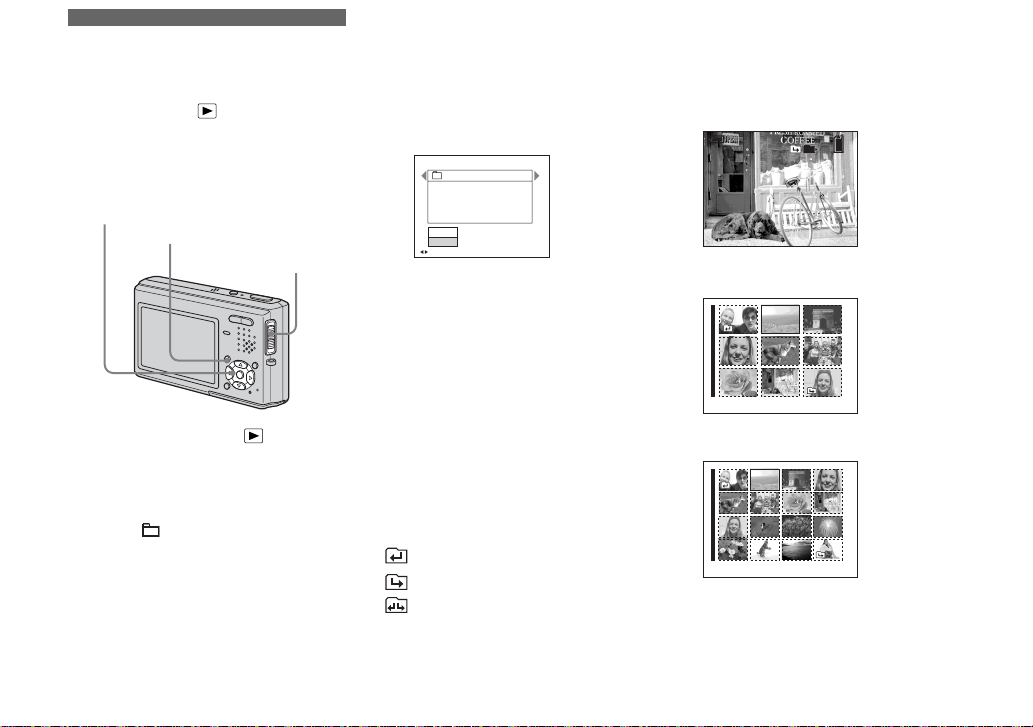
フォルダを選択して再生
する
モードスイッチ:
再生したい画像の入っているフォルダ
を選択します。
コントロールボタン
1 モードスイッチを「 」にする
2
3 bで[ ](フォルダ)を選び、
22
フォルダ
–
ボタン
MENU
モードスイッチ
ボタンを押す
MENU
メニューが表示されます。
中央のzを押す
Bで再生したいフォルダを表示
4 b
/
させる
再生フォルダ選択
102
フォルダ名:
ファイル数:
作成日時:
2004 1 1 1:05:34
実 行
キャンセル
モドル/ツギへ
102MSDCF
0
2/2
AM
5 vで[実行]を選び、中央のzを
押す
再生フォルダの選択を中止するには
手順5で[キャンセル]を選んでくだ
さい。
メモリースティック デュオに複
数のフォルダがあるときは
フォルダ内の最初/最後の画像に下記
のマークが表示されます。
前のフォルダに移動できます。
:
次のフォルダに移動できます。
:
前のフォルダにも、次のフォルダ
:
にも移動できます。
シングル画面のとき
分
60
モドル/ツギヘ オンリョウ
VGA
101
9/9
10:30
2004 1 1101-0009
PM
インデックス(9枚表示)画面のとき
シングル イドウ
•
インデックス(16枚表示)画面のとき
シングル
•
再生フォルダ内に画像がないときは、「こ
•
のフォルダにはファイルがありません」と
表示されます。
再生フォルダを選択しなくても最後に撮
•
影した画像から再生できます。
Page 23
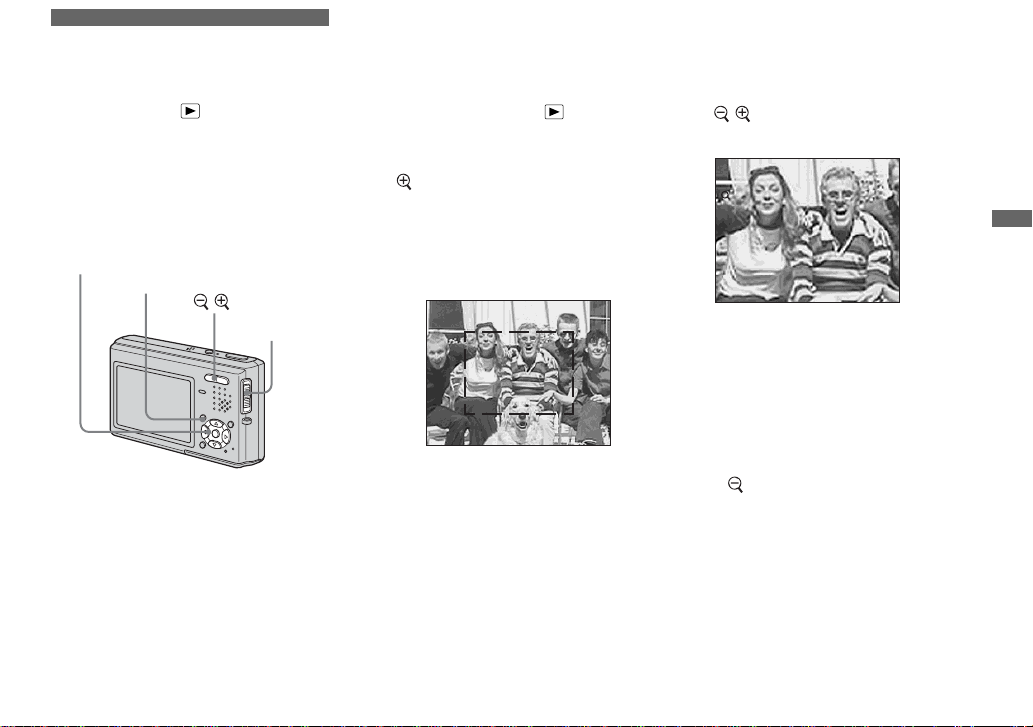
静止画の一部を拡大する
画像を拡大する
再生ズーム
–
モードスイッチ:
撮影した画像を元の画像の5倍まで拡大
することができます。また、拡大した
画像を新しいファイルとして記録する
ことができます。
コントロールボタン
ボタン
MENU
ボタン
/
モードスイッチ
1 モードスイッチを「 」にする
Bで拡大したい画像を表示する
2 b
/
3
(再生ズーム)ボタンを押し
て、画像を拡大する
4 v
Bを繰り返し押して、拡大
/V/b/
したい部分を選ぶ
vを押す
bを
押す
Vを押す
v:画像の上側を見るとき
V:画像の下側を見るとき
b:画像の左側を見るとき
B:画像の右側を見るとき
Bを
押す
5/(再生ズーム)ボタンで画像
の大きさを調節する
x5.0
拡大表示をやめるには
中央のzを押してください。
動画/マルチ連写画像は再生ズームでき
•
ません。
拡大していない画像が表示されていると
•
(再生ズーム)ボタンを押すと、イ
きに
ンデックス画面に切り換わります(別冊基
本編
クイックレビュー(別冊基本編 .
•
ページ)で表示した画像も手順3から5
の操作で拡大することができます。
. 34
ページ)。
22
23
静
止
画
を
見
る
︵
応
用
︶
Page 24
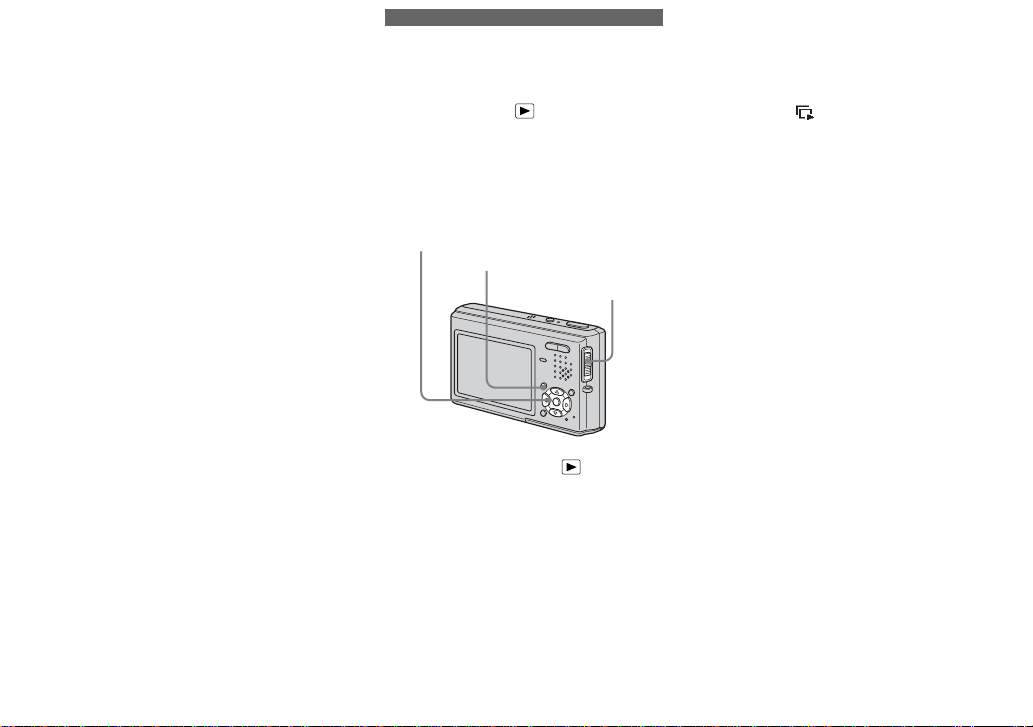
拡大した画像を記録する
トリミング
–
1 再生ズーム後に
押す
メニューが表示されます。
2 Bで[トリミング]を選び、中央
のzを押す
Vで画像サイズを選び、中央の
3 v
/
zを押す
画像が記録され、拡大前の画像表
示に戻ります。
トリミングした画像は一番新しいファイ
•
ルとして記録フォルダに記録されます。
元の画像はそのまま残ります。
トリミングした画像は画質が劣化する場
•
合があります。
の画像サイズにトリミングすることは
• 3:2
できません。
クイックレビューで表示した画像はトリ
•
ミングできません。
MENU
ボタンを
連続して再生する
スライドショー
–
モードスイッチ:
撮影した画像を順番に再生します。画
像のチェックやプレゼンテーションな
どに便利です。
コントロールボタン
ボタン
MENU
モードスイッチ
1 モードスイッチを「 」にする
2
ボタンを押す
MENU
メニューが表示されます。
3 b/Bで[ ](スライドショー)
を選び、中央のzを押す
v/V/b
Bで下記の設定を選んでく
/
ださい。
間隔設定
3秒/5秒/10秒/30秒/1
再生画像
フォルダ内:選択しているフォル
ダ内の画像がすべて再生され
る。
全て:メモリースティック デュ
オ内の画像がすべて再生され
る。
繰り返し
入:繰り返し再生される。
すべての画像が再生される
切:
と、スライドショーは終わる。
分
4 V/Bで[スタート]を選び、中央
のzを押す
スライドショーが始まります。
24
Page 25
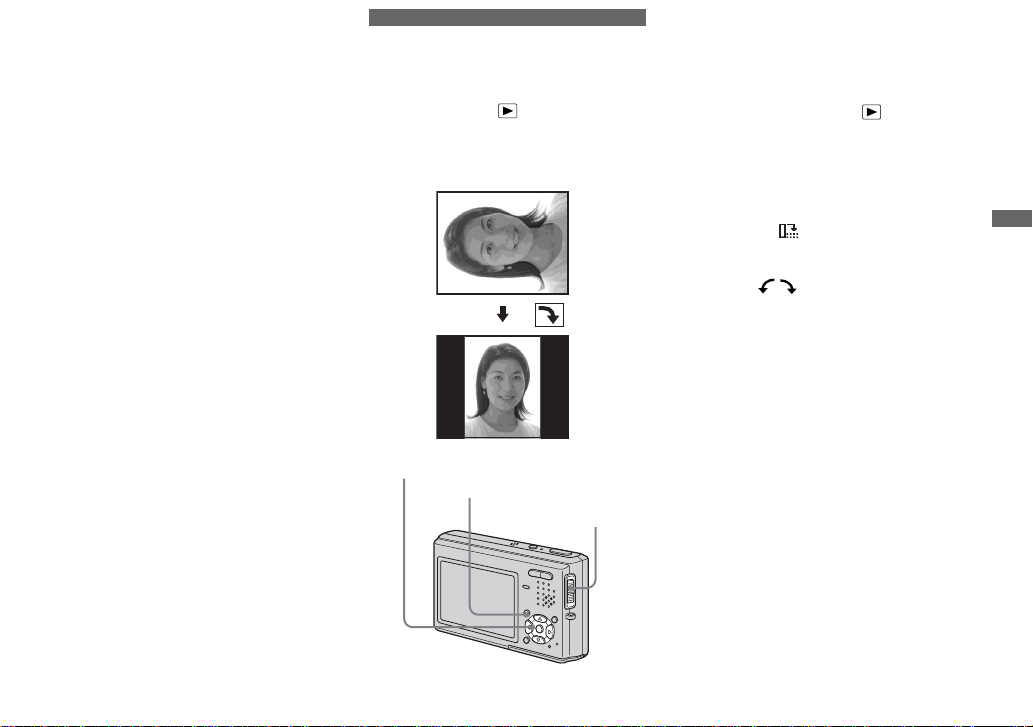
スライドショーの設定を中止するに
は
手順3で[キャンセル]を選んでくだ
さい。
スライドショーの再生を中止するに
は
中央のzを押して、Bで[終了]を選
び、zを押してください。
スライドショー再生中に画像を送る/
戻すには
B(送り)またはb(戻し)を押してくだ
さい。
[間隔設定]の設定時間は目安です。再生
•
画像のサイズなどにより、変わることが
あります。
静止画を回転する
回転
–
モードスイッチ:
カメラを縦にして撮影した画像を、回
転して表示することができます。
コントロールボタン
ボタン
MENU
モードスイッチ
1 モードスイッチを「 」にして、
回転させたい画像を表示する
2
ボタンを押す
MENU
メニューが表示されます。
3 b/Bで[ ](回転)を選び、中
央のzを押す
4 vで[
]を選 び 、 b/Bで画像
を回転させる
Vで[実行]を選び、中央のz
5 v
/
を押す
回転を中止するには
手順4または5で[キャンセル]を選
んでください。
プロテクトされている画像/動画/マルチ
•
連写画像は回転できません。
他機で撮影した画像は本機では回転でき
•
ないことがあります。
パソコンで画像を見るとき、ソフトウェ
•
アによっては画像の回転情報が反映され
ない場合があります。
静
止
画
を
見
る
︵
応
用
︶
25
Page 26
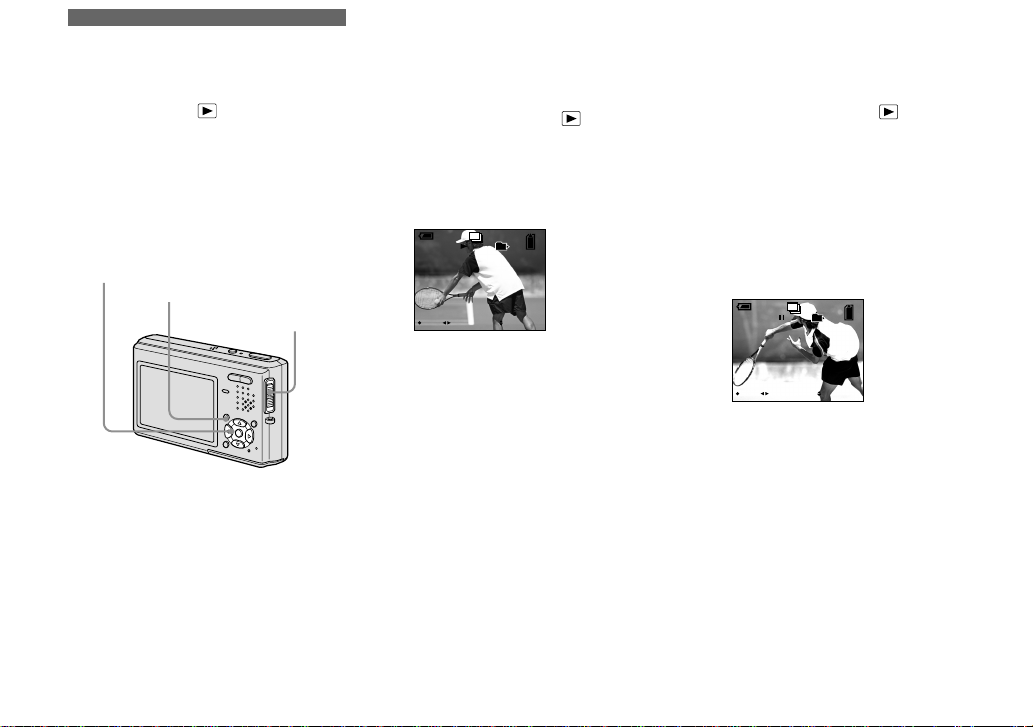
マルチ連写の画像を再生
する
モードスイッチ:
マルチ連写で撮影した画像を順番に再
生したり、
とができます。画像のチェックなどに
便利です。
コントロールボタン
コマずつ再生したりするこ
1
ボタン
MENU
モードスイッチ
連続して再生する
1 モードスイッチを「 」にする
Bでマルチ連写の画像を選ぶ
2 b
/
マルチ連写画像が順番に再生され
ます。
M
60
分
101
14/14
10:30
2004 1 1101-0014
ポーズ モドル/ツギヘ オンリョウ
PM
コマずつ再生する
1
1 モードスイッチを「 」にする
2 b
Bでマルチ連写の画像を選ぶ
/
マルチ連写画像が順番に再生され
ます。
3 コマ再生したい場所で中央のzを
押す
コマ再生表示が表示されます。
M
60
分
101
コマ再生
12/16
14/14
パソコンで再生すると撮影された16コマ
•
が1枚の画像として同時に表示されます。
マルチ連写機能のないカメラで再生した
場合も同様です。
マルチ連写画像は分割できません。
•
26
一時停止するには
中央のzボタンを押してください。解
除するときは、もう
てください。表示されていたコマから
連続再生が始まります。
度中央のzを押し
1
10:30
2004 1 1101-0014
サイセイ モドシ/オクリ オンリョウ
PM
4 b/Bで画像を送る
B
次のコマが表示されます。
:
押し続けるとコマが順送りされ
ます。
前のコマが表示されます。
b
:
押し続けるとコマが逆送りされ
ます。
Page 27
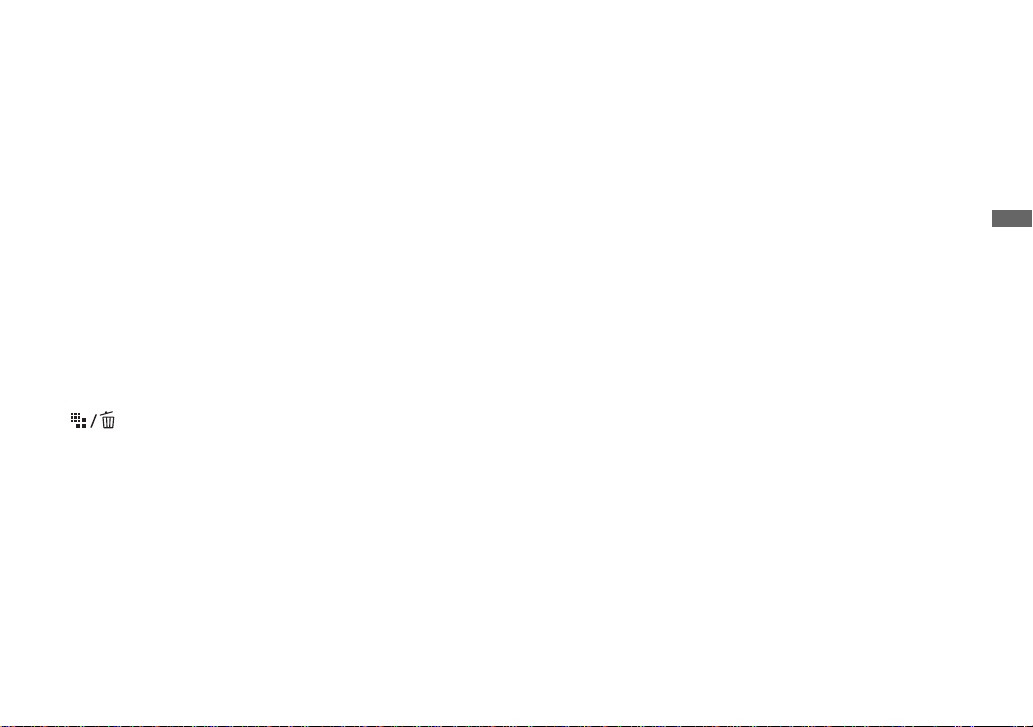
連続再生に戻るには
手順4で中央のzを押してください。
表示されていたコマから連続再生が始
まります。
撮影した画像を削除するには
マルチ連写で撮影した画像は希望のコ
マのみを削除することができません。
削除を実行すると、
除されます。
削除したいマルチ連写の画像を表示
1
する。
(削除)ボタンを押す。
2
[削除]を選び、中央のzを押す。
3
すべてのコマが削除されます。
コマすべてが削
16
27
静
止
画
を
見
る
︵
応
用
︶
Page 28
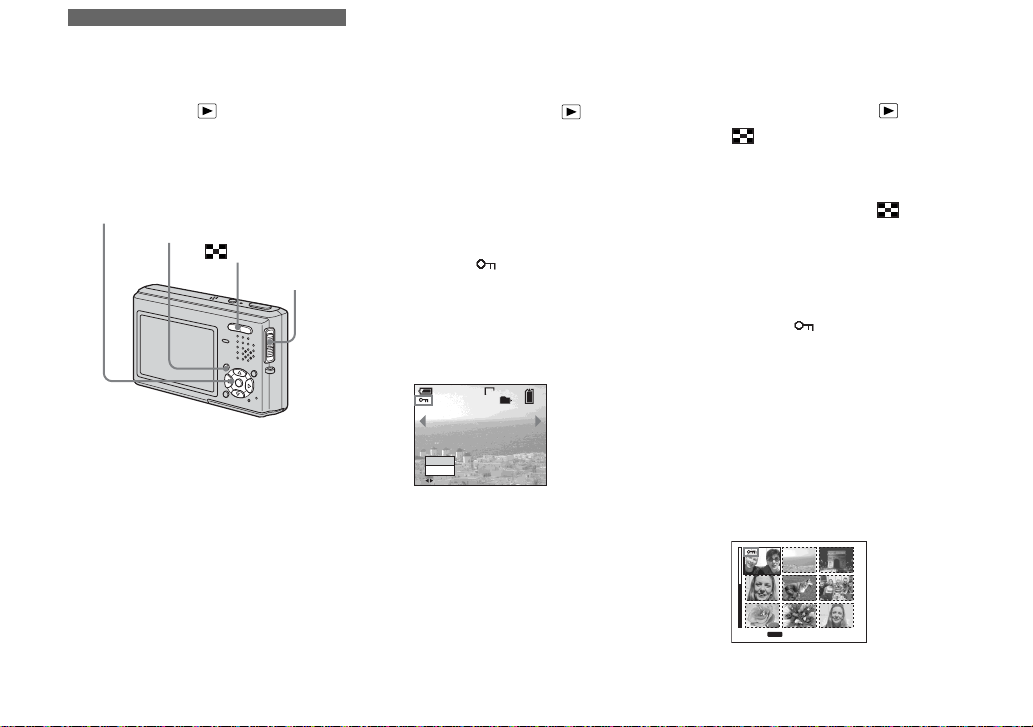
画像を保護する
プロテクト
–
モードスイッチ:
大切な画像を誤って消さないように保
護します。
コントロールボタン
ボタン
MENU
ボタン
モードスイッチ
シングル画面のとき
1 モードスイッチを「 」にする
Bでプロテクトをかけたい画像
2 b
/
を表示する
3
4 b/Bで[ ](プロテクト)を選
ボタンを押す
MENU
メニューが表示されます。
び、中央のzを押す
表示されている画像にプロテクト
がかかり、-(プロテクト)マー
クが付きます。
分
60
VGA
101
2/9
インデックス(9枚/16枚表
示)画面のとき
1 モードスイッチを「 」にして、
(インデックス)ボタンを1回
押してインデックス(
画面にする
枚表示にするには (インデッ
16
クス)ボタンを
2
MENU
2
ボタンを押す
メニューが表示されます。
3 b/Bで[ ](プロテクト)を選
び、中央のzを押す
Bで[選択]を選び、中央のz
4 b
/
を押す
枚表示)
9
回押します。
フォーマットするとプロテクトした画像
•
も消去され、元にもどせないのでご注意
ください。
28
プロテクト
終了
モドル/ツギヘ
5 他の画像にもプロテクトをかけた
いときは、b
Bでプロテクトをか
/
けたい画像を表示し、中央のzを
押す
プロテクト指定を解除するには
手順4または5でもう1度中央のzを押
してください。-マークが消えます。
5 プロテクトをかけたい画像をv
V/b
Bで選び、中央のzを押す
/
選んだ画像に緑色の-マークが付
きます。
MENU
ツギヘススム
センタク
•
/
Page 29

6 他の画像にもプロテクトをかけた
いときは、手順5を繰り返す
7
8 Bで[実行]を選び、中央のzを
ボタンを押す
MENU
押す
-マークが白色に変わり、選択し
た画像にプロテクトがかかりま
す。
プロテクトを中止するには
手順4で[キャンセル]を、または手
順8で[終了]を選び、中央のzを押し
てください。
プロテクト指定を解除するには
手順5でプロテクトを解除したい画像
をv
ください。-マークがグレーに変わり
ます。プロテクトを解除したいすべて
の画像について繰り返してください。
次に
選び、中央のzを押してください。
Bで選び、中央のzを押して
/V/b/
ボタンを押し、[実行]を
MENU
フォルダ内のすべての画像をプロテ
クトするには
手順4で[フォルダ内全て]を選び、
中央のzを押してください。次に[入]
を選び、中央のzを押してください。
フォルダ内のすべての画像のプロテ
クト指定を解除するには
手順4で[フォルダ内全て]を選び、
中央のzを押してください。次に[切]
を選び、中央のzを押してください。
画像のサイズを変える
リサイズ
–
モードスイッチ:
撮影した画像のサイズを変えて、新し
いファイルとして記録できます。
5M、3M、1M、VGA
られます。
リサイズしたあとも元の画像はそのま
ま残ります。
コントロールボタン
MENU
1 モードスイッチを「 」にする
Bでサイズを変えたい画像を表
2 b
/
示する
3
ボタンを押す
MENU
メニューが表示されます。
のサイズに変え
ボタン
モードスイッチ
静
止
画
を
編
集
す
る
29
Page 30
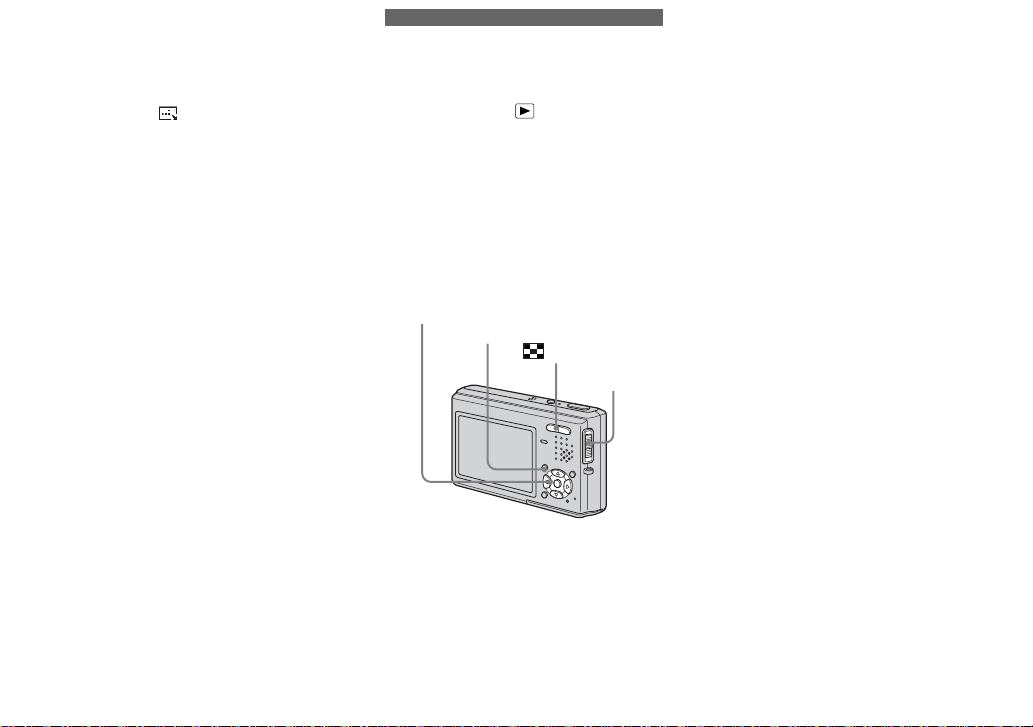
4 b/Bで[ ](リサイズ)を選
び、中央のzを押す
Vで変更したいサイズを選び、
5 v
/
中央のzを押す
リサイズした画像は選択している
記録フォルダに一番新しいファイ
ルとして記録されます。
リサイズを中止するには
手順5で[キャンセル]を選んでくだ
さい。
動画/マルチ連写画像はリサイズできま
•
せん。
小さいサイズから大きいサイズにリサイ
•
ズすると、画像が劣化します。
の画像サイズにリサイズすることはで
• 3:2
きません。
の画像をリサイズすると、画像の上下
• 3:2
に黒い帯が入ります。
プリントしたい画像を選ぶ
プリント予約マーク
–
モードスイッチ:
プリントしたい画像をあらかじめ本機
で予約することができます。
(
Digital Print Order Format
対応しているお店やプリンターで画像
をプリントするときなどに便利な機能
です。
コントロールボタン
ボタン
MENU
DPOF
)規格に
ボタン
モードスイッチ
動画で撮影した画像にはプリント予約
•
マークは付けられません。
メールモードのときは、同時に記録され
•E
た通常サイズの画像にプリント予約マー
クが付きます。
マルチ連写で撮影した画像は16分割され
•
た
枚の画像としてプリント予約マークが
1
付きます。
プリント枚数の設定はできません。
•
30
Page 31

シングル画面のとき
インデックス(9枚/16枚表
示)画面のとき
1 モードスイッチを「 」にする
Bでプリント予約したい画像を
2 b
/
表示する
3
4 b/Bで[ ](
ボタンを押す
MENU
メニューが表示されます。
)を選び、
DPOF
中央のzを押す
表示されている画像に (プリン
ト予約)マークが付きます。
分
60
VGA
101
2/9
DPOF
終了
モドル/ツギヘ
5 他の画像にもプリント予約マーク
を付けたいときは、b
Bでプリン
/
ト予約したい画像を表示し、中央
のzを押す
プリント予約マークを消すには
手順4または5でもう1度中央のzを
押してください。
す。
マークが消えま
1 モードスイッチを「 」にして、
(インデックス)ボタンを1回
押してインデックス(
枚表示)
9
画面にする
枚表示にするには (インデッ
16
クス)ボタンを
2
ボタンを押す
MENU
メニューが表示されます。
3 Bで[ ](
回押します。
2
DPOF
)を選び、中
央のzを押す
Bで[選択]を選び、中央のz
4 b
/
を押す
[フォルダ内全て]で、 マークを
•
付けることはできません。
5 プリント予約したい画像をv
b
Bで選び、中央のzを押す
/
選んだ画像に緑色の マークが付
きます。
MENU
ツギヘススム
センタク
•
/V/
6 他の画像にもプリント予約マーク
を付けたいときは、手順5を繰
り返す
MENU
ボタンを押す
7
8 Bで[実行]を選び、中央のzを
押す
マークが白色に変わり、設定が
完了します。
プリント予約マークを消すには
手順5で マークを消したい画像を
Bで選び、中央のzを押し てく
v
/V/b/
ださい。
フォルダ内のすべての画像のプリン
ト予約マークを消すには
手順4で[フォルダ内全て]を選び、
中央のzを押してください。次に[切]
を選び、中央のzを押してください。
プリント予約マークを中止するには
手順4で[キャンセル]を、または、
手順8で[終了]を選んでください。
静
止
画
を
編
集
す
る
31
Page 32

動画を撮る
モードスイッチ:
音声付きの動画を撮影できます。
コントロールボタン
マイク
ボタン
1 モードスイッチを「
2
(画像サイズ)ボタンを押す
画像サイズが表示されます。
3 v/Vで希望のサイズを選ぶ
[
(ファイン)]、[
640
ダード)]、[
(ファイン)]はメ モリー
•[640
スティック
記録できます。
]から選べます。
160
PRO
32
シャッターボタン
モードスイッチ
ボタン
」にする
(スタン
640
デュオのみに
4 シャッターボタンを深く押し込む
「録画」と表示され、動画と音声の
記録が始まります。
STD
分
60
録画
101
640
00:00:02(00:10:48)
メモリースティック デュオの
容量がいっぱいになると停止しま
す。
5 録画を止めるには、シャッターボ
タンをもう
度深く押し込む
1
撮影中の画面上の表示は
動画には記録されません。
ボタンを押すたびに、画面表示オフ
→バックライトオフ→画面表示オンの
順で変わります。
ヒストグラムは表示されません。
表示される項目について詳しくは、
ページをご覧ください。
81
近接(マクロ)撮影する
モードスイッチを「
別冊基本編
. 25
ってください。
」にしてから、
ページの手順に従
セルフタイマーで撮影する
モードスイッチを「
別冊基本編
. 26
ってください。
撮影するときは、マイクに指が触れない
•
ようにご注意ください。
動画撮影中は下記の操作ができません。
•
−ズーム倍率の変更
−フラッシュ撮影
−日付・時刻の挿入
• A/V OUT(MONO
ブル(付属)がつながっているとき、
(ファイン)]に設定すると、画面で
[
640
の撮影画像の表示ができません。画面は
青くなります。
各サイズによる記録時間については、
•
ページをご覧ください。
」にしてから、
ページの手順に従
)端子に
A/V
接続ケー
64
Page 33
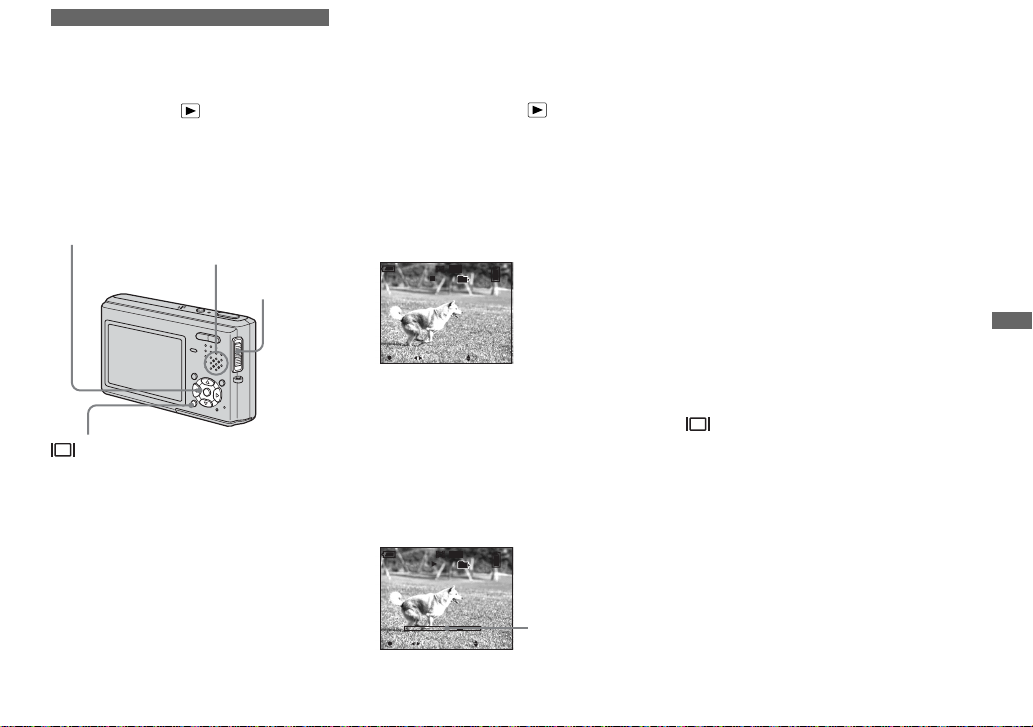
液晶画面で動画を見る
モードスイッチ:
本機の液晶画面で動画を見ることがで
きます。音声も本機のスピーカーから
聞こえます。
コントロールボタン
スピーカー
モードスイッチ
ボタン
1 モードスイッチを「
2 b
Bで見たい動画を選ぶ
/
画像サイズ[
[
640
640
(スタンダード)]で撮影した動
」にする
(ファイン)]または
画は液晶画面いっぱいに表示されま
す。
STD
分
60
640
101
10/10
00:00:00
10:30
PM
2004 1 1101_0010
サイセイ モドル/ツギヘ オンリョウ
画像サイズ[
]で撮影した動画は
160
ひとまわり小さく表示されます。
3 中央のzを押す
動画と音声が再生されます。
再生中はB(再生)が液晶画面に表示
されます。
STD
分
60
640
101
10/10
00:00:03
再生バー
10:30
PM
2004 1 1101_0010
テイシ マキモドシ/ハヤオクリ オンリョウ
再生を止めるには
中央のzをもう1度押してください。
音量を調節するには
v
Vで調節してください。
/
早送り/巻き戻しをするには
再生中にB(送り)またはb(戻し)を押
してください。
通常の再生に戻るには、中央のzを押
してください。
動画再生中の画面上の表示は
ボタンを押すたびに、画面表示オフ
→バックライトオフ→画面表示オンの
順で変わります。
ヒストグラムは表示されません。
表示される項目について詳しくは、
ページをご覧ください。
動画をテレビで見る方法は、静止画と同
•
じです(別冊基本編
当社従来モデルで撮影した動画を再生す
•
ると、ひとまわり小さく表示される場合
があります。
. 35
83
ページ)。
動
画
を
撮
る
33
Page 34

動画を削除する
シングル画面のとき
インデックス(9枚/16枚表
示)画面のとき
モードスイッチ:
不要な動画を削除します。
コントロールボタン
プロテクトした動画は削除できません。
•
度削除すると元にもどせないのでご注意
•1
ください。
34
ボタン
モードスイッチ
ボタン
1 モードスイッチを「
2 b
Bで削除したい動画を表示する
/
3
(削除)ボタンを押す
この時点ではまだ削除されていま
せん。
」にする
4 vで[削除]を選び、中央のzを
押す
「アクセス中」という表示が出て、
動画が削除されます。
5 他の動画も削除するときは、b
/
で削除したい動画を表示し、手順
4を繰り返す
削除を中止するには
手順4または5で[終了]を 選 んでくだ
さい。
1 モードスイッチを「
(インデックス)ボタンを1回
押してインデックス(
画面にする
枚表示にするには
16
クス)ボタンを
2
2 (削除)ボタンを押す
この時点ではまだ削除されていま
せん。
3 b/Bで[選択]を選び、中央のz
B
を押す
4 削除したい動画をv
び、中央のzを押す
選んだ動画に (削除)マークが付
きます。
ツギヘススムセンタク
この時点ではまだ削除されていま
せん。
」にして、
枚表示)
9
(インデッ
回押します。
Bで選
/V/b/
Page 35

動画を編集する
5 他の動画も削除するときは、手順
4を繰り返す
6
(削除)ボタンを押す
7 Bで[実行]を選び、中央のzを
押す
「アクセス中」という表示が出て、
動画が削除されます。
削除を中止するには
手順3または7で[終了]を選んでく
ださい。
フォルダ内のすべての画像を削除す
るには
手順3で[フォルダ内全て]を選び、
中央のzを押してください。次にBで
[実行]を選び、中央のzを押してくだ
さい。削除を中止するときは、bで[キ
ャンセル]を選び、中央のzを押してく
ださい。
モードスイッチ:
撮影した動画を分割したり、不要な部
分を削除することができます。メモリ
ースティック デュオの容量が足りな
いときや
メールに添付するときに便利
E
です。
分割したときのファイル番号は右記
のようになります
分割した動画は、最新のファイルとし
て、それぞれ新しい番号を割り振ら
れ、選択している記録フォルダに記録
されます。分割する前の元の動画は削
除され、そのファイル番号は欠番にな
ります。
〈例〉
101_0002
101_0001
1
シーンAを切り離す
1
1
シーンBを切り離す
2
12
シーンAとBが不要なら削除する
3
13
必要なシーンだけが残る
4
13
の動画を分割した場合
101_0003
2
101_0002
2
101_0002
分割点
101_0004
3 BA
101_0005
101_0004 101_0007
AB
削除
101_0006
2
101_0006
2
3
3AB
分割点
削除
動
画
を
撮
る
35
Page 36
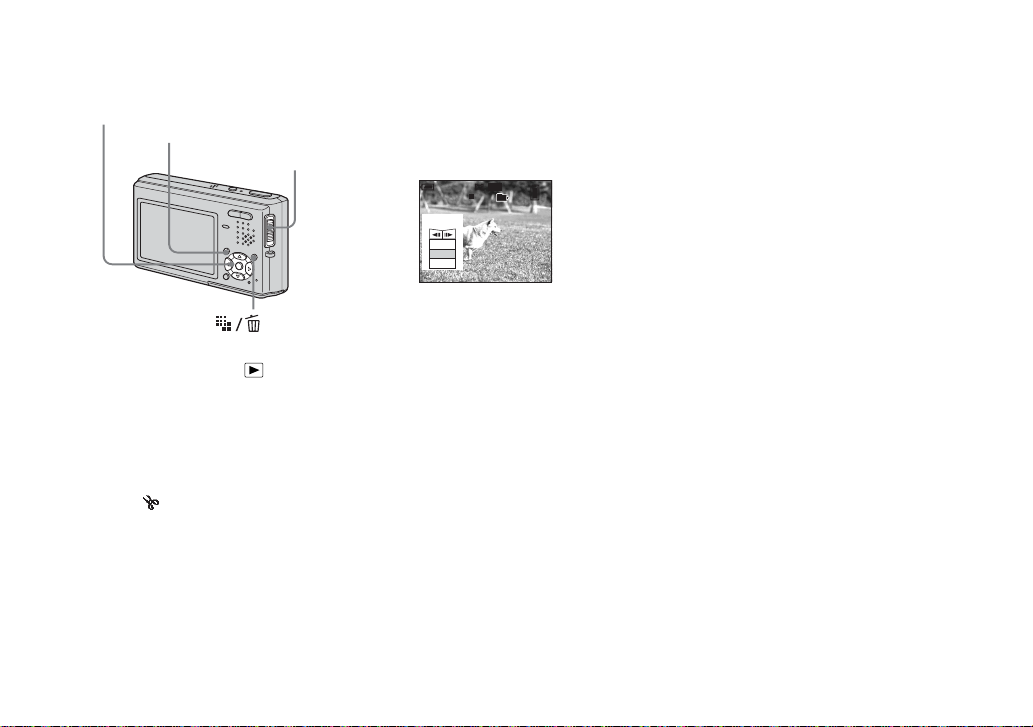
動画を分割する
コントロールボタン
ボタン
MENU
モードスイッチ
ボタン
1 モードスイッチを「
2 b
Bで分割したい動画を表示する
/
3
MENU
ボタンを押す
」にする
メニューが表示されます。
4 Bで[ ](分割)を選び、中央
のzを押す。vで[実行]を選
び、中央のzを押す
動画が再生されます。
5 分割する位置を決める
分割したい位置で、中央のzを押し
てください。
STD
分
60
6
40
101
分割
分割ポイント
実行
キャンセル
終了
10/10
00:00:02
分割する位置を微調整したいとき
は、[c
し)を選び、b
C](コマ送り/コマ戻
/
Bで微調整します。
/
分割する場所を選びなおしたいと
きは、[キャンセル]を選んでくだ
さい。動画の再生が再開します。
6 分割する位置を決めたら、v/Vで
[実行]を選び、中央のzを押す
7 vで[実行]を選び、中央のzを
押す
動画が分割されます。
分割を中止するには
手順5または7で[終了]を選んでく
ださい。再生画面に戻ります。
下記の画像は分割できません。
•
静止画
–
分割できる充分な長さのない動画
–
プロテクトされている動画
–
度分割した動画は元にもどせません。
•1
分割すると、元の動画は削除されます。
•
分割された動画は選択している記録フォ
•
ルダに一番新しいファイルとして記録さ
れます。
36
Page 37

動画の不要な部分を削除する
1 動画の不要な部分を分割する
ページ)
(
36
2 削除したい部分の動画を表示する
3
4 vで[削除]を選び、中央のzを
•1
(削除)ボタンを押す
この時点ではまだ削除されていま
せん。
押す
表示されている動画が削除されま
す。
度不要な部分を削除した動画は元にもど
せないのでご注意ください。
動
画
を
撮
る
37
Page 38
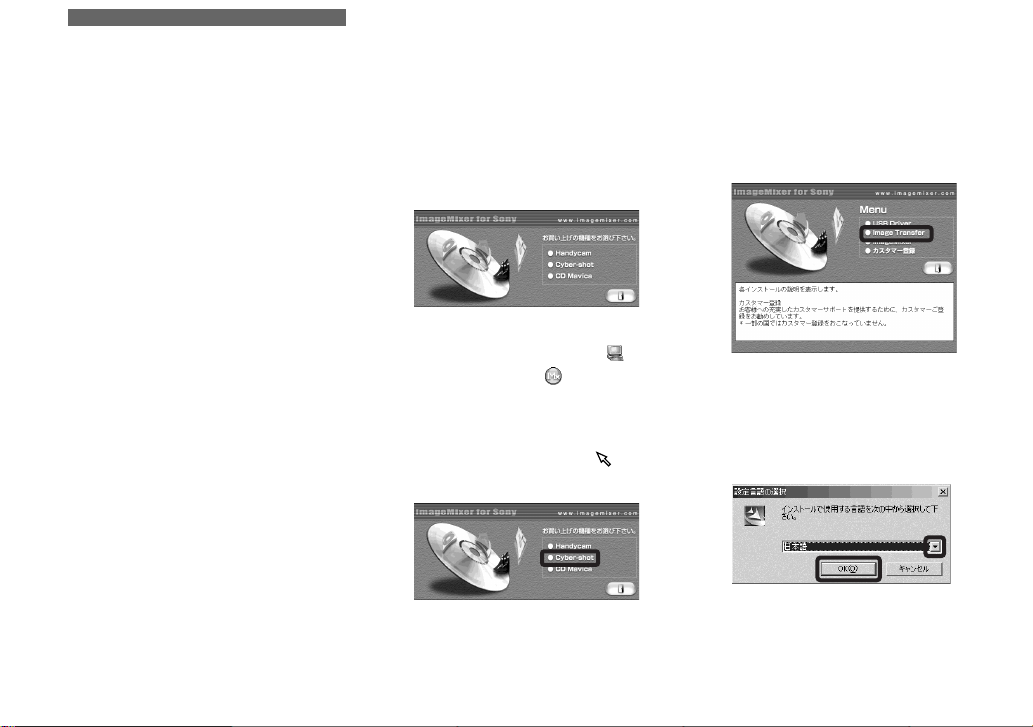
「
Image Transfer
」を
インストールする
「
Image Transfer」はWindows
対応しています。
本機に付属の
フトウェア「
ージトランスファー)を使うと、本機で
撮影した画像をお使いのパソコンに簡
単に取り込むことができます。
パソコンを使用中の場合には、使用中の
•
ソフトウェアをすべて終了してくださ
い。
•「Image Transfer
には、
のパソコンに必要なドライバがインス
トールされていないときは、ドライバの
インストールをうながす画面が表示され
ます。このときは、画面の指示に従って
操作してください(別冊基本編
ページ)。
CD-ROM
Image Transfer
ドライバが必要です。お使い
USB
に入っているソ
」をお使いになるため
のみに
」(イメ
. 44
2
CD-ROM
の
(付属)を、パソコン
CD-ROM
ドライブにセットす
る
機種選択画面が表示されます。
機種選択画面が表示されないとき
は、デスクトップ画面上の
コンピュータ)t
(
ImageMixer
リックしてください。
3「
Cyber-shot
)の順にダブルク
」の部分に (ポイ
ンタ)を動かし、クリックする
(マイ
4 インストールメニュー画面の中の
「
Image Transfer
」をクリック
する
「設定言語の選択」画面が表示され
ます。
5[V]をクリックして「日本語」を
選び、[
]をクリックする
OK
1 パソコンの電源を入れる
• Windows 2000
Administrator
オンしてください。
• Windows XP
ピュータの管理者権限でログオンし
38
てください。
をお使いの方は、
(管理者権限)でログ
をお使いの方は、コン
インストールメニューが表示され
ます。
「
Image Transfer
ようこそ
」画面が表示されます。
1
2
セットアップへ
Page 39

6[次へ]をクリックする
「使用許諾契約」画面が表示された
ら、[はい]をクリックする。
ソフトウェア使用許諾契約書の内
容をよくご確認ください。同意さ
れた場合は、インストールの手順
に進みます。「情報」画面が表示さ
れます。
7[次へ]をクリックする
8「インストール先の選択」画面で
インストールするフォルダを選
び、[次へ]をクリックする。
「プログラムフォルダの選択」画
面でプログラムフォルダを選び、
[次へ]をクリックする
9「カメラなどがつながれたら
Image Transfer
動します。」の「はい」がチェッ
クされているのを確認し、[次へ]
をクリックする
「
Image Transfer
ルが始まります。
インストールが終わると、
「
InstallShield
画面が表示されます。
を自動的に起
」のインストー
ウィザードの完了」
パ
ソ
コ
ン
で
楽
し
む
39
Page 40
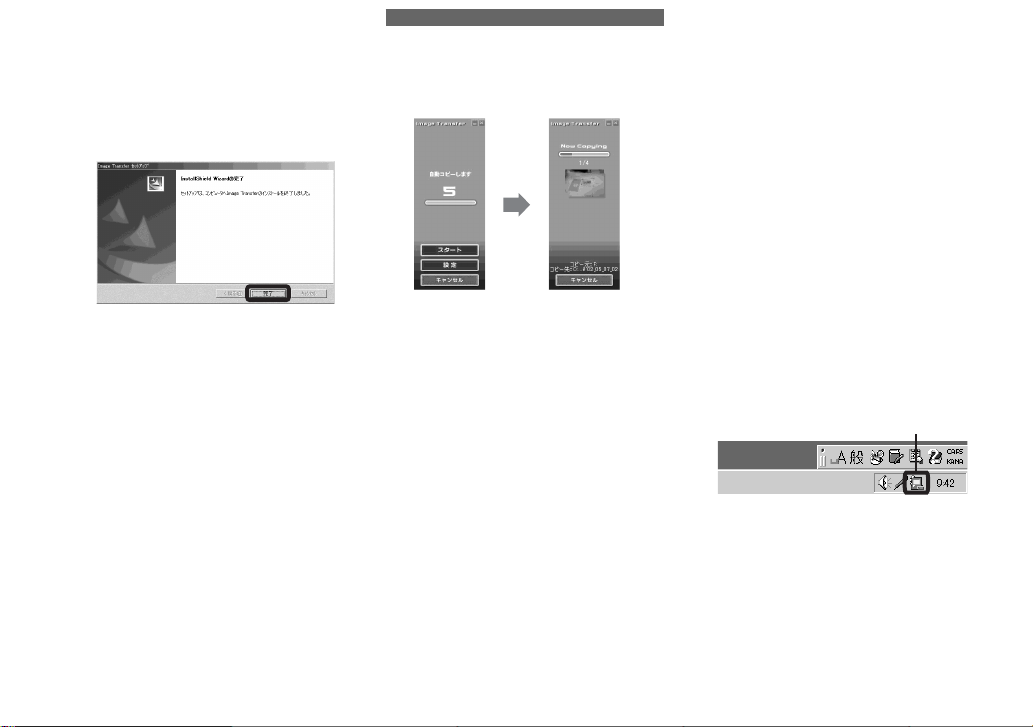
「
Image Transfer
画像をコピーする
」で
0[完了]をクリックする
インストール画面が閉じます。
40
通常は「マイドキュメント」フォルダ内に
•
「
Image Transfer
作成され、その中に画像ファイルがすべ
てコピーされます。
•「Image Transfer
変更できます(41ページ)。
•「ImageMixer」(42
トールされていると、「
Transfer
「
ImageMixer
が表示されます。
」、「日付」フォルダが
」の設定は設定画面で
ページ)がインス
Image
」で画像をコピーしたあとに
」が自動起動し、画像一覧
別冊基本編
を行い、本機とパソコンを
ル(付属)でつないでください。
「
Image Transfer
モリースティック デュオ内の画像が
コピーされます。
•Windows XP
ジをご覧ください。
•「Image Transfer
合は、タスクトレイの「
Transfer
して起動してください。
. 47〜48
をお使いの場合は、41ペー
」のアイコンをダブルクリック
ページの操作
ケーブ
USB
」が自動起動し、メ
」が自動起動しない場
Image
ここをダブルクリック
Page 41

Windows XP
3
Windows XP
ドが起動するように設定されていま
す。自動再生ウィザードを起動しない
ようにするには、下記の手順で設定を
解除してください。
本機とパソコンを
1
属)で接続する(別冊基本編
ページ)
[スタート]t[マイコンピュータ]
2
をクリックする
3[Sony MemoryStick
クし、[プロパティ]をクリックする
設定を解除する
4
5
の場合
では、自動再生ウィザー
ケーブル(付
USB
. 47
]を右クリッ
1
2,4
3
3
1[自動再生]をクリックする
2「内容の種類」を[画像]にする
3「動作」の[実行する動作を選択]
をチェックして[何もしない]を
選び、[適用]をクリックする
4「内容の種類」を[ビデオファイ
ル]にして手順3を行い、次に
「内容の種類」を
にして手順3を行う
ンツ
]
5[
]をクリックする
OK
「プロパティ」画面が閉じます。
混在したコンテ
[
「
Image Transfer
」の
設定を変更する
「
Image Transfer
ことができます。
タスクトレイの「
アイコンを右クリックし[設定画面を開
く]を選んでください。
設定できるのは、「基本の設定」、「コピ
ーの設定」、「削除の設定」です。
「
Image Transfer
記の画面が表示されます。
「
Image Transfer
選んだ場合は、「基本の設定」のみ変更
できます。
」の設定を変更する
Image Transfer
ここを右クリック
」が起動すると、下
」起動時に[設定]を
」の
パ
ソ
コ
ン
で
楽
し
む
41
Page 42
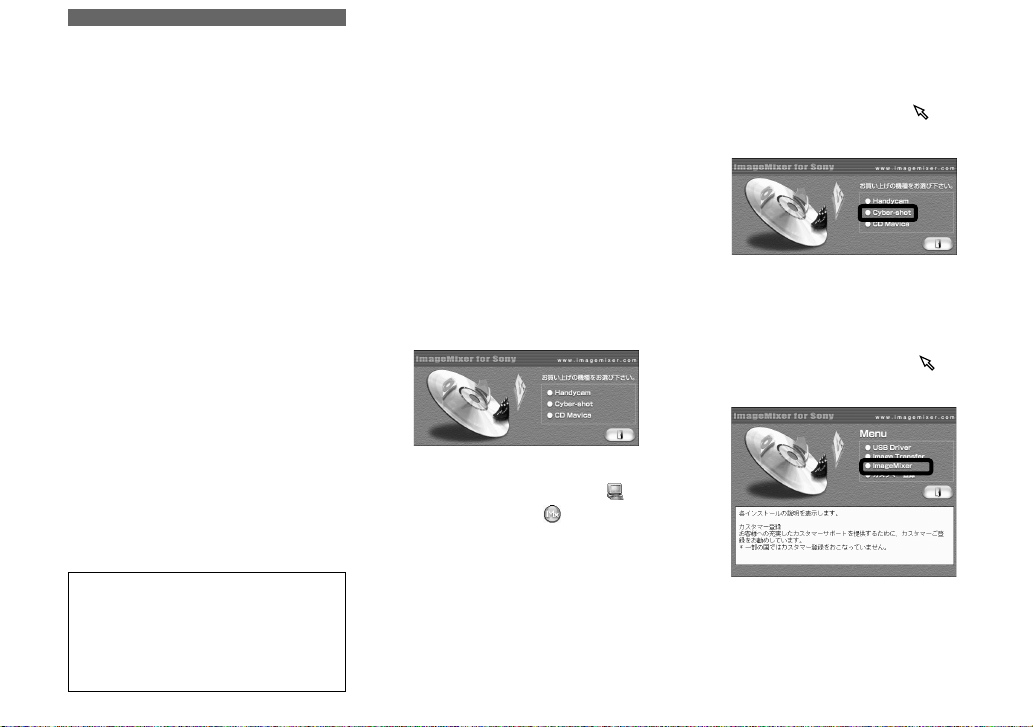
「
ImageMixer
」をイン
ストールする
「
ImageMixer」はWindows
Macintosh(Mac OS X
に対応しています。
本機に付属の
フトウェア「
Sony
フォーソニー)」を使うと、本機で
1.5
撮影した画像をお使いのパソコンで手
軽に楽しめます。
パソコンの使用動作環境について詳しく
•
は、
ください。
パソコンを使用中の場合には、使用中の
•
ソフトウェアをすべて終了させてくださ
い。
• Windows
Transfer
に画像を取り込むことができます。本機
からパソコンへ画像のコピーのみ行うと
いう方に最適です。
ImageMixer
ピクセラユーザーサポートセンター
電話:
受付時間:月〜日 午前9時〜午後5時
(ただし、年末、年始、祝日を除く)
URL:http://www.imagemixer.com
CD-ROM
ImageMixer Ver.1.5 for
(イメージミキサーバージョン
CD-ROM
に付属の取扱説明書をご覧
をお使いの方は「
」(38ページ)で簡単にパソコン
に関するお問い合わせ
06-6633-3900
42
を除く)とも
に入っているソ
、
Image
Windows
の場合
1 パソコンの電源を入れる
• Windows 2000
Administrator
オンしてください。
• Windows XP
ピュータの管理者権限でログオンし
てください。
2
CD-ROM
CD-ROM
機種選択画面が表示されます。
機種選択画面が表示されないとき
は、デスクトップ画面上の
コンピュータ)t
(
ImageMixer
リックしてください。
をお使いの方は、
(管理者権限)でログ
をお使いの方は、コン
(付属)を、パソコンの
ドライブにセットする
)の順にダブルク
(マイ
3「
Cyber-shot
」の部分に (ポイ
ンタ)を動かし、クリックする
インストールメニューが表示され
ます。
4 インストールメニュー画面の中の
「
ImageMixer
」の部分に (ポイ
ンタ)を動かし、クリックする
「設定言語の選択」画面が表示され
ます。
Page 43
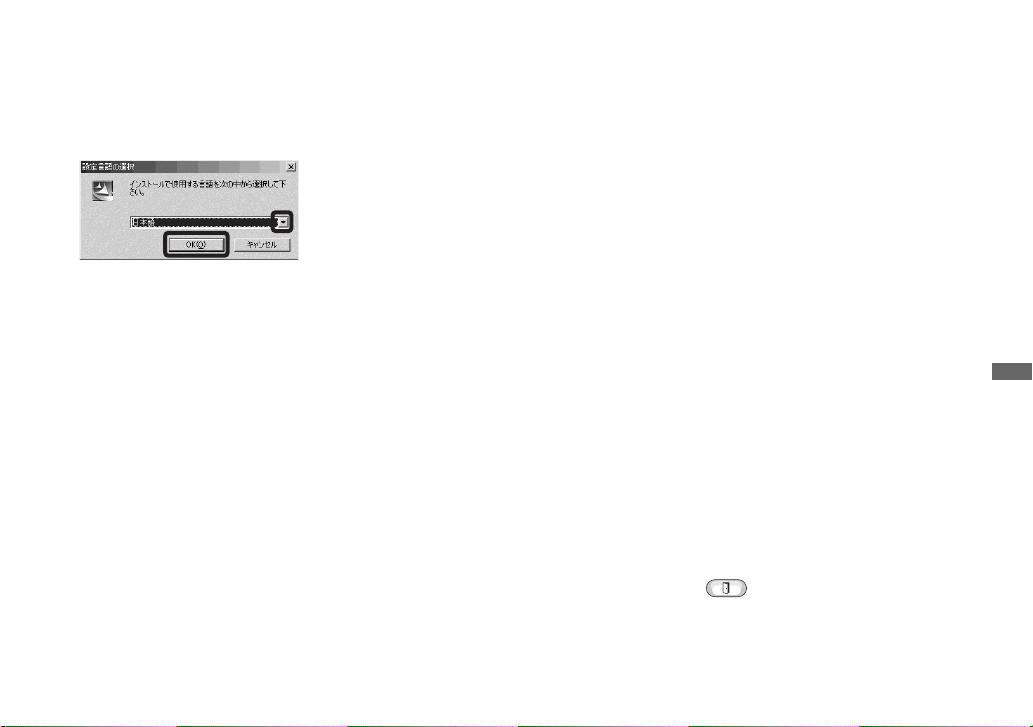
5[V]をクリックして「日本語」を
選び、[
「
ImageMixer用のInstallShield
ウィザードへようこそ
されます。
6 画面の指示に従って操作する
続けて指示に従って
「
ImageMixer
for Data
インストール完了後、
「情報」画面が表示された場合は、
画面の指示に従ってインストール
し、再起動してください。そのあ
と、手順8に進んでください。
]をクリックする
OK
2
」画面が表示
」と「
WinCDR Lite
」のインストールを行う。
の
DirectX
1
7 画面の指示に従って再起動する。
8 パソコンから
す
CD-ROM
を取り出
Macintosh
パソコンの電源を入れる。
1
ディスプレイの設定を
•
ト以上、
ださい。
2 CD-ROM
CD-ROM
機種選択画面が表示されます。
機種選択画面の中の「
3
をクリックする。
インストールメニュー画面の中の
4
「
ImageMixer
リストボックスから[日本語]を選
5
択し、[
る。
画面の指示に従って操作する。
6
インストール画面の「完了」ボタン
をクリックしてインストール画面を
閉じてください。
7
を閉じる。
パソコンから
8
す。
の場合
800×600
色モード以上にしてく
32000
(付属)を、パソコンの
ドライブにセットする。
Cyber-shot
」をクリックする。
]ボタンをクリックす
Install
をクリックしてタイトル画面
CD-ROM
を取り出
ドッ
」
パ
ソ
コ
ン
で
楽
し
む
43
Page 44

「
ImageMixer
」で画像
を取り込む
「
ImageMixer Ver.1.5 for Sony
使って、本機からパソコンに画像を取
り込みます。
操作の前に
別冊基本編
を行い、本機とパソコンを
ル(付属)でつなぎ、本機を準備してく
ださい。
•「ImageMixer
くは、画面右上の
ヘルプをご覧ください。
. 47〜48
」の使いかたについて詳し
ページの操作
をクリックして、
?
USB
」を
ケーブ
Windows
ここでは、「マイドキュメント」フォル
ダに画像をコピーします。
1「
ImageMixer
デスクトップ画面上の
(
ImageMixer Ver.1.5 for Sony
をダブルクリックしてください。
「
ImageMixer
画面が表示されます。
2
の場合
」を起動する
」が起動し、メイン
をクリックする
3 画像をパソコンに取り込む
1 画面左上の をクリックする。
2 画面左上の
メモリースティック デュオ
)
内の画像が一覧表示されます。
MS
をクリックする。
44
画像を取り込むための画面が表示
されます。
3 画面右上の
「入力の環境設定」画面が表示さ
れます。
をクリックする。
Page 45

Macintosh
の場合
4「入力モード保存先の設定」で
[参照]をクリックし、表示され
る「フォルダの参照」画面で[マ
イドキュメント]をクリックし
て、[
5
6 画面右上の
]をクリックする。
OK
をクリックする。
0/0
をクリックする。
7 パソコンに取り込む画像をク
リックし、画面右上の
リックする。
画像がパソコンに取り込まれま
す。
0/0
画像を
•
こともできます。
にドラッグ&ドロップする
をク
1「ImageMixer
をクリックする。
2
画像をパソコンに取り込む
3
1 画面左上の
2 画面左上の
」を起動する。
をクリックする。
MS
をクリックする。
メモリースティック デュオ
内の画像が一覧表示されます。
3 画面右上の
をクリックする。
「入力の環境設定」画面が表示さ
れます。
4「入力モード保存先の設定」で
[参照]をクリックし、画像の保
存先を選び、[
]をクリック
OK
する。
をクリックする。
5
6 画面右上の
0/0
をクリックする。
7 パソコンに取り込む画像をク
リックし、画面右上の
リックする。
画像がパソコンに取り込まれま
す。
0/0
画像を
•
こともできます。
にドラッグ&ドロップする
をク
パ
ソ
コ
ン
で
楽
し
む
45
Page 46
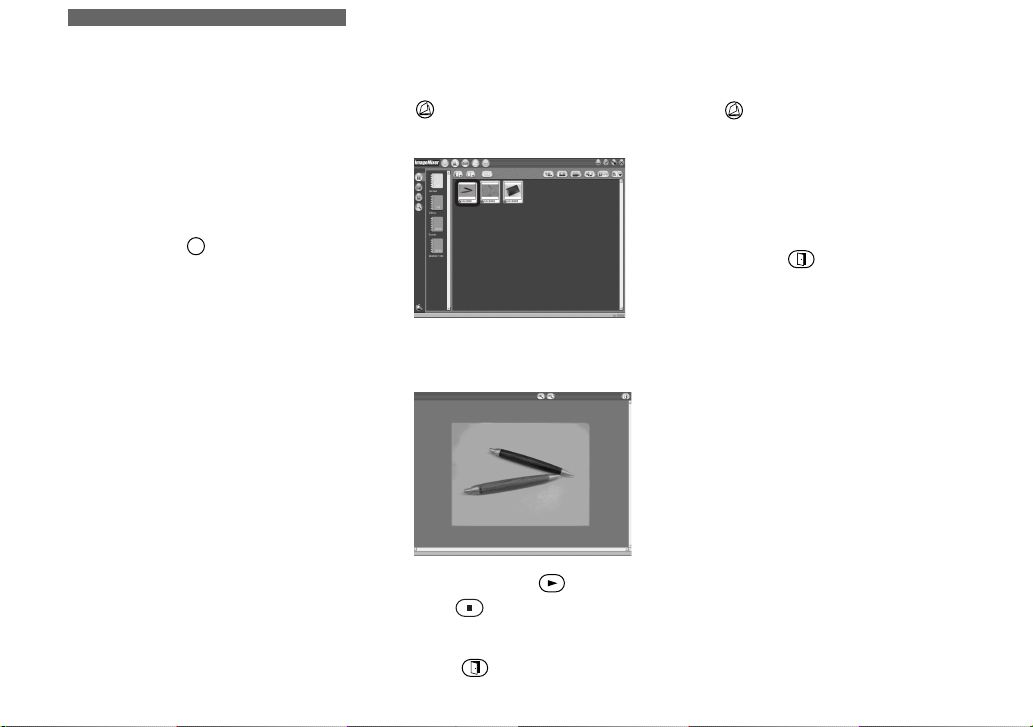
「
ImageMixer
」で画像
を見る
ページでパソコンに取り込んだ
44、45
画像を「
ImageMixer Ver.1.5 for
」を使って見ます。
Sony
•「ImageMixer
像を編集することもできます。詳しく
は、画面右上の
ルプをご覧ください。
」を使うと、取り込んだ画
をクリックして、 ヘ
?
Windows
1
画像を見るための画面が表示されます。
2
表示したい画像をダブルクリックする
選んだ画像が表示されます。
動画を再生するには 、再生を停止す
るには
の場合
をクリックする
をクリックしてください。
Macintosh
をクリックする。
1
表示したい画像をダブルクリックす
2
る。
選んだ画像が表示されます。
前の画面に戻るには
画面右上の
い。
画像の表示ができない場合は、仮想メモ
•
リの容量を増やしてください。
の場合
をクリックしてくださ
46
前の画面に戻るには
画面右上の
をクリックしてください。
Page 47

「
ImageMixer
」で画像
を印刷する
「
ImageMixer Ver.1.5 for Sony
いた画像をプリンタで印刷します。
あらかじめプリンタとパソコンを接続
し、両方の機器の電源を入れておきま
す。
プリンタの接続や設定などについて詳
しくは、プリンタに付属の取扱説明書
をご覧ください。
動画の場合は先頭のシーンが印刷の対象
•
となります。
」で開
Windows
1 画像を表示する
46
ください。
2 印刷したい画像をクリックする
3
ニューから[印刷]をクリックする
「印刷レイアウト設定」画面が表示
されます。
の場合
ページの手順1の操作を行って
をクリックして表示されるメ
4 レイアウトを設定する
お好みに応じて設定してください。
通常は画面下の
す。
5 用紙の設定をする
1
画面右下の
「プリンタの設定」画面が表示さ
れます。
2 用紙のサイズや印刷の向きを設
定し、[
OK
をクリックしま
をクリックする。
]をクリックする。
パ
ソ
コ
ン
で
楽
し
む
OK
47
Page 48
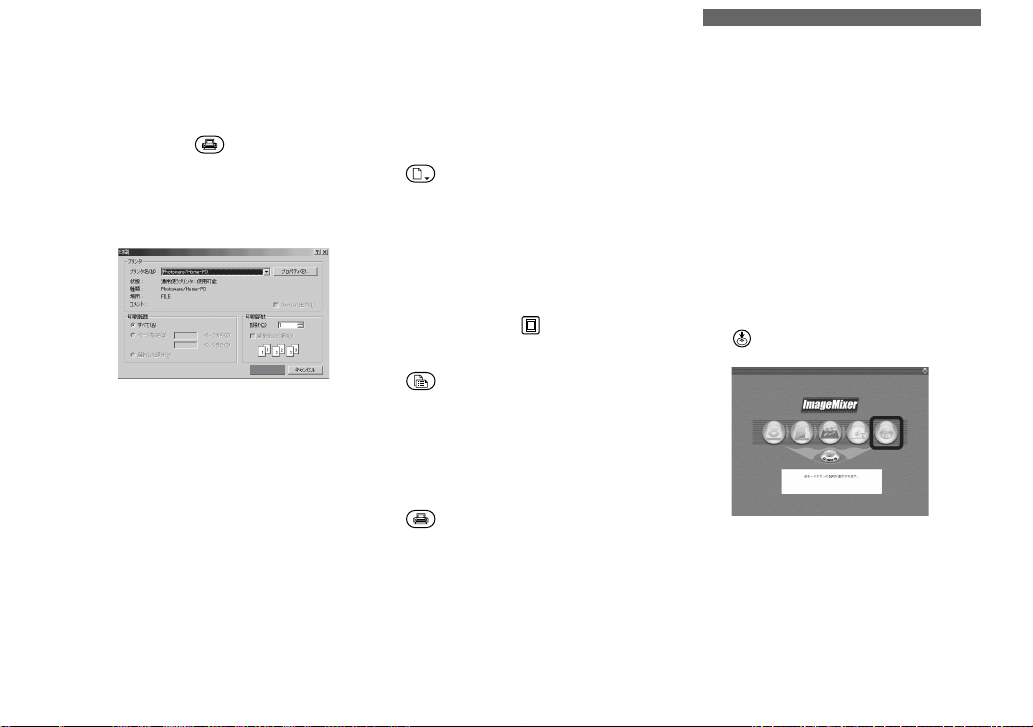
6 印刷する
1 画面右下の
る。
「印刷」画面が表示されます。
]をクリックする。
2[
OK
画像が印刷されます。
印刷できないときは
プリンタの接続や設定が正しいかどう
か確認してください。詳しくは、お使
いのプリンタに付属の取扱説明書をご
覧ください。
印刷する画像サイズ、パソコン環境など
•
によっては、印刷に時間がかかることが
あります。
をクリックす
OK
Macintosh
画像を表示する。
1
印刷したい画像をクリックする。
2
をクリックして表示されるメ
3
ニューから[印刷]をクリックす
る。
「印刷レイアウト設定」画面が表示さ
れます。
レイアウトを設定する。
4
通常は画面下の
す。
5
「プリンタの設定」画面が表示されま
す。
用紙のサイズや印刷の向きを設定
6
し、[
をクリックする。
7
「印刷」画面が表示されます。
[プリント]をクリックする。
8
画像が印刷されます。
の場合
をクリックしま
をクリックする。
]をクリックする。
OK
「
ImageMixer
オ
「
ビデオ
作成したビデオ
DVD
コンをお使いの場合、ビデオ
アプリケーションソフトで再生できま
す。
1「
2
を作成する
CD
ImageMixer Ver. 1.5 for Sony
を作成することができます。
CD
CD
プレーヤーで再生できます。パソ
ImageMixer
をクリックする
ビデオディスク作成モードが起動
します。
」でビデ
はビデオCD対応の
CD
」を起動する
」で
対応の
48
Page 49

3 ファイルやアルバムをメニュー画
面にコピー
メニュー画面に画像が追加されま
す。
ペーストする
&
5
ディスク作成のダイアログが表示
されます。
をクリックする
Macintosh
ビデオCDのライティングを行うに
•
は
です。
プレビューの表示で動画ファイルの
•
再生時間が短くなることがありま
す。
版についてのご注意
Roxio社のToast
(別売り)が必要
4
をクリックする
プレビューを行うこともできま
す。
6
ドライブに新しい
CD-R
入れて[
OK
]ボタンをクリック
する
ディスクの作成が始まります。
• CD-RW
•
はお使いになれません。
ビデオCDの作成には
要です。
CD-R
を
CD-R
ドライブが必
パ
ソ
コ
ン
で
楽
し
む
49
Page 50
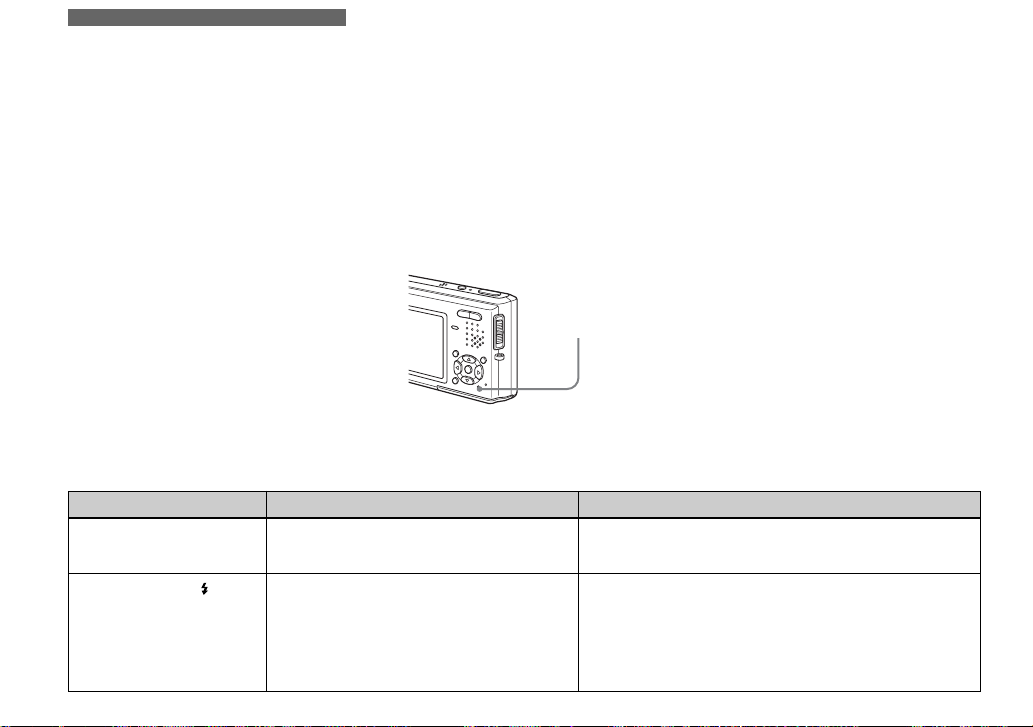
故障かな?と思ったら
困ったときは、下記の流れに従ってく
ださい。
1 50〜60
バッテリー・電源
症状
バッテリーが充電できない。
バッテリー充電中、
ランプが点滅する。
50
ページの項目をチェック
し、本機を点検する
液晶画面に「
な表示が出たときは自己診断表示機
能が働いています。
ください。
:□□:□□」のよう
C
63
/CHG
コントロールボタンの右下にある
2
ボタンを先の細いもので押し
RESET
てから、電源を入れる
(この操作を行うと、日時などの設定
ページをご覧
原因
本機の電源が入っている。
•
正しく入れていない。
•
バッテリーが正しく取り付けられていない。
•
バッテリーが故障している。
•
バッテリーが消耗している。
•
は解除されます)
デジタルイメージングカスタマーサ
3
ポートのホームページで確認する
http://www.sony.co.jp/support-di/
テクニカルインフォメーションセン
4
ターに電話で問い合わせる(裏表紙)
ボタン
RESET
処置
c 本機の電源を切る(別冊基本編
c バッテリーを正しく入れる(別冊基本編
c
バッテリーを正しく取り付ける(別冊基本編
c テクニカルインフォメーションセンターに問い合わせる
(裏表紙)。
アダプターを1度抜き差ししてから、バッテリーを充電
c
AC
する(別冊基本編
. 9
. 14
ページ)。
ページ)。
. 9
. 9
ページ)。
ページ)。
Page 51

症状
バッテリー充電中、
ランプが点灯していない。
バッテリーの残量表示が正し
くない。またはバッテリー残
量表示が充分なのに電源がす
ぐ切れる。
バッテリーの消耗が早い。
電源が入らない。
/CHG
原因
アダプターがはずれている。
•AC
アダプターが故障している。
•AC
バッテリーが正しく取り付けられていない。
•
充電が完了している。
•
本機が
•
ていない。
バッテリーが消耗している。
•
温度が極端に高いまたは低いところで長時間
•
使用している。
残量表示機能と実際の残量にズレが生じた。
•
バッテリーが消耗している。
•
バッテリーそのものの寿命(77ページ)。
•
温度が極端に低いところで撮影/再生してい
•
る。
バッテリー端子が汚れている。
•
バッテリーそのものの寿命(77ページ)。
•
バッテリーが正しく取り付けられていない。
•
•AC
•AC
バッテリーが消耗している。
•
バッテリーそのものの寿命(77ページ)。
•
本機が
•
ていない。
クレードルに正しく取り付けられ
USB
アダプターがはずれている。
アダプターが故障している。
クレードルに正しく取り付けられ
USB
処置
c きちんと接続し直す(別冊基本編
c テクニカルインフォメーションセンターに問い合わせる
(裏表紙)。
バッテリーを正しく取り付ける(別冊基本編
c
―
c 正しく取り付ける(別冊基本編
アダプターを1度抜き差ししてから、バッテリーを充電
c
AC
する(別冊基本編
c
ページをご覧ください。
76
c バッテリーを使い切ったあと充電すると、残量表示機能が
正しくなる(
c 充電されたバッテリーを取り付ける
(別冊基本編
c 新しいバッテリーと交換する。
―
c バッテリー端子を綿棒などで掃除してから充電する。
c 新しいバッテリーと交換する。
バッテリーを正しく取り付ける(別冊基本編
c
c きちんと接続し直す(別冊基本編
c テクニカルインフォメーションセンターに問い合わせる
(裏表紙)。
c 充電されたバッテリーを取り付ける
(別冊基本編
c 新しいバッテリーと交換する。
c 正しく取り付ける(別冊基本編
別冊基本編
. 9
. 9
. 9
ページ)。
ページ)。
ページ)。
.
11
. 9
. 8
ページ)。
. 13
. 8
ページ)。
. 9
ページ)。
. 9
ページ)。
ページ)。
ページ)。
ページ)。
困
っ
た
と
き
は
51
Page 52
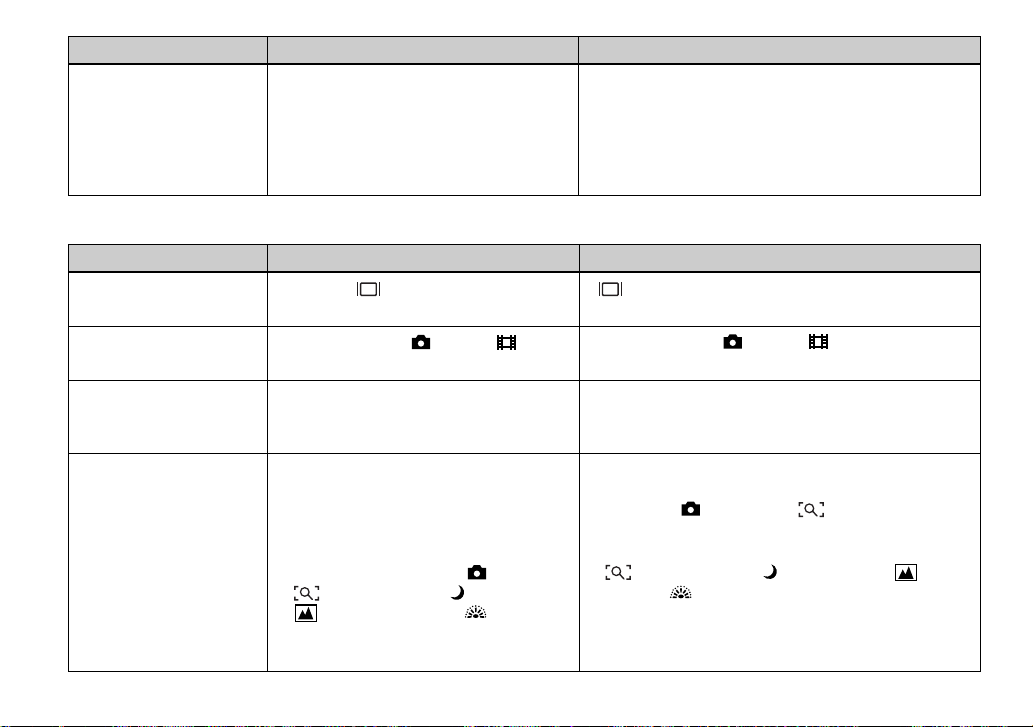
症状
電源が途中で切れる。
静止画/動画を撮る
症状
電源を入れても液晶画面がつ
かない。
液晶画面に被写体が写らな
い。
動画撮影時、液晶画面が青く
なって被写体が写らない。
フォーカスが合わない。
原因
操作しない状態が3分以上続くと、バッテ
•
リーの消耗を防ぐため、自動的に電源が切れ
る(別冊基本編
バッテリーが消耗している。
•
本機が
•
ていない。
クレードルに正しく取り付けられ
USB
. 14
ページ)。
原因
暗い場所で ボタンを押してバックライト
•
がオフになっている。
モードスイッチが「 」または「
•
ていない。
• A/V OUT(MONO
ルがつながった状態で、画像サイズが[
(ファイン)]に設定されている。
被写体が近すぎる。
•
静止画撮影時、メニューの[ ](カメラ)の
•
](拡大鏡モード)、[ ](夜景モード)、
[
](風景モード)または[ ](打ち上げ花
[
火モード)が選ばれている。
フォーカスプリセットになっている。
•
)端子に
接続ケーブ
A/V
」になっ
処置
c 電源を入れ直すか、ACアダプターを使う
(別冊基本編
充電されたバッテリーを取り付ける(別冊基本編
c
c 正しく取り付ける(別冊基本編
. 14、13
ページ)。
. 8
ページ)。
処置
c ボタンを押してバックライトをオンにする
(別冊基本編
c モードスイッチを「 」または「
ページ、別冊基本編
(
32
c
接続ケーブルを抜く。
A/V
c 画像サイズを[
640
c 近接(マクロ)撮影モードにし、最短撮影距離よりもカメラ
を離して撮影する(別冊基本編
メニューの[
て、被写体までの距離を
わせる(別冊基本編
c[
](拡大鏡モード)、[ ](夜景モード)、[ ](風景
モード)、[
(別冊基本編
c オートフォーカスに戻す(
ページ)。
. 23
」にする
ページ)。
. 20
(ファイン)]以外にする。
640
ページ)。または、
](カメラ) を[ ](拡大鏡モード)にし
. 25
1 cmから20 cm
ページ)。
. 30
](打ち上げ花火モード)以外にする
ページ)。
. 30
ページ)。
11
ページ)。
. 9
離してピントを合
52
Page 53

症状
ズームができない。
光学ズームができない。
デジタルズームができない。
画像が暗い。
画像が明るい。
明るい被写体を写すと、縦に尾
を引いたような画像になる。
暗い場所で液晶画面を見ると画
像にノイズが目立つ。
撮影できない。
原因
動画撮影中はズーム倍率を変更できない。
•
静止画撮影時、メニューの[ ](カメラ)
•
の[ ](拡大鏡モード)が選ばれている。
セットアップ画面の[デジタルズーム]が
•
[切]になっている。
画像サイズが[5M]または[
•
る(ス マートズームのときのみ)。
マルチ連写で撮影している(スマートズーム
•
のときのみ)。
逆光になっている。
•
液晶画面が暗い。
•
バックライトをオフにしている。
•
舞台撮影など、暗いところでスポットライト
•
が当たっている状態で撮影している。
液晶画面が明るい。
•
スミアという現象。
•
暗い場所でも確認できるように、液晶画面を
•
一時的に明るくする機能が働いている。
メモリースティック デュオが入っていな
•
い。
メモリースティック デュオの容量がいっ
•
ぱいになっている。
]になってい
3:2
処置
―
c[ ](拡大鏡モード)以外にする
(別冊基本編
c[スマート]または[プレシジョン]にする
c 画像サイズを[
c セットアップ画面の[デジタルズーム]を[プレシジョン]
c 露出を補正する(12ページ)。
c 画面の明るさを調節する(
c
c 露出を補正する(12ページ)。
c 画面の明るさを調節する(
c 故障ではない。
c 撮影される画像には影響ありません。
cメモリースティック デュオを入れる
c 不要な画像を削除する
c
ページ)。
(
5、69
(別冊基本編
にする(
5、69
ボタンを押してバックライトをオンにする
(別冊基本編
(別冊基本編
(
ページ、別冊基本編
34
メモリースティック
. 30
5M
. 18
ページ)。
. 23
. 17
ページ)。
]または[
ページ)。
ページ)。
ページ)。
. 37
デュオ
]以外にする
3:2
ページ)。
5、70
ページ)。
5、70
ページ)。
を交換する。
困
っ
た
と
き
は
53
Page 54

症状
撮影できない。
フラッシュ撮影ができない。
近接(マクロ)撮影機能が使
えない。
54
原因
誤消去防止スイッチのあるメモリース
•
ティック デュオを使用し、誤消去防止ス
イッチを「
フラッシュ充電中は撮影できない。
•
静止画撮影時、モードスイッチが「 」以 外
•
になっている。
動画撮影時、モードスイッチが「
•
なっている。
動画撮影時、画像サイズが[
•
ン)]になっている。
モードスイッチが「 」以外になっている。
•
設定が
•
静止画撮影時、メニューの[ ](カメラ)の
•
[ ](夜景モード)または[ ](打ち上げ花
火モード)が選ばれている。
メニューの[ ](カメラ) の [ ](拡大鏡
•
モード)、[
モード)、[
(高速シャッターモード) が選ばれている。
•[Mode
•
](撮影モード)が[マルチ連写]、[ブ
ラケット]、[スピード連写]または[フレー
ミング連写]になっている。
静止画撮影時、メニューの[ ](カメラ)の
[ ](拡大鏡モード)、[ ](夜景モード)、
](風景モード)または[ ](打ち上げ花
[
火モード)が選ばれている。
」にしている。
LOCK
(ファイ
640
(発光禁止)になっている。
](風景モード)、[ ](スノー
](ビーチモード)または[ ]
」以外に
処置
c 誤消去防止スイッチを解除する(74ページ)。
―
c モードスイッチを「
(別冊基本編
c モードスイッチを「
c
メモリースティック
(32、74ページ)。
c 画像サイズを[
c モードスイッチを「 」にする
(別冊基本編
c オート(表示なし)または
ロ)にする(別冊基本編
c[
る( 別冊基本編
(強制発光)にする(別冊基本編
c
c[マルチ連写]、[ブラケット]、[スピード連写]、[フレーミ
ング連写]以外にする。
c[
モード)、[ ](打ち上げ花火モード)以外にする
(別冊基本編
. 20
. 20
](夜景モード)、[ ](打ち上げ花火モード)以外にす
(拡大鏡モード)、[ ](夜景モード)、[ ](風景
. 30
」にする
ページ)。
」にする(32ページ)。
デュオを入れる
PRO
(ファイン)]以外にする。
640
ページ)。
(強制発光)、SL(スローシンク
ページ)。
. 26
ページ)。
. 30
. 26
ページ)。
ページ)。
Page 55
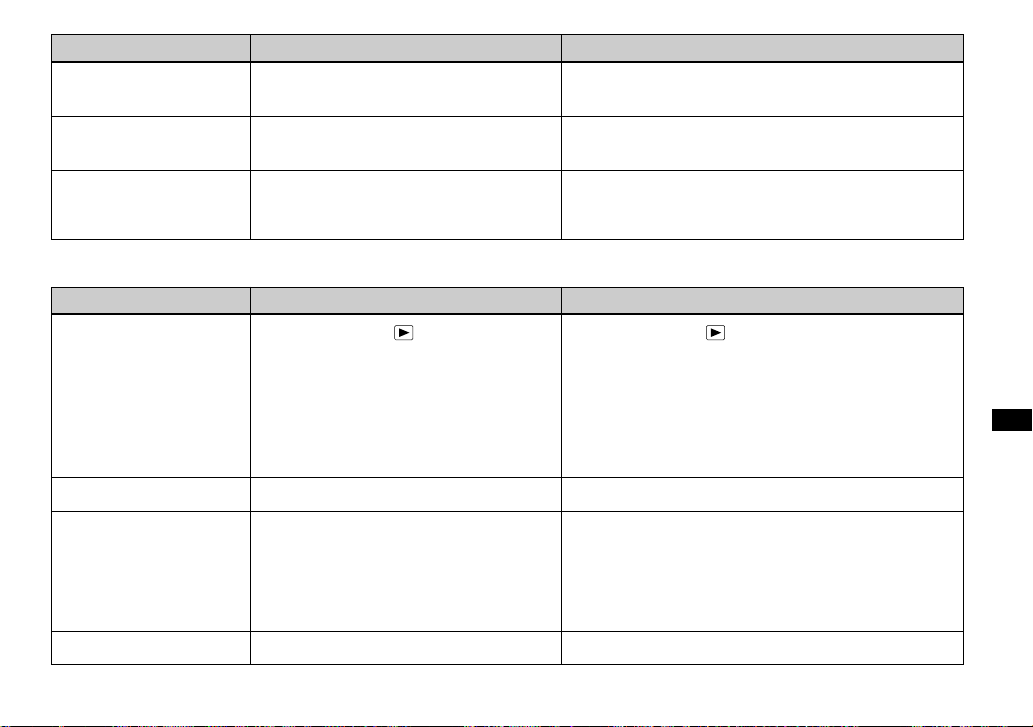
症状
被写体の目が赤く写る。
正しい撮影日時が記録されな
い。
シャッターを半押しすると
値、シャッタースピードが点
滅する。
画像を見る
症状
再生できない。
表示直後に再生画像が粗い。
テレビに画像が出ない。
パソコンで再生できない。
原因
―
日付・時刻が合っていない。
•
露出が合っていない。
F
•
原因
モードスイッチが「
•
パソコンでフォルダ/ファイルの名前を変更
•
した。
パソコンで画像加工したものは本機で再生で
•
きない。
モードになっている。
• USB
画像処理のため表示直後に画像が粗くなる。
•
セットアップ画面の[ビデオ信号出力]が
•
]になっている。
[
PAL
接続が正しくない。
•
端子が接続されている。
• USB
―
」になっていない。
処置
c 赤目軽減モードにする
ペ−ジ、別冊基本編
(
69
c 日付・時刻を合わせる
ペ−ジ、別冊基本編
(
69
c 露出を補正する(12ページ)。
. 27
. 15
処置
c モードスイッチを「
(別冊基本編
c 別冊基本編
―
c
USB
c 故障ではない。
c[
NTSC
c 接続を確認する(別冊基本編
c 別冊基本編
従って
c
ページをご覧ください。
57
. 33
. 58
接続を終了する(別冊基本編
]にする(5、71ページ)。
. 54
ケーブルを抜いてください。
USB
」にする
ページ)。
ページをご覧ください。
ページP、または59ページ1の手順に
ページ)。
ページ)。
. 54、59
. 35
ページ)。
ページ)。
困
っ
た
と
き
は
55
Page 56
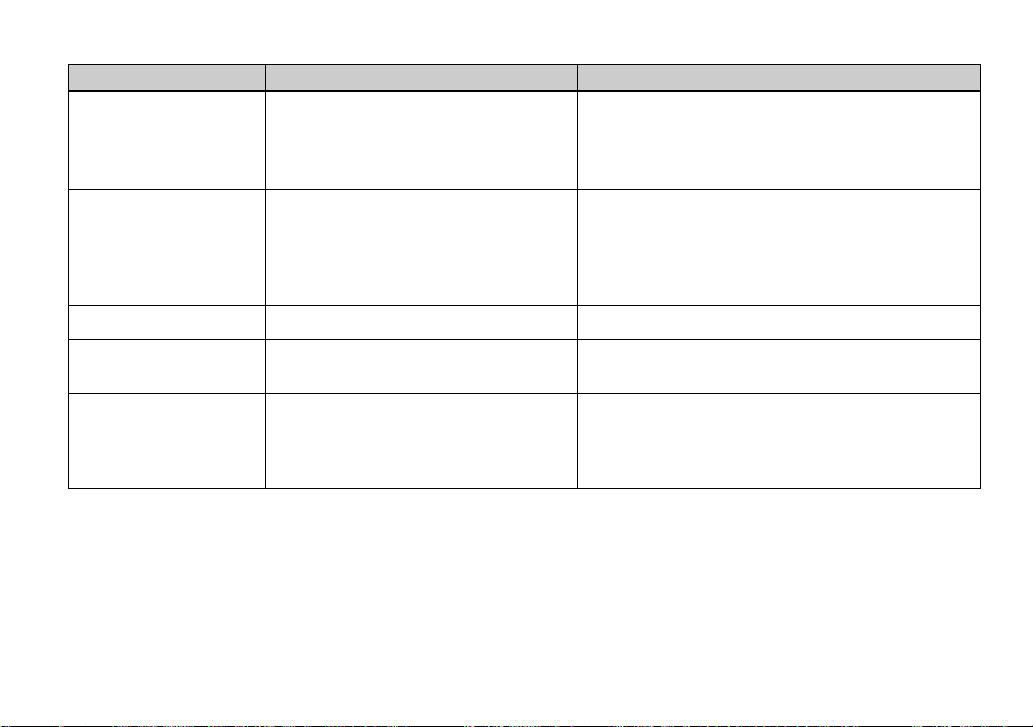
画像を削除する/編集する
症状
削除できない。
誤って消してしまった。
リサイズができない。
プリント予約マークが付かな
い。
画像を分割できない。
原因
画像がプロテクトされている。
•
誤消去防止スイッチのあるメモリース
•
ティック デュオを使用し、誤消去防止ス
イッチを「
度削除した画像は元に戻せない。
•1
動画/マルチ連写画像はリサイズできない。
•
動画にはプリント予約マークを付けられな
•
い。
分割できる充分な長さのない動画は分割でき
•
ない。
プロテクトされている動画は分割できない。
•
静止画は分割できない。
•
LOCK
」にしている。
処置
c 画像のプロテクトを解除する(28ページ)。
c 誤消去防止スイッチを解除する(
c 画像にプロテクトをかけると、誤消去を防げます
ページ)。
(
28
c 誤消去防止スイッチのあるメモリースティック デュオ
をご使用の場合、誤消去防止スイッチを「
誤消去を防げます(74ページ)。
―
―
―
c 画像のプロテクトを解除する(
―
74
ページ)。
28
ページ)。
LOCK
」にすると
56
Page 57

パソコン
パソコンとの接続方法や最新サポート情報はデジタルイメージングカスタマーサポートのホームページをご覧ください。
http://www.sony.co.jp/support-di/
症状
対応しているOSが分からな
い。
ドライバをインストー
USB
ルできない。
本機がパソコンに認識されな
い。
原因
―
―
本機の電源が入っていない。
•
バッテリー残量が少ない。
•
付属の
•
• USB
い。
本機が
•
ていない。
セットアップ画面の[
•
になっている。
パソコンの
•
に機器が接続されている。
本機がパソコン本体に直接接続されていな
•
い。
• USB
•CD-ROM
ンストールする前に、
パソコンを接続したため、デバイスが正しく
認識されていない。
ケーブルを使っていない。
USB
ケーブルがしっかり差し込まれていな
クレードルに正しく取り付けられ
USB
接続]が[
USB
端子に
USB
ドライバがインストールされていない。
(付属)から「
USB
USB
ケーブルで本機と
USB
PTP
クレードルの他
ドライバ」をイ
処置
c「パソコンの推奨使用環境」を確認する
(別冊基本編
c
Windows 2000
理者権限)でログオンする(別冊基本編
c 本機の電源を入れる(別冊基本編
c
アダプターを使う(別冊基本編
AC
c 付属の
USB
c
度パソコンと
1
再度しっかりと差し込み、「
か確認する(別冊基本編
c 正しく取り付ける(別冊基本編
c[標準]にする(
]
c キーボード/マウス以外は取りはずす。
ハブ経由などで接続せずに本機とパソコンを直接接続
c
USB
する。
ドライバをインストールする
c
USB
(別冊基本編
c 正しく認識されなかったデバイスを削除してから、
ライバをインストールする
(別冊基本編
ページ)。
. 43
を使用している場合は、
. 14
. 13
ケーブルを使う(別冊基本編
クレードルから
USB
. 47
USB
モード」と表示されている
USB
ページ)。
. 8
ページ)。
5、71
ページ)。
. 44
. 51、44
ページ)。
Administrator
ページ)。
. 44
ページ)。
ページ)。
ページ)。
. 47
ケーブルを抜いて
ページ)。
USB
(管
困
っ
た
と
き
は
ド
57
Page 58

症状
画像をコピーできない。
接続をしたときに
USB
「
Image Transfer
動しない。
画像を再生できない。
動画を再生すると画像や音が
途切れる。
画像を印刷できない。
CD-ROM
ンにセットするとエラーメッ
セージが表示される。
」が自動起
(付属)をパソコ
原因
本機とパソコンの接続が正しくない。
•
お使いのOSによって手順が違う。
•
―
―
―
―
―
―
メモリースティック デュオから直接再生
•
している。
―
―
パソコンのディスプレイの設定が正しくな
•
い。
処置
c
本機とパソコンを正しく
(別冊基本編
c お使いのOSに対応した手順でコピーする
(別冊基本編
c「
Image Transfer
ページをご覧ください。
c
「
ImageMixer Ver.1.5 for Sony
合は、
c「
Image Transfer
さい(
c パソコンの電源を入れた状態で
(別冊基本編
「
c
ImageMixer Ver.1.5 for Sony
場合は、
c パソコンメーカーまたはソフトウェアメーカーにお問い合
わせください。
c パソコンのハードディスクに動画をコピーして、ハード
ディスクのファイルを再生する
(
40、44
c プリンターの設定を確認する。
c
47
Sony
c パソコンのディスプレイの設定を以下のように設定する。
Windows
Macintosh
. 47
. 49、52、59
」ソフトウェアをお使いの場合は、
ページをご
44
」を「自 動的に起動する」に設定してくだ
ページ)。
41
. 47
ページをご覧になるか、ヘルプをご覧ください。
46
、別冊基本編
ページをご覧になるか、「
」ソフトウェアのヘルプをご覧ください。
の場合:
の場合:
接続する
USB
ページ)
。
ページ)。
40
覧になるか、ヘルプをご覧ください。
ページ)。
. 49、52、59
」ソフトウェアをお使いの場
接続をしてください
USB
」ソフトウェアをお使いの
ページ)。
ImageMixer Ver.1.5 for
800×600
High Color(16 bit
65000
800×600
32000
ドット以上
カラー、
色)以上
ドット以上
色モード以上
58
Page 59

メモリースティック デュオ
症状
本機に入らない。
記録できない。
フォーマットできない。
誤ってフォーマットしてし
まった。
原因
メモリースティック デュオを入れる向き
•
が違っている。
誤消去防止スイッチのあるメモリース
•
ティック デュオを使用し、誤消去防止ス
イッチを「
メモリースティック デュオの容量がいっ
•
ぱいになっている。
動画撮影時、画像サイズが[
•
ン)]になっている。
誤消去防止スイッチのあるメモリース
•
ティック デュオを使用し、誤消去防止ス
イッチを「
フォーマットすると、メモリースティック
•
デュオ内のデータはすべて消去され、元に
もどせない。
LOCK
LOCK
」にしている。
640
」にしている。
(ファイ
処置
c 正しい向きにして入れる(別冊基本編
c 誤消去防止スイッチを解除する(
c 不要な画像を削除する
ページ、別冊基本編
(
34
cメモリースティック
(
c 画像サイズを[
c 誤消去防止を解除する(74ページ)。
c 誤消去防止スイッチのあるメモリースティック デュオ
ページ)。
32、74
をご使用の場合、誤消去防止スイッチを「
誤消去を防げます(
. 37
PRO
(ファイン)]以外にする。
640
ページ)。
74
ページ)。
74
ページ)。
デュオを入れる
. 17
LOCK
ページ)。
」にすると
困
っ
た
と
き
は
59
Page 60

その他
症状
操作を受け付けない。
電源が入っているのに操作で
きない。
液晶画面上の表示が分からな
い。
レンズがくもる。
しばらく使用し続けると、本
機が熱くなる。
原因
インフォリチウムバッテリーを使っていな
•
い。
バッテリーが残り少ない(E表示が出る)。
•
アダプターがしっかり差し込まれていな
•AC
い。
本機が
•
ていない。
内部システムの誤動作。
•
―
結露している。
•
―
クレードルに正しく取り付けられ
USB
処置
c バッテリーは必ずインフォリチウムバッテリーを使う
ページ)。
(
76
c 充電する(別冊基本編
c マルチ接続端子とコンセントにしっかり差し込む
(別冊基本編
c 正しく取り付ける(別冊基本編
c 電源を取りはずし、約1分後再び電源をつなぎ、本機の電源
を入れる。これでも操作できないときは、コントロールボ
タン右下の
源を入れる。(この操作をすると日時などの設定が解除され
る。)
c 表示の種類を確認する(
c 電源を切って約
(
73
c 故障ではない。
RESET
ページ)。
. 13
ボタンを先の細いもので押してから、電
時間そのままにしてから使用する
1
. 9
ページ)。
80〜83
ページ)。
. 8
ページ)。
ページ)。
60
Page 61

警告表示について
液晶画面には次のような表示が出ることがあります。
表示
メモリースティックがありません
システムエラー
メモリースティックエラー
非対応のメモリースティックです
フォーマットエラー
メモリースティックがロックされています
メモリースティックの残量がありません
読み出し専用のメモリースティックです
このフォルダにはファイルがありません
フォルダエラー
これ以上フォルダ作成できません
意味/処置
メモリースティック デュオを入れてください(別冊基本編
•
電源を入れ直してください(別冊基本編
•
本機では使えないメモリースティック デュオが入っている(74ページ)。
•
メモリースティック デュオが壊れている。メモリースティック デュオの端子部が
•
汚れている。
メモリースティック デュオを正しく入れてください(別冊基本編
•
本機では使えないメモリースティック デュオが入っている(74ページ)。
•
メモリースティック デュオが正しくフォーマットされていない。フォーマットし直し
•
てください(別冊基本編
メモリースティック デュオを数回抜き差ししてください(別冊基本編
•
誤消去防止スイッチのあるメモリースティック デュオを使用し、誤消去防止スイッチ
•
を「
メモリースティック デュオの空き容量が足りないので、記録ができない。不要な画像
•
やデータを削除してください(34ページ、別冊基本編
本機ではこのメモリースティック デュオへの画像記録や消去はできません。
•
フォルダ内に画像が記録されていない。
•
•上3
」にしている。解除してください(74ページ)。
LOCK
桁の番号が同じフォルダがメモリースティック デュオ内にある(例:
123MSDCFと123ABCDE
桁の番号が「
•上3
れ以上のフォルダを作成できません。
」のフォルダがメモリースティック デュオ内にある。本機でこ
999
ページ)。
. 40
)。別のフォルダを選択するかフォルダを作成してください。
. 14
ページ)。
. 37
. 17
. 17
ページ)。
ページ)。
ページ)。
. 17
ページ)。
困
っ
た
と
き
は
61
Page 62
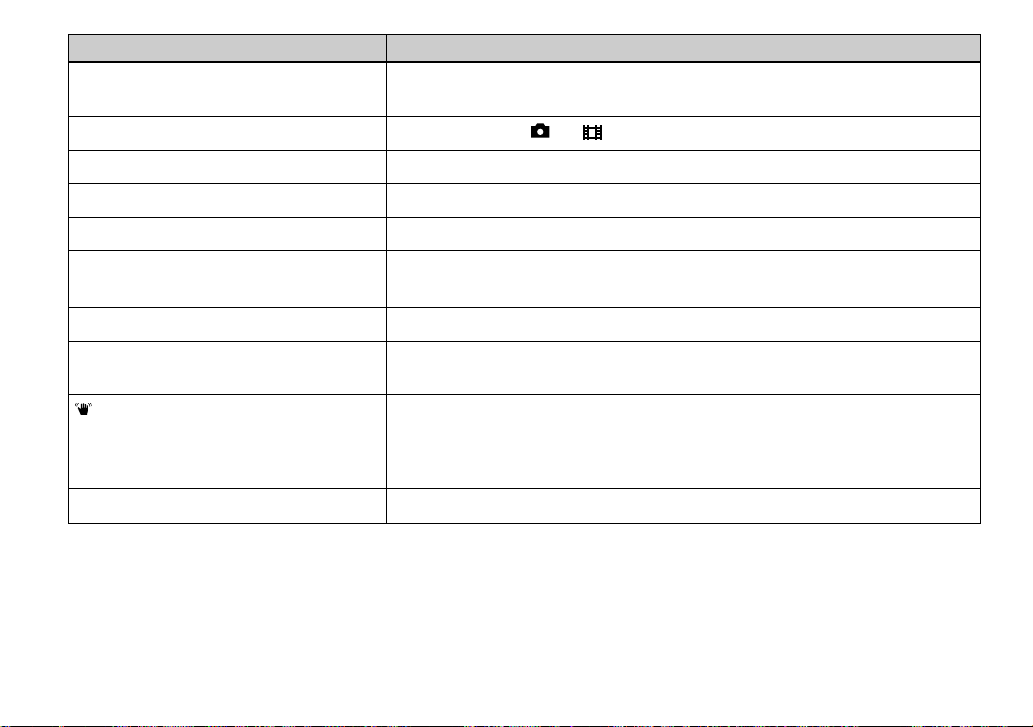
表示
記録できません
レンズカバーが閉まっています
ファイルエラー
インフォリチウムバッテリーを使ってください
画像サイズオーバーです
分割できません
無効な操作です
E
(ファイン)に対応していません
640
意味/処置
本機で記録フォルダに設定できないフォルダを選択した。他のフォルダを選択してください
•
ページ)。
(
7
モードスイッチが「 」 、「
•
画像再生時の異常。
•
インフォリチウム対応以外のバッテリーを使っている。
•
本機で再生できないサイズの画像を再生しようとしている。
•
分割できる充分な長さがない。
•
動画ではない。
•
本機以外で作成したファイルを再生しようとしている。
•
バッテリーの残量が少ない。バッテリーを充電してください(別冊基本編
•
ご使用状況によっては、バッテリー残量が
光量不足のため、手ぶれが起こりやすい状況になっているので、フラッシュを使ってくだ
•
さい。
本機が不安定な状態のため、手ぶれが起こりやすくなっています。本機を両手でしっかり
•
と固定して撮影してください。ただし、手ぶれマークは消えません。
メモリースティック
•
」のときに、レンズが閉まっている。
分から10分でも点滅することがあります。
5
デュオを入れてください。
PRO
. 9
ページ)。
62
Page 63

自己診断表示
ー アルファベットで始まる表示が出たら
本機には自己診断機能が付いています。
これは本機に異常が起きたときに液晶画
面にアルファベットと
らせする機能です。表示によって、異常
の内容が分かるようになっています。
詳しくは右の表をご覧になり、各表示
に合った対応をしてください。表示の
桁(□□)の数字は、本機の状態
末尾
2
によって変わります。
自己診断表示
桁の数字でお知
4
C:32:ss
表示
C:32:
C:13:
E:61:
E:91:
□□
□□
□□
□□
原因
ハードウェアの異常。
データが読めない/書けない。
フォーマットしていないメモ
リースティック デュオを入
れた。
本機では使えないメモリース
ティック デュオを入れた。
またはデータが壊れている。
何らかの異常が起きている。
対応のしかた
電源を入れ直す
(別冊基本編
メモリースティック デュオを数回抜
き差しする。
フォーマットする
(別冊基本編
メモリースティック デュオを交換す
る(別冊基本編
コントロールボタン右下の
ページ)を押してから、電源を入れ
(
50
る。
. 14
. 40
. 17
ページ)。
ページ)。
ページ)。
RESET
ボタン
「対応のしかた」を2、3度繰り返しても正常な状態に戻らないときは、修理が必要な
場合があります。テクニカルインフォメーションセンターにご相談ください(裏表
紙)。
困
っ
た
と
き
は
63
Page 64

記録枚数/時間について
メモリースティック デュオの容
量、画像サイズ、画質によって記録で
きる枚数、時間が異なります。
表を参考に用途に応じてメモリーステ
ィック デュオをお選びください。
撮影枚数はファイン(スタンダード)
•
の順で記載しています。
記録枚数/時間は撮影状況によって
•
は数値と異なる場合があります。
通常撮影時の記録枚数については別
•
冊基本編
さい。
撮影残枚数が
•
「
>9999
」と表示されます。
.
19
9999
ページをご覧くだ
枚より多いとき、
メール (単位:枚)
E
5M 6 (11) 12 (23) 25 (46) 50 (94) 91 (170) 186 (345)
3:2 6 (11) 12 (23) 25 (46) 50 (94) 91 (170) 186 (345)
3M 9 (17) 20 (35) 40 (71) 80 (143) 145 (255) 296 (518)
1M 23 (42) 47 (85) 96 (171) 192 (343) 340 (595) 691 (1210)
VGA 81 (162) 163 (327) 328 (657) 658 (1317) 1190 (2381) 2420 (4841)
16MB 32MB 64MB 128MB MSX-M256 MSX-M512
ボイスメモ (単位:枚)
5M 6 (11) 12 (22) 25 (45) 50 (91) 90 (166) 183 (337)
3:2 6 (11) 12 (22) 25 (45) 50 (91) 90 (166) 183 (337)
3M 9 (17) 19 (34) 39 (69) 79 (138) 142 (246) 290 (500)
1M 22 (38) 45 (78) 91 (157) 183 (316) 324 (549) 660 (1117)
VGA 69 (121) 140 (245) 281 (492) 564 (987) 1020 (1785) 2074 (3630)
音声記録5秒の場合
16MB 32MB 64MB 128MB MSX-M256 MSX-M512
マルチ連写 (単位:枚)
1M 24 (46) 50 (93) 101 (187) 202 (376) 357 (649) 726 (1320)
16MB 32MB 64MB 128MB MSX-M256 MSX-M512
動画
(ファイン)
640
(スタンダード)
640
160
16MB 32MB 64MB 128MB MSX-M256 MSX-M512
ー ーーー
0:00:42 0:01:27 0:02:56 0:05:54 0:10:42 0:21:47
0:11:12 0:22:42 0:45:39 1:31:33 2:51:21 5:47:05
0:02:57 0:06:02
記録時間の読みかた
左から時間、分、秒と読みます。例:〔
1:10:28〕→1時間10分28
秒
64
Page 65

メニュー項目について
モードスイッチの位置によって操作できる項目は変わります。
x
印はお買い上げ時の設定です。
モードスイッチが「 」のとき
項目
(カメラ)
1)
(EV)
9(フォーカス)
(測光モード)
(ホワイトバランス)
WB
1)
ISO
1)
(画質)
1)5)
1)
設定
/ / / / /
/ / /
x
オート
+
2.0EV/+1.7EV/+1.3EV
+
1.0EV/+0.7EV/+0.3EV
x
0EV/−0.3EV/−0.7EV
−
1.0EV/−1.3EV/−1.7EV
−
2.0EV
∞/
7.0 m/3.0 m/1.0 m
/
スポットAF/
0.5 m
中央重点AF/xマルチ
スポット/xマルチ
1)5)
/ / / / /xオート
WB
400/200/100
x
ファイン/スタンダード
プログラム
AF
/xオート
意味
カメラモードを選ぶ(別冊基本編 .
/
露出を補正する(
/
/
/
/
オートフォーカスの方法を選択したり(
/
を設定する(
撮りたい被写体に露出を合わせる(
ホワイトバランスを設定する(16ページ)。
ISO
質を得るには小さい値を選ぶ。
•ISO
高画質で記録する/標準の画質で記録する(5ページ)。
ページ)。
21
ページ)。
12
ページ)、フォーカスプリセットで距離
ページ)。
11
感度を選ぶ。暗い場所や高速で移動する被写体の撮影には大きい値を、高画
感度の値が大きくなるほどノイズ感が増します。
8
ページ)。測光枠を設定する。
14
そ
の
他
1)
メニューの[ ](カメラ)が[オート]に設定されているときは表示されません。
2)
メニューの[ ](カメラ)が[プログラム]以外に設定されているときは表示されません。
65
Page 66

項目
(撮影モード)
Mode
(ブラケット設定)
BRK
M
(インターバル)
(フラッシュレベル)
エフェクト)
PFX(P.
2)
(彩度)
(コントラスト)
(シャープネス)
3)
メニューの[ ](カメラ)が[オート]、[ ](拡大鏡モード)、[ ](夜景モード)、[ ](夜景&人物モード)または[ ](打ち上げ花
火モード)に設定されているときは表示されません。
4)
メニューの[ ](カメラ)が[オート]、[ ](夜景モード)または[ ](打ち上げ花火モード)に設定されているときは表示されません。
5)
メニューの[ ](カメラ)の設定によっては、設定できる項目が限定されます。
設定
5)
ボイスメモ
メール
E
マルチ連写
ブラケット
フレーミング連写
スピード連写
x
通常撮影
3)
±
/x±
1.0EV
3)
1)
2)
2)
/
1/7.5
1/15
4)
明/x標準/暗
ソラリ/セピア/ネガアート/
x
切
+/x標準/
+/x標準/
+/x標準/
0.7EV/±0.3EV
/
x
1/30
–
–
–
意味
ファイルと別に、音声ファイル(静止画付き)を記録する(20ページ)。
– JPEG
設定されている画像サイズと別に小サイズ(
–
記録する(
度のシャッターで1枚の静止画の中に連続した16コマの画像を記録します
–1
(画像サイズ
通りの異なった露出で静止画を3枚撮影する(15ページ)。
–3
液晶画面に画像を表示しながら連写する(18ページ)。
–
短い撮影間隔で連写する(18ページ)
–
通常の撮影をする。
–
露出を変えて3枚の画像を撮影するときの露出補正量を設定する(15ページ)。
([
Mode
マルチ連写のシャッター間隔を設定する(18ページ)。(
が[マ ルチ連写]以外のときは設定できません。)
フラッシュの発光量を調節する(
画像の特殊効果を設定する(21ページ)。
画像の彩度を調節する。設定が標準以外のときは、画面に
画像のコントラストを調節する。設定が標準以外のときは、画面に
画像のシャープネスを調節する。設定が標準以外のときは、画面に が出る。
ページ)。
19
1M)(18
](撮影モード)が[ブラケット]以外のときは設定できません。)
ページ)。
ページ)。
17
320×240)のJPEG
[Mode]
が出る。
66
ファイルを
(撮影モード)
が出る。
Page 67

モードスイッチが「 」のとき
項目
(EV)
9(フォーカス)
(測光モード)
(ホワイトバランス)
WB
エフェクト)
PFX(P.
設定
+
2.0EV/+1.7EV/+1.3EV
+
1.0EV/+0.7EV/+0.3EV
x
0EV/−0.3EV/−0.7EV
−
1.0EV/−1.3EV/−1.7EV
−
2.0EV
∞/
7.0 m/3.0 m/1.0 m
/
スポットAF/
0.5 m
中央重点AF/xマルチ
スポット/xマルチ
/ / / /xオート
ソラリ/セピア/ネガアート/
x
切
/
/
AF
意味
/
露出を補正する(12ページ)。
/
/
オートフォーカスの方法を選択したり(
を設定する(
撮りたい被写体に露出を合わせる(
ホワイトバランスを設定する(16ページ)。
画像の特殊効果を設定する(21ページ)。
ページ)。
11
ページ)、フォーカスプリセットで距離
8
ページ)。測光枠を設定する。
14
そ
の
他
67
Page 68
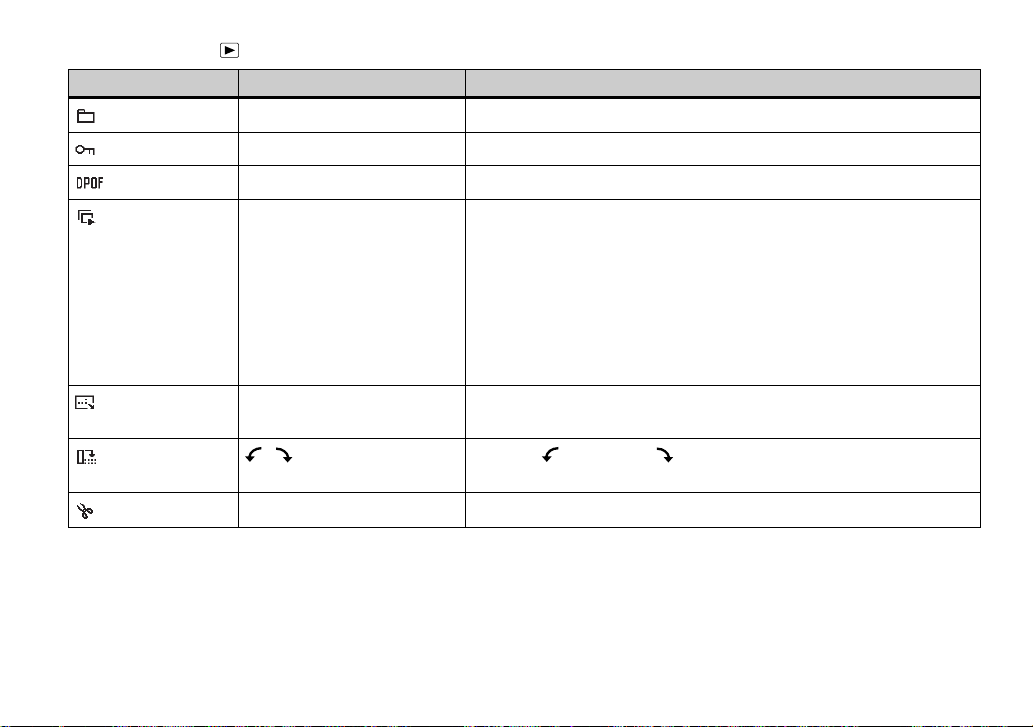
モードスイッチが「 」のとき
項目
(フォルダ)
(プロテクト)
(
)
DPOF
(スライドショー)
(リサイズ)
(回転)
(分割)
設定
実行/キャンセル
—
—
間隔設定
再生画像
繰り返し
スタート
キャンセル
5M/3M/1M/VGA
キャンセル
/ /実行/キャンセル
実行/キャンセル
意味
再生したい画像の入っているフォルダを選ぶ(22ページ)。
画像に誤消去防止の指定/解除をする(28ページ)。
プリント予約マークを付けたい/消したい静止画を選ぶ(30ページ)。
スライドショーの間隔を設定する(24ページ)。(シングル画面のときのみ)
–
x
3秒/5秒/10秒/30秒/1
スライドショーを再生する範囲を設定する。
–
x
フォルダ内/全て
スライドショーを繰り返し再生する。
–
x
入/切
スライドショーを実行する。
–
スライドショーの設定および実行を中止する。
–
/
撮影した静止画の画像サイズを変更する(29ページ)。(シングル画面のときの
み)
静止画像を
のときのみ)
動画を分割する(
左回りまたは、 右回りに回転する(25ページ)。(シングル画面
ページ)。(シングル画面のときのみ)
36
分
68
Page 69
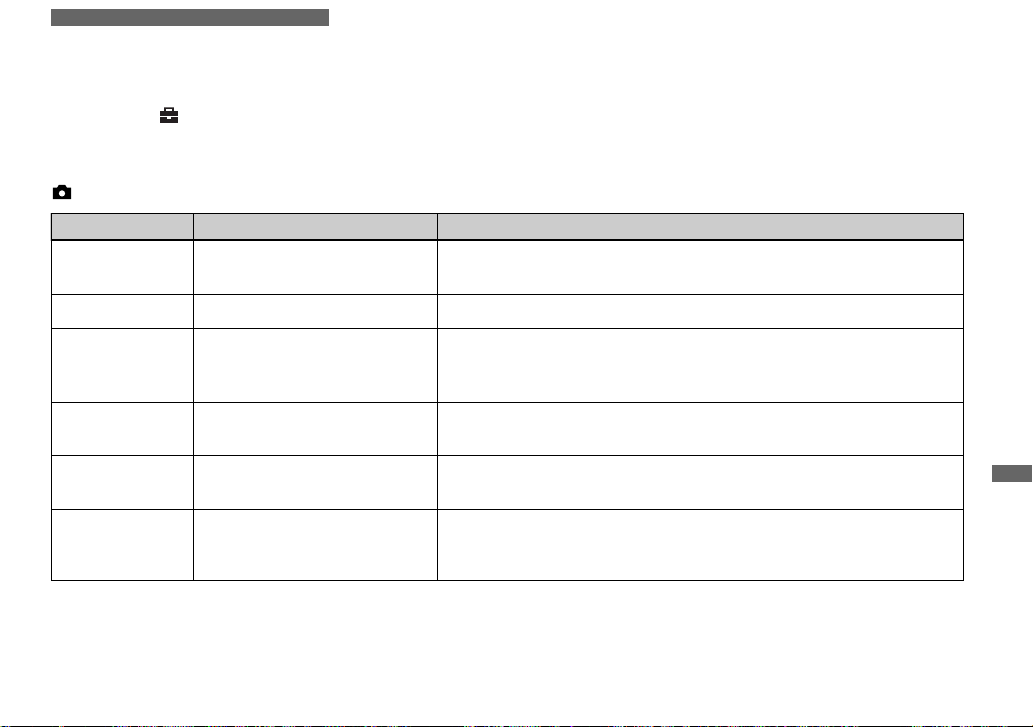
セットアップ項目について
メニュー画面で を選択してBを押すと、セットアップ画面が表示されます。
x
印はお買い上げ時の設定です。
(カメラ)
項目
モード
AF
デジタルズーム
日付/時刻
赤目軽減
イルミネーター
AF
オートレビュー
設定
x
シングル/モニタリング/
コンティニュアス
x
スマート/プレシジョン/切
日時分/年月日/x切
x
切
入/
x
オート/切
x
切
入/
意味
ピント合わせの動作モードを設定する(9ページ)。
デジタルズームのモードを選ぶ(別冊基本編
画像に日付や時刻を挿入するかどうかを設定する(別冊基本編 .
動画/マルチ連写では、日付・時刻は挿入されない。また、撮影時は日付や時刻
は表示されず、再生時に表示される。
フラッシュ撮影時、被写体の目が赤く写るのを抑制する
(別冊基本編
暗いところで撮影するとき、AF補助光を発光させるかどうかを選ぶ。フォーカス
を合わせやすいようにするための機能です(別冊基本編
静止画撮影時、撮影直後に記録した画像を自動的に液晶画面に表示するかどうか
を設定する。[入]に設定すると記録画像が約
影はできない。
. 27
ページ)。
ページ)。
. 24
ページ)。
28
ページ)。
. 28
秒間表示される。その間は次の撮
2
そ
の
他
69
Page 70

(メモリースティックツール)
項目
フォーマット
記録フォルダ作成
記録フォルダ変更
(設定1)
1
項目
明るさ
LCD
バックライト
LCD
お知らせブザー
言語
設定
実行/キャンセル
実行/キャンセル
実行/キャンセル
設定
明/x標準/暗
明/x標準
シャッター
x
入
切
x
日本語
English
意味
メモリースティック デュオをフォーマット(初期化)する。フォーマットすると、プロテクト
してある画像も含めて、メモリースティック デュオに記録されているすべてのデータが消去さ
れ、元にもどせないのでご注意ください(別冊基本編
新しいフォルダを作成する(7ページ)。
画像を記録するフォルダを変更する(7ページ)。
. 40
ページ)。
意味
液晶画面の明るさを選ぶ。記録される画像に影響はない。
液晶バックライトの明るさを選ぶ。屋外など明るい場所で使うときに[明]を選ぶと画面は明るく
見やすくなるが、バッテリーの消耗は早くなる。バッテリー使用時のみ表示される項目。
シャッターボタンを押したとき、シャッター音が鳴る。
–
コントロールボタン/シャッターボタンを押したときなどに、ブザー/シャッター音が鳴る。
–
音は鳴らない。
–
メニュー項目・警告表示などを日本語で表示する。
–
メニュー項目・警告表示などを英語で表示する。
–
70
Page 71

(設定2)
2
項目
ファイルナンバー
接続
USB
ビデオ信号出力
時計設定
設定
x
連番
リセット
/x標準
PTP
x
NTSC
PAL
実行/キャンセル
意味
記録フォルダを変更したり、メモリースティック デュオを取り換えても、ファイル番号を連
–
続して付ける。
フォルダごとにファイル番号を
–
存最大番号+
接続方法を選ぶ(
USB
ビデオ信号出力を
–
ビデオ信号出力を
–
時計を合わせる(
のファイル番号を付ける。)
1
別冊基本編 .
NTSC
モードに設定する(欧州など)。
PAL
ページ、
5
モードに設定する(日本、米国など)。
別冊基本編 .
から付ける。(記録フォルダ内にファイルがある場合は、既
0001
ページ)。
47
ページ)。
15
そ
の
他
71
Page 72

使用上のご注意
置いてはいけない場所
異常に高温になる場所
•
炎天下や夏場の窓を閉め切った自動
車内は特に高温になり、放置すると
変形したり、故障したりすることが
あります。
直射日光の当たる場所、熱器具の近く
•
変形したり、故障したりすることが
あります。
激しい振動のある場所
•
強力な磁気のある場所
•
砂地、砂浜などの砂ぼこりの多い場所
•
海辺や砂地、あるいは砂ぼこりが起
こる場所などでは、砂がかからない
ようにしてください。故障の原因に
なるばかりか、修理できなくなるこ
ともあります。
持ち運びについて
ズボンやスカートの後ろポケットに本
機を入れたまま、椅子などに座らない
でください。故障や破損の原因になり
ます。
お手入れについて
液晶画面をきれいにする
液晶画面に指紋やゴミがついて汚れた
ときは、液晶クリーニングキット(別売
り)を使ってきれいにすることをおすす
めします。
プラグをきれいにする
DC
アダプターのDCプラグを汚れたま
AC
ま使わないでください。汚れたままご
使用になると、正しく充電されないこ
とがあります。
レンズをきれいにする
レンズに指紋やゴミがついて汚れたと
きは、柔らかい布などを使ってきれい
にすることをおすすめします。
表面をきれいにする
水やぬるま湯を少し含ませた柔らかい
布で軽く拭いたあと、からぶきしま
す。
本機の表面が変質したり塗装がはげた
りすることがあるので、殺虫剤のよう
な揮発性のものをかけたり、ゴムやビ
ニール製品に長時間接触させないでく
ださい。また、以下はご使用にならな
いでください。
シンナー
•
ベンジン
•
アルコール
•
化学ぞうきん
•
動作温度にご注意ください
本機の動作温度は約
動作温度範囲を越える極端に寒い場所
や暑い場所での撮影はおすすめできま
せん。
0°C〜40°C
です。
72
Page 73

結露について
結露とは、本機を寒い場所から急に暖
かい場所へ持ち込んだときなどに、本
機の内部や外部に水滴が付くことで
す。この状態でお使いになると、故障
の原因になります。
結露が起こりやすいのは
スキー場のゲレンデから暖房の効い
•
た場所へ持ち込んだとき
冷房の効いた部屋や車内から暑い屋
•
外へ持ち出したとき、など。
結露を起こりにくくするために
本機を寒いところから急に暖かい所に
持ち込むときは、ビニール袋に本機を
入れて、空気が入らないように密閉し
てください。約
温度になじんでから取り出します。
時間放置し、移動先の
1
結露が起きたときは
電源を切って結露がなくなるまで約
間放置し、結露がなくなってからご使
用ください。特にレンズの内側につい
た結露が残ったまま撮影すると、きれ
いな画像を記録できませんのでご注意
ください。
時
1
内蔵の充電式ボタン電池につ
いて
本機は日時や各種の設定を電源の入/切
に関係なく保持するために充電式ボタン
電池を内蔵しています。
充電式ボタン電池は本機を使用している
限り常に充電されていますが、使う時間
が短いと徐々に放電し
く使わないと完全に放電してしまいま
す。充電してから使用してください。
ただし、充電式ボタン電池が充電されて
いない場合でも、日時を記録しないので
あれば本機を使うことができます。
か月程度まった
1
充電方法
本機を
トにつなぐか、充電されたバッテリー
を取り付け、電源を切ったまま
以上放置する。
•
アダプターを使ってコンセン
AC
時間
24
充電式ボタン電池は本機のバッテ
リー挿入口左側面に内蔵されていま
す。絶対に取り出さないでくださ
い。
充電式ボタン電池
バッテリー挿入口
そ
の
他
73
Page 74
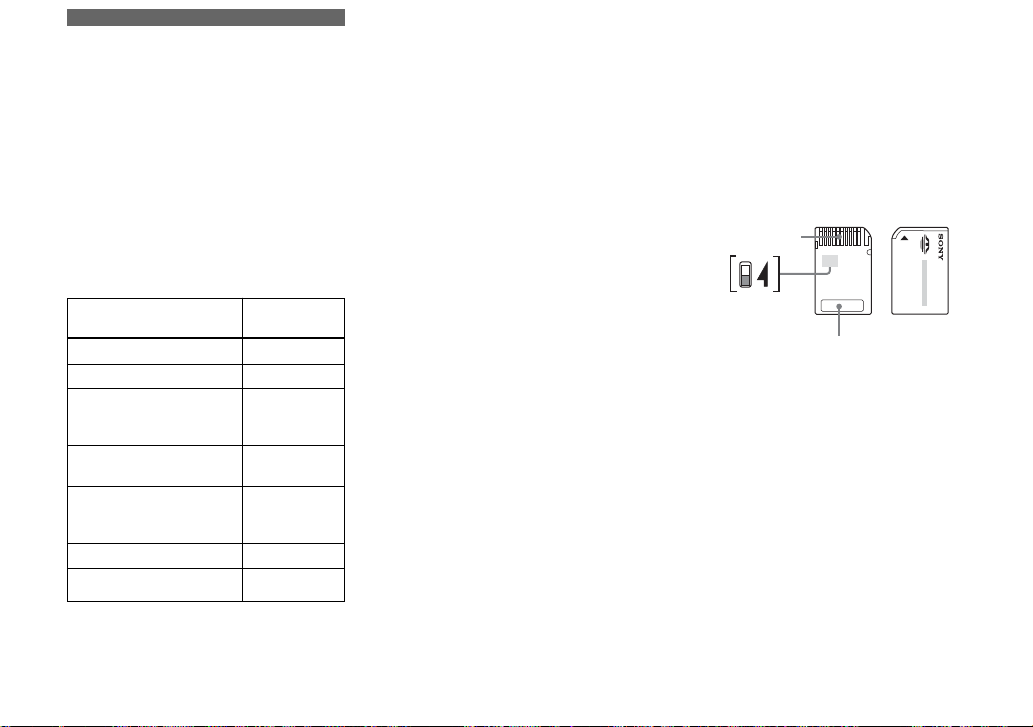
メモリースティック
について
メモリースティック(
)は小さくて軽く、しかもフロッ
Stick
ピーディスクより大容量の
アです。
メモリースティックのうち、本機で
使えるのは下表のとおりです。ただし、
すべてのメモリースティックの動作
を保証するものではありません。
メモリースティックの
種類
メモリースティック
メモリースティック デュオ
メモリースティック デュオ
(マジックゲート/
高速データ転送対応
マジックゲート
メモリースティック
マジックゲート
メモリースティック
1
)
デュオ
メモリースティック
メモリースティック
PRO
デュオ
1
)
74
1
)
)
PRO
Memory
記録メディ
IC
記録/再生
1
)
マジックゲート搭載のメモリースティッ
ク デュオです。マジックゲートと
は暗号化技術を使って著作権を保護する
技術です。本機ではマジックゲート機能
が必要なデータの記録/再生はできませ
ん。
2
)
パラレルインターフェースを利用した高
メモリースティック デュオ使用
上のご注意
4
誤消去防止スイッチ
•
スライドさせて「
編集、消去ができません。
端子
)
を先の細いもので
」にすると記録や
LOCK
速データ転送に対応しております。
3
)
動画の[
3
)
ー
◯
2
)
◯
ー
◯
ー
2
)
◯
ティック
再生できます。
パソコンでフォーマットしたメモリース
•
ティック デュオは、本機での動作を保
証しません。
お使いのメモリースティック デュオ
•
と機器の組み合わせによっては、データ
の読み込み/書き込み速度が異なりま
す。
(ファイン)]はメ モリース
640
デュオでのみ記録/
PRO
誤消去防止
4
スイッチ
)
メモエリア
4
)
誤消去防止スイッチ
の位置や形状は、
お使いのメモリースティック デュオ
によって異なることがあります。
4
)
本機に付属のメモリースティック デュ
オには、誤消去防止スイッチはありませ
ん。ご使用の際は、誤ってデータを編集
したり消去しないようご注意ください。
データの読み込み中、書き込み中にはメ
•
モリースティック デュオを取り出さな
いでください。
以下の場合、データが破壊されることが
•
あります。
ー読み込み中、書き込み中にメモリース
ティック デュオを取り出したり、本
機の電源を切った場合
Page 75
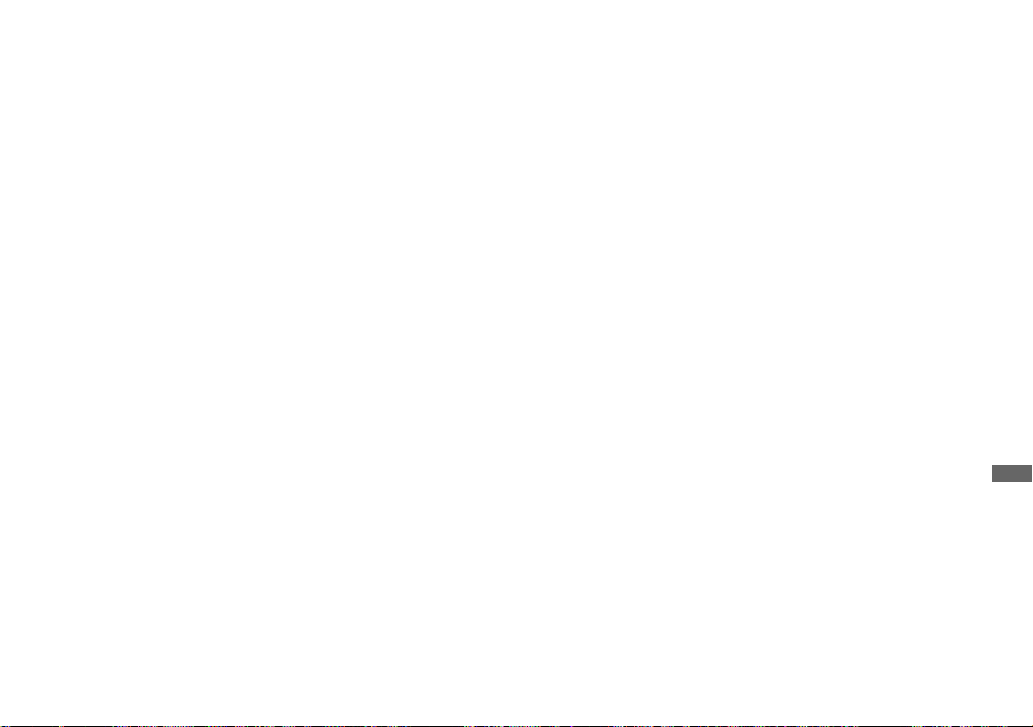
ー静電気や電気的ノイズの影響を受ける
場所で使用した場合
大切なデータは、バックアップを取って
•
おくことをおすすめします。
メモエリアに書き込むときは、あまり強
•
い圧力をかけないでください。
メモリースティック デュオ本体およ
•
びメモリースティック デュオ アダプ
ターにラベルなどを貼らないでくださ
い。
持ち運びや保管の際は、付属の収納ケー
•
スに入れてください。
端子部には手や金属で触れないでください。
•
強い衝撃を与えたり、曲げたり、落とし
•
たりしないでください。
分解したり、改造したりしないでくださ
•
い。
水にぬらさないでください。
•
小さいお子さまの手の届くところに置か
•
ないようにしてください。
誤って飲み込む恐れがあります。
以下のような場所でのご使用や保存は避
•
けてください。
ー高温になった車の中や炎天下などの
気温の高い場所
ー直射日光のあたる場所
ー湿気の多い場所や腐食性のものがあ
る場所
メモリースティック デュオ アダ
プター(付属)使用上のご注意
メモリースティック デュオをメモ
•
リースティック対応機器でお使いの場合
は、必ずメモリースティック デュオ
をメモリースティック デュオ アダプ
ターに入れてからお使いください。
メモリースティック デュオ アダプ
ターに装着されていない状態で挿入され
ますとメモリースティック デュオが
取り出せなくなる場合があります。
メモリースティック デュオをメモ
•
リースティック デュオ アダプターに
入れるときは正しい挿入方向をご確認の
上、奥まで差し込んでください。差し込
みかたが不充分だと正常に動作しない場
合があります。
メモリースティック デュオをメモ
•
リースティック デュオ アダプターに
装着してメモリースティック対応機器
でご使用になるときは、正しい挿入方向
をご確認の上ご使用ください。間違った
ご使用は機器の破損の原因となりますの
でご注意ください。
メモリースティック デュオ アダプ
•
ターにメモリースティック デュオが
装着されていない状態で、メモリース
ティック対応機器に挿入しないでくださ
い。このような使いかたをすると、機器
に不具合が生じることがあります。
メモリースティック
PRO
オ(別売り)使用上のご注意
本機で動作確認されているメモリース
ティック
です。
PRO
デュオは
512 MB
デュ
まで
そ
の
他
75
Page 76

InfoLITHIUM
(イン
フォリチウム)バッテ
リーについて
InfoLITHIUM
バッテリーとは?
インフォリチウムバッテリーは、本
機との間で、使用状況に関するデータ
を通信する機能を持っているリチウム
イオンバッテリーです。
インフォリチウムバッテリーが、本
機の使用状況に応じた消費電力を計算
してバッテリー残量を分単位で表示し
ます。
充電について
周囲の温度が
電してください。これ以外では、効率
のよい充電ができないことがありま
す。
(インフォリチウム)
10°C〜30°C
の環境で充
バッテリーの上手な使いかた
周囲の温度が低いとバッテリーの性
•
能が低下するため、使用できる時間
が短くなります。より長い時間ご使
用いただくために、バッテリーをポ
ケットなどに入れて暖かくしておき、
撮影の直前、本機に取り付けること
をおすすめします。
フラッシュ撮影、ズーム撮影などを
•
頻繁にすると、バッテリーの消耗が
早くなります。
撮影には予定撮影時間の2〜3倍の予
•
備バッテリーを準備して、事前に試
し撮りをしてください。
バッテリーは防水構造ではありませ
•
ん。水などに濡らさないようにご注
意ください。
バッテリーの残量表示について
バッテリーの残量表示が充分なのに電
源がすぐ切れる場合は、本機で使い切
ってから再度満充電してください。残
量が正しく表示されます。ただし長時
間高温で使用したり、満充電で放置し
た場合や、使用回数が多いバッテリー
は正しい表示に戻らない場合がありま
す。
バッテリーの保管方法について
バッテリーを長時間使用しない場合
•
でも、機能を維持するために
回程度満充電にして本機で使い切っ
てください。本機からバッテリーを
取りはずして、湿度の低い涼しい場
所で保管してください。
本機でバッテリーを使い切るには、
•
「スライドショー」再生(
にして、電源が切れるまでそのまま
にしてください。
ページ)
24
1年に1
76
Page 77
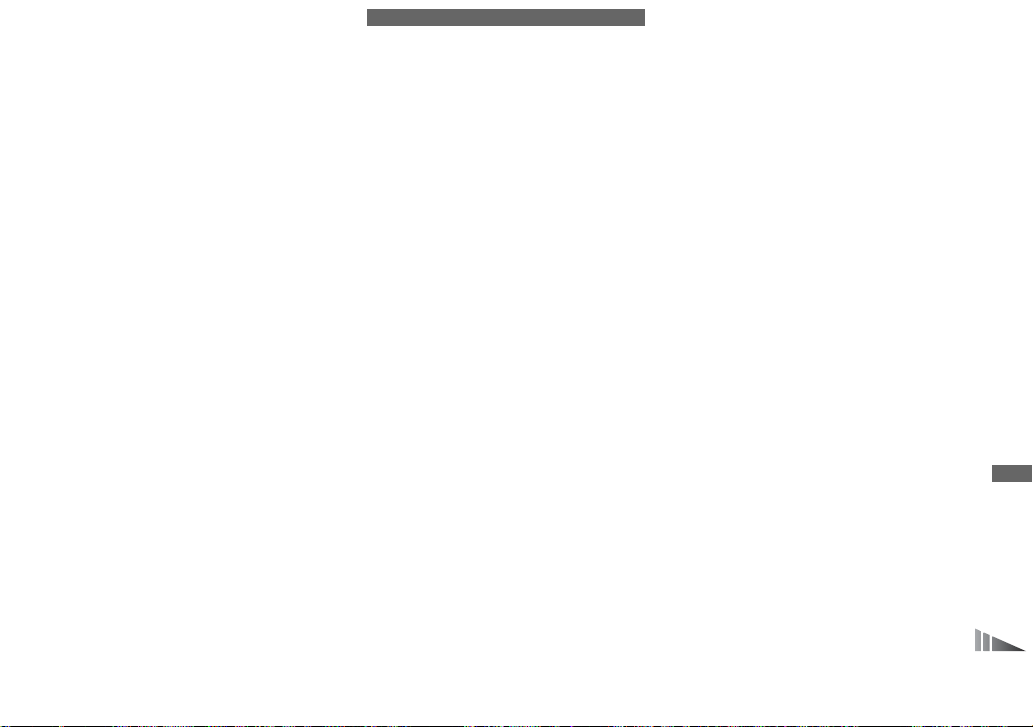
主な仕様
バッテリー端子の汚れやショート等
•
を防止するため、携帯や保管には必
ずバッテリーケースをお使いくださ
い。
バッテリーの寿命について
バッテリーには寿命があります。使
•
用回数を重ねたり、時間が経過する
につれバッテリーの容量は少しずつ
低下します。使用できる時間が大幅
に短くなった場合は、寿命と思われ
ますので新しいものをご購入くださ
い。
寿命は、保管方法、使用状況や環境、
•
バッテリーごとに異なります。
x
本体
[システム]
撮像素子
7.66 mm(1/2.4
型)カラー
CCD
原色フィルター
総画素数 約
カメラ有効画素数
レンズ カールツァイスバリオテッサー
5 255 000
約
5 090 000
倍ズームレンズ
3
画素
画素
f=6.7 〜20.1 mm(35 mm
メラ換算では
38 〜114 mm
F3.5〜4.4
露出制御 自動、
シーンセレクション(
ホワイトバランス
オート、太陽光、曇天、蛍光
灯、電球、フラッシュ
記録方式(
記録メディア
DCF
静止画:
準拠、
音声付静止画:
(モノラル)
動画:
メモリースティック デュオ
準拠)
Exif Ver. 2.2 JPEG
対応
DPOF
MPEG1
モード)
8
準拠
MPEG1
準拠(モノラル)
カ
)、
フラッシュ 推奨撮影距離(
トのとき)
0.3〜1.5 m(W
0.5〜1.5 m(T
[入出力端子]
マルチ接続端子
[液晶画面]
液晶パネル
総ドット数
6.2 cm(2.5型)TFT
211 200(960×220
[電源・その他]
使用バッテリー
NP-FT1
電源電圧バッテリー端子入力
3.6 V
消費電力(撮影時)
1.6 W
動作温度
保存温度
外形寸法
0°C〜+40°C
–20°C〜+60°C
91×60×21 mm
(幅×高さ×奥行き、最大突起部
を除く)
感度がオー
ISO
)/
)
駆動
)ドット
そ
の
他
77
Page 78
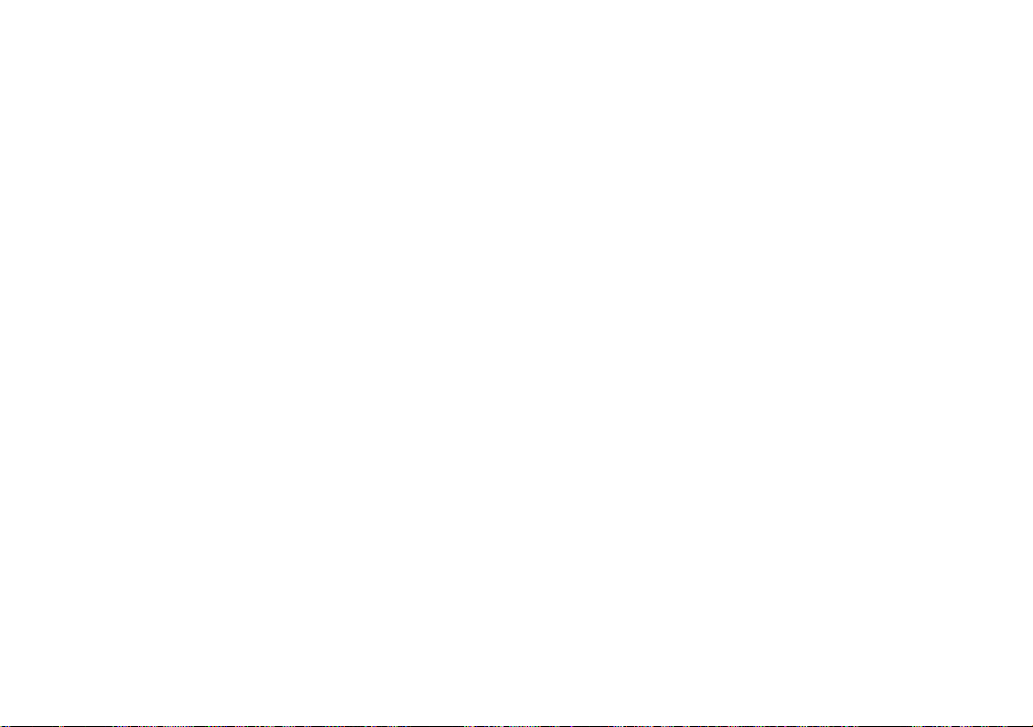
本体質量 約
マイクロホン
スピーカー 圧電スピーカー
Exif Print
メモリースティック デュ
オ、リストストラップなど含
む)
エレクトレットコンデンサマイ
クロホン
対応
PRINT Image Matching II
対応
クレードル
x
USB
[入出力端子]
(
A/V OUT
MONO
ミニジャック
映像:
同期負
音声:
時)
出力インピーダンス
1 k
端子
USB
USB
DC IN
カメラ接続端子
B
通信
Hi-Speed USB
(
USB 2.0 High-Speed
端子
78
(バッテリー
180 g
UC-TA
)端子( モノラル)
1 Vp-p、75
327 mV(47 k
Ω
NP-FT1
Ω不平衡、
Ω 負荷
対応)
、
x
アダプター
AC
定格入力
AC 100〜240 V
50/60 Hz
消費電力
AC-LM5 10 W
AC-LM5A 11W
定格出力
動作温度
保存温度 −
外形寸法(最大突起部を除く)
DC 4.2 V、1.5 A
0°C〜+40°C
20°C〜+60°C
AC-LM5 約47×30×80 mm
AC-LM5A
(幅×高さ×奥行き)
本体質量
AC-LM5 約170 g
AC-LM5A
(本体のみ)
バッテリー
x
使用電池 リチウムイオン蓄電池
最大電圧
公称電圧
容量
DC 4.2 V
DC 3.6 V
2.4 Wh(680 mAh
AC-LM5/LM5A
、
約48×29×
約
160 g
NP-FT1
)
81 mm
付属品
アダプター
•AC
電源コード(1)
•
• USB
• USB
バッテリーパック
•
接続ケーブル(1)
• A/V
リストストラップ(1)
•
メモリースティック デュオ(
•
(
)
1
メモリースティック デュオ アタプター
•
(
)
1
• CD-ROM(USB
サイバーショット基本編(1)
•
サイバーショット応用編/困ったときは(1)
•
安全のために(1)
•
保証書(1)
•
本機の仕様および外観は、改良のため予告な
く変更することがありますが、ご了承くださ
い。
AC-LM5/LM5A(1
クレードル
ケーブル(1)
UC-TA(1
NP-FT1(1
ドライバ
)
)
)
32 MB
SPVD-013)(1
)
)
Page 79

保証書とアフターサービス
必ずお読みください
記録内容の補償はできません
万一、デジタルスチルカメラやメモリー
スティック デュオなどの不具合などに
より記録や再生されなかった場合、記録
内容の補償については、ご容赦ください。
保証書は国内に限られています
このデジタルスチルカメラは国内仕様で
す。外国で万一、事故、不具合が生じた
場合の現地でのアフターサービスおよび
その費用については、ご容赦ください。
保証書
この製品には保証書が添付されていま
•
すので、お買い上げの際お買い上げ店
でお受け取りください。
所定事項の記入および記載内容をお確
•
かめの上、大切に保存してください。
アフターサービス
調子が悪いときはまずチェックを
「故障かな?と思ったら」の項を参考にし
て故障かどうかお調べください。
それでも具合の悪いときは
テクニカルインフォメーションセンター
にご相談ください(裏表紙)。
保証期間中の修理は
保証書の記載内容に基づいて修理させて
いただきます。詳しくは保証書をご覧く
ださい。
保証期間経過後の修理は
修理によって機能が維持できる場合は、
ご要望により有料修理させていただきま
す。
部品の交換について
この商品は修理の際、交換した部品を再
生、再利用する場合があります。その際、
交換した部品は回収させていただきま
す。
部品の保有期間について
当社はデジタルスチルカメラの補修用性
能部品(製品の機能を維持するために必
要な部品)を製造打ち切り後8年間保有し
ています。この部品保有期間が経過した
後も、故障個所によっては修理可能の場
合がありますので、テクニカルインフォ
メーションセンターにご相談ください
(裏表紙)。
そ
の
他
79
Page 80
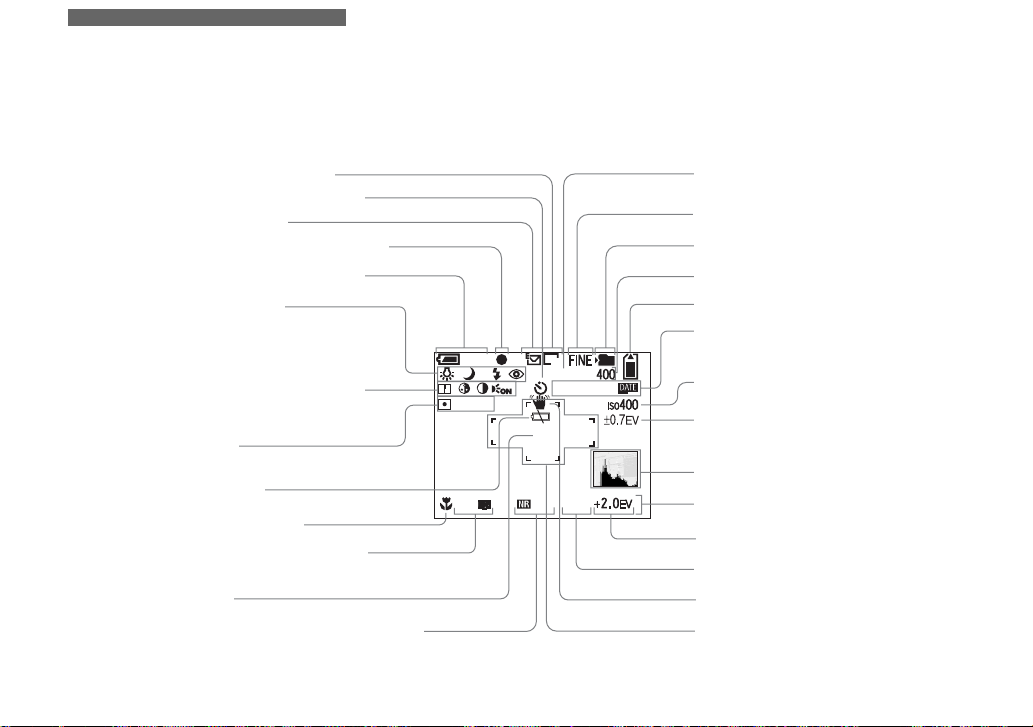
画面上の表示
カッコ内の数字はページ数です。
静止画撮影時
画像サイズ表示(別冊基本編 .
セルフタイマー表示(別冊基本編 .
撮影モード表示(15、18〜20)
ロック表示(10、別冊基本編 .
AE/AF
バッテリー残量表示(別冊基本編 .
ホワイトバランス表示(16)/
カメラモード表示(別冊基本編 .
フラッシュモード表示(別冊基本編 .
赤目軽減表示(別冊基本編 .
シャープネス表示(
コントラスト表示(
(69、
別冊基本編 .
測光モード表示(14)/
ピクチャーエフェクト表示(
バッテリープリエンド(62)
マクロ表示(別冊基本編 .
モード表示(9)/AF測距枠表示(8)/
AF
フォーカスプリセット値(11)
スポット測光照準(
スローシャッター表示(別冊基本編 .
NR
シャッタースピード表示
)/彩度表示(
66
66)/AF
28
)
14
18
)
27
イルミネーター表示
)
)
21
)
25
)
21
66)
26
11
)/
26
/
)
20
)
)
)/
32
)/
60
ソラリ
S AF
マルチ連写インターバル表示(18)
画質表示(5)
記録フォルダ表示(6)
撮影残枚数表示(別冊基本編 .
メモリースティック残量表示
自己診断表示(63)/
分
VGA
1/30”
C:32:00
101
+
F3.5
125
日付/時刻表示(別冊基本編 .
感度表示(
ISO
ブラケット露出補正量表示(
ヒストグラム表示(
メニュー/ガイドメニュー(4)
補正表示(12)
EV
絞り値表示
手ぶれ警告表示(62)
測距枠(8)
AF
65
)
)
12
15
)
19
)
15
)
80
Page 81

動画撮影時
撮影モード表示(32)
バッテリー残量表示(別冊基本編 .
11
)
ホワイトバランス表示(16)
バッテリープリエンド(62)
測光モード表示(14)/
ピクチャーエフェクト表示(21)
スポット測光照準(14)
マクロ表示(別冊基本編 .
測距枠表示(8)/フォーカスプリセット値(11)
AF
25
)
分
60
スタンバイ
ソラリ
6
00:00:00
C:32:00
+
STD
40
[
00:28:25
画像サイズ表示(32)
記録時間[最大記録可能時間]表示(64)
記録フォルダ表示(6)
101
]
メモリースティック残量表示
自己診断表示(63)
セルフタイマー表示(別冊基本編 .
26
)
メニュー/ガイドメニュー(4)
補正表示(12)
EV
測距枠(8)
AF
そ
の
他
別冊の「サイバーショット基本編」
に操作方法などの詳しい説明が
載っている場合、「別冊基本編
.ページ番号」のようにご案内し
ています。
81
Page 82
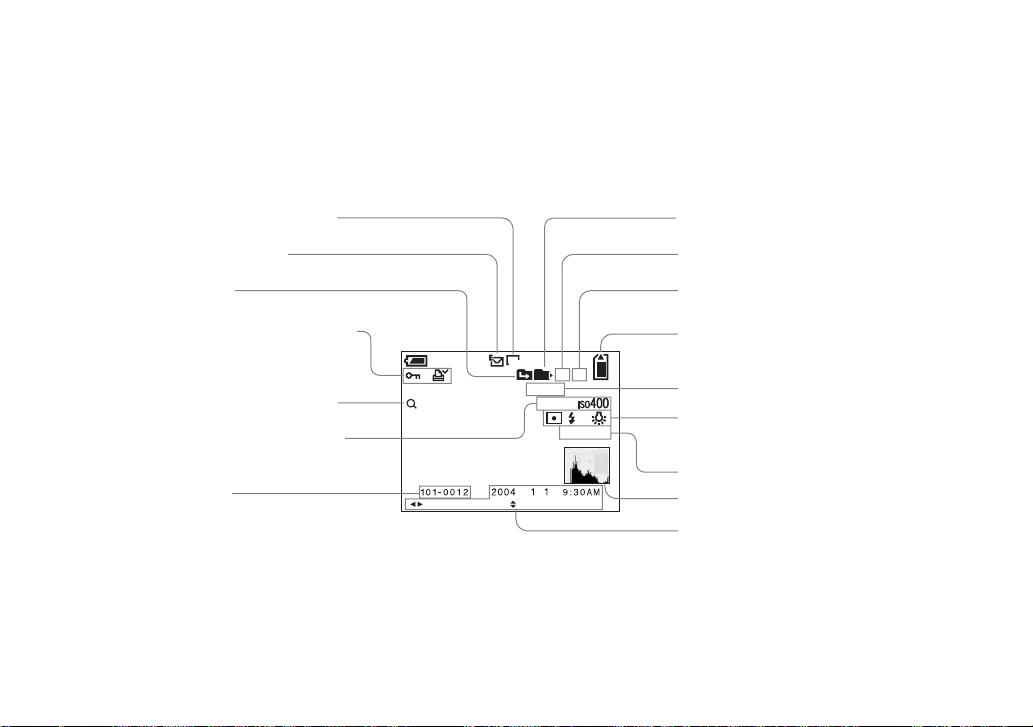
静止画再生時
画像サイズ表示(別冊基本編 .
撮影モード表示(15、18〜20)
フォルダ移動表示(22)
音量表示(20)/プロテクト表示(28)/
プリント予約マーク表示(30)
ズーム表示(23)/コマ再生表示(26)
補正表示(12)/
EV
感度表示(65)
ISO
フォルダ-ファイル番号
(別冊基本編 .
56
)
82
18
)
再生フォルダ表示(22)
画像番号
再生フォルダ内画像枚数
メモリースティック残量表示
分
60
x1.3
VGA
101
12/12
C:32:00
+2.0EV
500
F3.5
自己診断表示(63)
測光モード表示(14)/フラッシュ表示/
ホワイトバランス表示(16)
シャッタースピード表示/絞り値表示
オンリョウモドル/ツギヘ
ヒストグラム表示(12)
画像の記録日時表示(別冊基本編 .
28
)/
メニュー/ガイドメニュー(4)
メニュー/ガイドメニューは、
•
タンを押すと、表示/非表示が切り換わ
ります。
MENU
ボ
Page 83
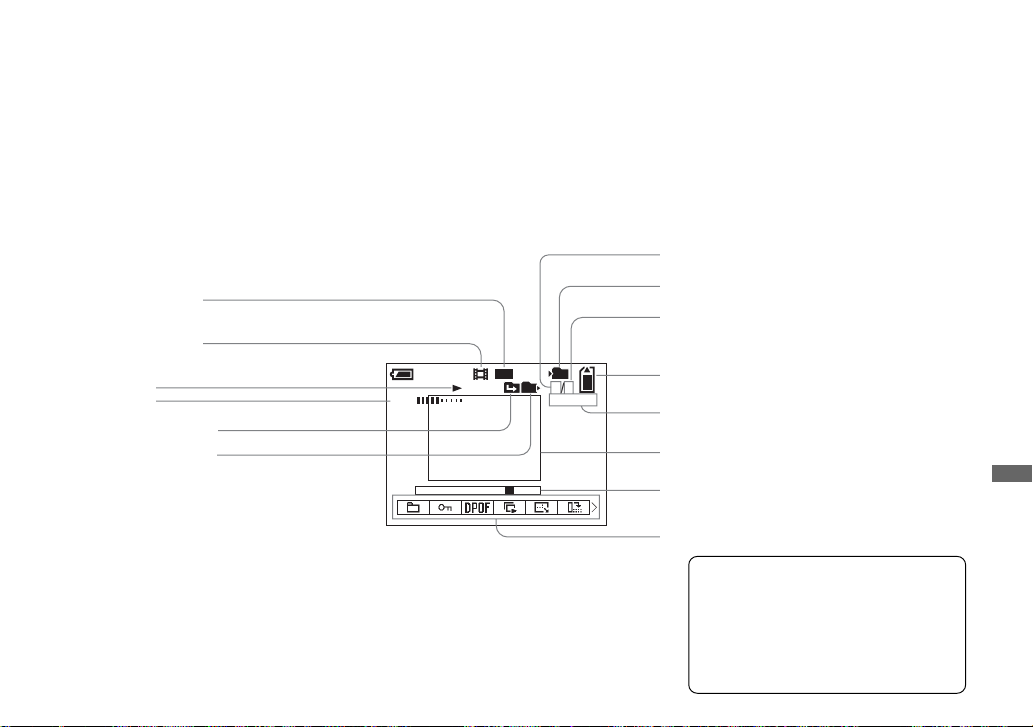
動画再生時
画像サイズ表示(32)
撮影モード表示(32)
再生表示(33)
音量表示(33)
フォルダ移動表示(22)
再生フォルダ表示(22)
音量
画像番号
記録フォルダ表示(6)
再生フォルダ内画像枚数
160
分
60
101
101
8/8
00:00:12
メモリースティック残量表示
カウンター(33)
再生画像(33)
メニュー/ガイドメニューは、
•
タンを押すと、表示/非表示が切り換わ
ります。
MENU
再生バー(33)
メニュー/ガイドメニュー(4)
別冊の「サイバーショット基本編」
に操作方法などの詳しい説明が
ボ
載っている場合、「別冊基本編
ページ番号」のようにご案内
.
しています。
そ
の
他
83
Page 84

用語の解説
インストール(38、42、別冊基本編
.
ページ)
44
ソフトウェアなどをコンピューターにコピー
して組み込み、使用できる状態にします。
インフォリチウムバッテリー(76ペー
ジ)
インフォリチウムに対応している機器と
バッテリーの使用状況に関するデータ通信を
行うことができるバッテリーのことです。
オートパワーオフ機能(別冊基本編
ページ)
14
電源を入れたまま一定時間操作をしない
と、バッテリーの消耗を防ぐため、本機の
電源は自動的に切れます。
.
シャッタースピード
撮影時に
す。シャッタースピードを速くすると動き
のある被写体も止まって写り、遅くすると
流れて写ります。
に光を当てる時間のことで
CCD
スマートズーム(別冊基本編
. 24
ページ)
極めて画質劣化の少ない、画質を優先したデ
ジタルズームです。光学ズームと同じような
感覚で使うことが可能です。ただし、最大
ズーム倍率は設定している画像サイズによっ
て異なります。
ドライバ(別冊基本編
どのような周辺機器がどのように接続され
ているかをコンピューター側に知らせ、周
辺機器を正しく動かすために必要なソフト
ウェアのことです。
半押し(別冊基本編
シャッターボタンを押し込まず、半分押し
た状態にしておくことです。シャッターボ
タンを半押しすると、撮影状況に合わせて
ピントと露出を自動で調整します。
ピント(別冊基本編
被写体に対する焦点のことです。本機はピ
ントを自動で調整しますが、撮影距離を設
定することもできます。
. 20
. 22
. 44
ページ)
ページ)
ページ)
フォーマット(別冊基本編
. 40
ペー
ジ)
「初期化」とも言います。記録メディアに
データを書き込めるようにすることです。
フォーマットすると、記録メディアに保存
されているデータはすべて消えます。
フォルダ(6、22ページ)
本機で撮影した画像をまとめて格納する場
所のことです。ファイルを分類するときに
便利です。
プレシジョンデジタルズーム(別冊基本
編
ズーム倍率を優先したデジタルズームで
す。画像をデジタル処理することにより、
画像サイズの設定に関係なく常に最大で光
学ズーム倍率の
す。画像サイズ、ズームポジションによっ
ては、スマートズームより画質が劣化する
ことがありますが、一般的なデジタルズー
ムに比べて劣化の少ない画質が得られま
す。
. 24
ページ)
倍のズームが可能になりま
2
84
Page 85

ホワイトバランス(16ページ)
光源に合わせて色を調整する機能のことで
す。被写体の見た目の色は光の状況に影響
されます。例えば、電球の下で撮影すると
白い被写体が赤っぽく映ります。ホワイト
バランスを設定すると、自然な色合いで撮
影することができます。
メモリースティック
小さくて軽く、フロッピーディスクより容
量が大きい新世代の
本機には、通常のメモリースティックよ
り小型のメモリースティック デュオを
使用します。
有効画素数(77ページ)
が光から電気信号に変換できる画素数
CCD
です。有効画素数から画像処理をしたもの
が記録画素数になります。
露出(12ページ)
絞りとシャッタースピードの値により決ま
る光の量のことです。
(74ページ)
記録メディアです。
IC
(別冊基本編
AE
「
Auto Exposure
被写体の明るさをカメラが判断して、自動
で露出を決める機能のことです。
、別冊基本編
AF(8
ジ)
「
Auto Focus
ントを合わせる機能のことです。
CCD(77
「
Charge Coupled Device
電気信号に変換する半導体の一種です。
DCF
「
Design rule for Camera File system
の略で、(社)電子情報技術産業協会
(
JEITA
DPOF(30
「
Digital Print Order Format
「ディーポフ」と読みます。プリント予約し
たい写真を記録メディア上に指定すること
ができます。
」の略で、カメラが自動でピ
ページ)
(別冊基本編
)で制定された統一規格です。
ページ)
ページ)
. 20
」の略です。
. 20、22
ページ)
. 4
ペー
」の略で、光を
」の略で、
ページ)
EV(12
「
Exposure Value
単位のことです。
Exif(77
(社)電子情報技術産業協会(
制定された、撮影情報などの付帯情報を追
加することができる静止画像用のファイル
フォーマットです。
ISO(65
「イソ」と読みます。カメラフィルムの光に
対する感応度のことです。
ます。数値が大きいほど高感度の撮影がで
きます。
」
JPEG
「ジェイペグ」と読みます。インターネット
で扱う代表的なカラーの静止画を圧縮する
形式のことです。本機では、通常の静止画
撮影時、
ページ)
ページ)
(別冊基本編
JPEG
」の略で、露光量を表す
. 57
形式で画像を保存します。
JEITA
ISO
ページ)
)にて
単位で表し
用
語
の
解
説
/
索
引
85
Page 86

(別冊基本編
MPEG
「エムペグ」と読みます。カラー動画像の圧
縮方式のひとつで、品質の良い画像や高い
圧縮形式が得られます。本機では、動画撮
影時、
(別冊基本編
OS
「
Operating System
ター全体を管理し、コンピューターを操作す
るのに必要な基本ソフトウェアのことです。
PTP(71
ページ)
「
Picture Transfer Protocol
パソコンに画像データを簡単にコピーでき
る接続方法です。
形式で画像を保存します。
MPEG
. 43
」の略で、コンピュー
ページ、別冊基本編
. 57
ページ)
ページ)
. 43
」の略です。
(別冊基本編
USB
「
Universal Serial Bus
ボードやマウスなどのパソコンの周辺機器
を接続するための規格です。
(別冊基本編
VGA
「
Video Graphics Array
の画像サイズのことです。
480
ページ)
. 43
」の略です。キー
ページ)
. 19
」の略で、
640
×
86
Page 87
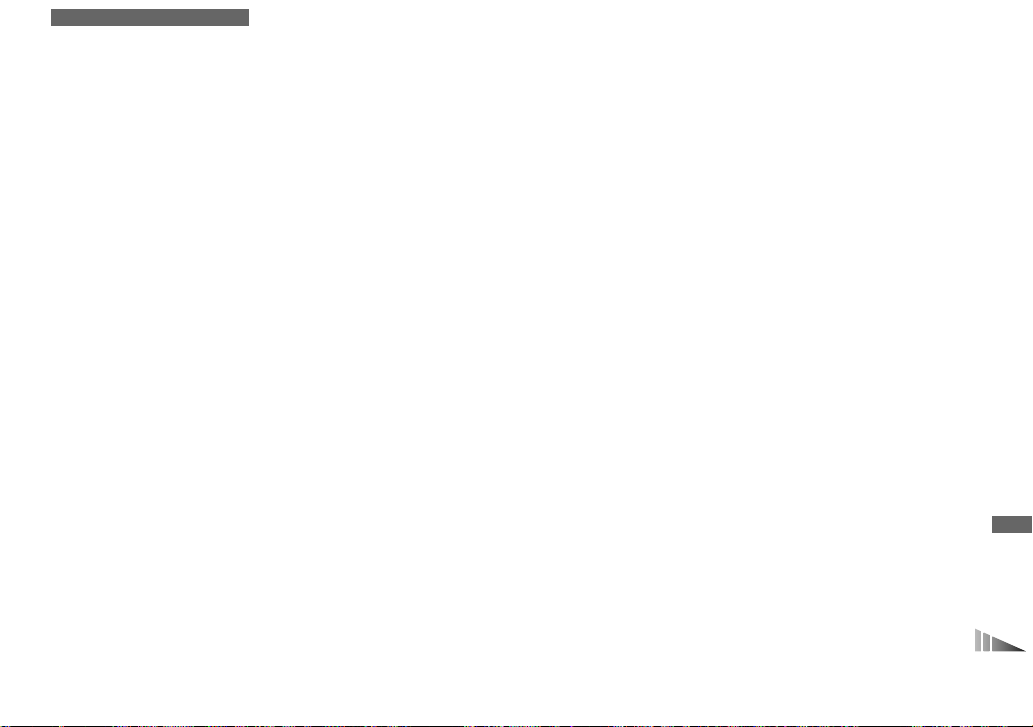
索引
数字の前に「基」がついている
ページは別冊基本編のページで
す。
ア行
赤目軽減........................... 基
アクセスランプ ................ 基
インストール
...............
インデックス表示 ............ 基
インフォリチウム
バッテリー .................
液晶画面の明るさ調節 ........
オート撮影 ....................... 基
オートパワーオフ機能 ..... 基
オートフォーカス ......8、基
オートレビュー ...................
お知らせブザー ...................
お手入れ..............................
38、42、基44
カ行
海外で使うとき ................ 基
回転.....................................
画質........................................
画像サイズ ...64、基18、基
27
画像再生..........22、33、基
17
画像削除...................34、基
画像のファイル名 ............ 基
画像の保存先 ...................基
34
画面表示..............................
画面表示の切り換え......... 基
76
近接(マクロ)撮影 .......... 基
70
クイックレビュー ............ 基
20
警告表示..............................
14
結露.....................................
22
コンティニュアスAF.............
69
コントラスト ......................
70
コントロールボタン......... 基
72
13
25
19
33
37
56
56
80
23
25
22
61
73
66
14
サ行
再生ズーム ..........................
彩度 .....................................
撮影 ..........................32、基
5
撮影/再生可能枚数
............
撮影/再生可能時間
........................
自己診断表示 ......................
シャープネス ......................
充電時間........................... 基
充電方法............................. 基
シングルAF...........................
シングル画面 ...................基
シーンセレクション......... 基
9
23
66
20
64、基12、基19
64、基12
63
66
11
33
30
ズーム撮影 ....................... 基
スピード優先連写 ...............
スポット測光 ......................
スポットAF...........................
スマートズーム ................ 基
スライドショー ...................
静止画再生 ....................... 基
静止画削除 ....................... 基
静止画撮影 ....................... 基
静止画取り込み ................ 基
静止画プログラム撮影 ..... 基
9
セットアップ ................5、
9
セルフタイマー ................ 基
測光モード ..........................
23
18
14
24
24
33
37
20
42
21
69
26
14
8
用
語
の
解
説
/
索
引
87
Page 88
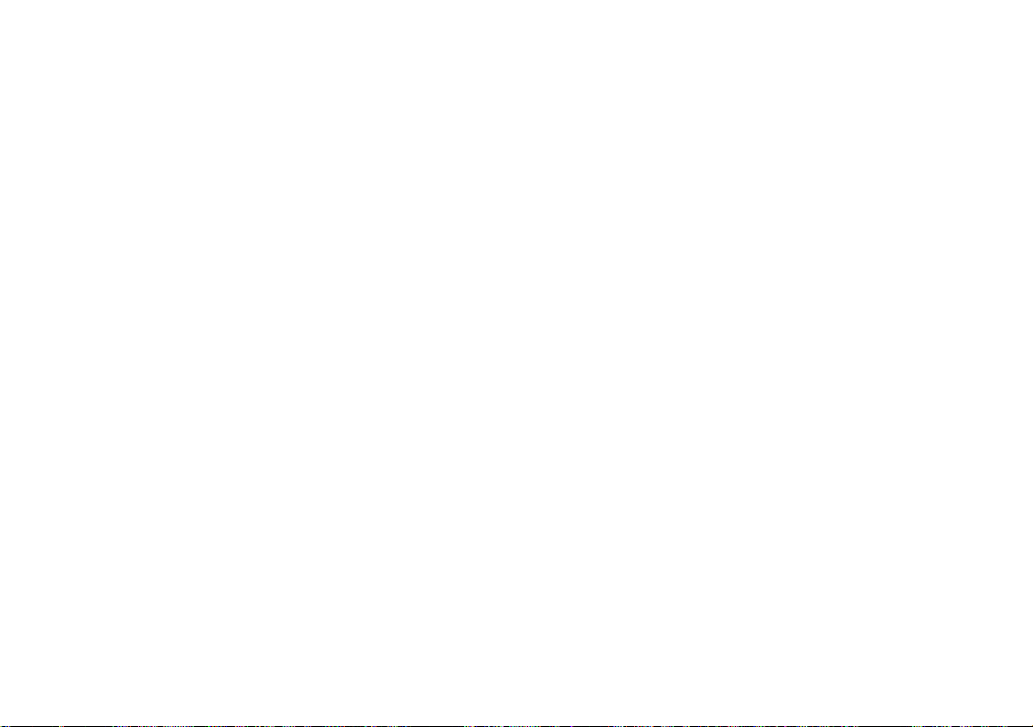
タ行
中央重点AF...........................
デジタルズーム ...................
テレビで見る ...................基
電源の入/切 ...................基
動画再生..............................
動画削除..............................
動画撮影..............................
動画の分割 ..........................
時計設定.............5、71、基
トリミング ..........................
ハ行
パソコンで見る ................ 基
パソコンの画像取り込み
...............
バックライトのオン/オフ
................................基
バッテリーの残量時間
........................
バッテリーの充電時間 ..... 基
バッテリーの充電方法
..........................
40、44、基42
76、基11
76、基9
バッテリーの使用時間 ..... 基
ピクチャーエフェクト ........
8
ヒストグラム ......................
69
日付/時刻合わせ
35
14
33
34
32
36
15
24
55
23
11
..................
日付/時刻挿入 ........69、基
ビデオCD...........................
ファイル名 ....................... 基
ファイル保存先 ................ 基
フォーカスプリセット ........
フォーマット ...................基
フォルダ........................6、
ブラケット ..........................
フラッシュ撮影 ................ 基
フラッシュレベル ...............
プリント予約マーク............
フレーミング優先連写 ........
プレシジョンデジタルズーム
................................ 基
プロテクト ..........................
分割 .....................................
ボイスメモ ..........................
ホワイトバランス ...............
12
21
12
5、71、基15
28
48
56
56
11
40
22
15
26
17
30
18
24
28
36
20
16
マ行
マクロ撮影 ....................... 基
マルチパターン測光............
マルチポイントAF.................
マルチ連写 ..................18、
メニュー........................4、
メモリースティック
デュオ.......................
メモリースティック デュオ
の入れかた ..............基
モードスイッチ
.......... 基
モニタリングAF....................
7、基15、基21
25
14
26
65
74
17
ラ行
リサイズ..............................
連写.....................................
露出補正..............................
29
18
12
アルファベット
アダプター ....... 基9、基
AC
....................................基
AE
8
AE/AF
............
....................................基
AF
イルミネーター
AF
........................
測距 ...................................
AF
モード ...............................
AF
接続ケーブル .............基
A/V
CD-ROM
9
プラグ .............. 基9、基
DC
DPOF
メール...............................
E
補正................................
EV
ImageMixer
Image Transfer
.....................................
ISO
...............................基
JPEG
MPEG
ロック
10、基20、基22
69、基28
.......38、42、基
.................................
......................
................
.............................基
13
20
20
8
9
35
44
13
30
19
12
42
38
65
57
57
88
Page 89

スローシャッター ......基
NR
NTSC/PAL
PTP
RESET
USB
USB
USB
USB
USB
VGA
........................
..........................71、基
ボタン ....................
クレードル................. 基
接続 .....71、基47、基
端子 ............... 基8、基
ドライバ ..................基
モード ......................基
........................64、基
32
71
43
50
8
59
43
44
43
19
用
語
の
解
説
/
索
引
89
Page 90

Page 91

Page 92

お客様へのサポートをより充実させていくため、「カスタマーご登録」をお勧めしています。詳
3085734040
しくは同梱の「デジタルイメージングカスタマーご登録のお勧め」をご覧ください。
■ カスタマーご登録およびご登録内容の変更:
http://www.sony.co.jp/di-regi/
お問い合わせ:ソニーマーケティング(株) カスタマー専用デスク
電話のおかけ間違いに
ご注意ください。
お問い合わせ窓口のご案内
ご使用上での不明な点や技術的なご質問
電話:
受付時間:月〜金曜日 午前10時〜午後6時(ただし、年末、年始、祝日を除く)
0466-38-1410
修理申し込み
ImageMixer for
に関する
Sony
お問い合わせ窓口
テクニカルインフォメーションセンター
電話:
受付時間: 月〜金曜日 午前9時〜午後5時
お電話の前に以下の内容をご用意ください。
1お客様の
(カスタマーご登録していただくとIDが発行されます。)
2本機の型名(本機底面をご覧ください。)
3本機の製造番号(本機底面をご覧ください。)
0564-62-4979
(電話のおかけ間違いにご注意ください。)
(ただし、年末、年始、祝日を除く)
ID
この説明書は
(揮発性有機化合物)ゼロ植物油型インキ
を使用しています。
100%
古紙再生紙と
VOC
Printed in Japan
製品の品質には万全を期して
おりますが、万一不具合が生
じた場合左記のテクニカルイ
ンフォメーションセンターへ
お電話ください。
お客様のお宅まで指定宅配便
で取りにおうかがいします。
ピクセラユーザーサポート
センター
電話:
受付時間:月〜日曜日 午前
06-6633-3900
時〜午後5時(た だ
し、年末、年始、
祝日を除く)
http://www.imagemixer.com
サイバーショットオフィシャル
http://www.sony.co.jp/cyber-shot/
サイバーショット、マビカの最新情報を掲載。
撮影方法やアクセサリー情報、
パソコン接続に関する情報を掲載しています。
WEB
サイト
9
